Как ВКонтакте включить режим невидимки
Содержание статьи:
Невидимка ВКонтактеЗаходя на сайт ВКонтакте, не всегда есть желание общаться с друзьями. Хочется остаться незамеченным в сети для других посетителей сайта. Для решения этой проблемы существует различные методы. Невидимость в контакте будет необходима для того, чтобы занимаясь работой, никто не отвлекал. Возникает ситуация, что надо зайти на страницу ненадолго, и вдруг кто-то присылает сообщение. Благодаря этому может появиться переписка, которая займет намного больше времени. Режим невидимки поможет устранить этот недостаток.
Простое решениеДля того чтобы остаться невидимкой вконтакте, не требуется ничего скачивать. Нужно лишь выполнить некоторые действия. Чтобы использовать этот способ, нужно войти на сайт вконтакте, переместится в личные сообщения. Спустя четверть часа невидимка заработает. После этого можно оставаться невидимым и свободно переходить с одного сайта на другой, оставаясь с пометкой, не в сети.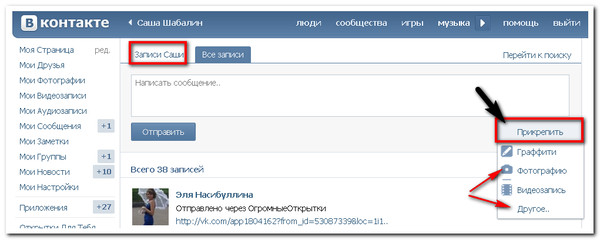
Стоит помнить, что режим невидимости вконтакте устанавливается спустя определенное количество времени. Невидимка будет действовать для посетителей сети, но система будет фиксировать присутствие.
Установка невидимки в ОпереДанный метод установки невидимости вконтакте подходит для пользователей браузера Опера. Сначала надо зайти в настройки, после в общие настройки и перейти на вкладку «расширенные». В разделе «сеть» убрать галочку с «включение автоматического перераспределения». Затем можно заходить на свою страницу в Контакте.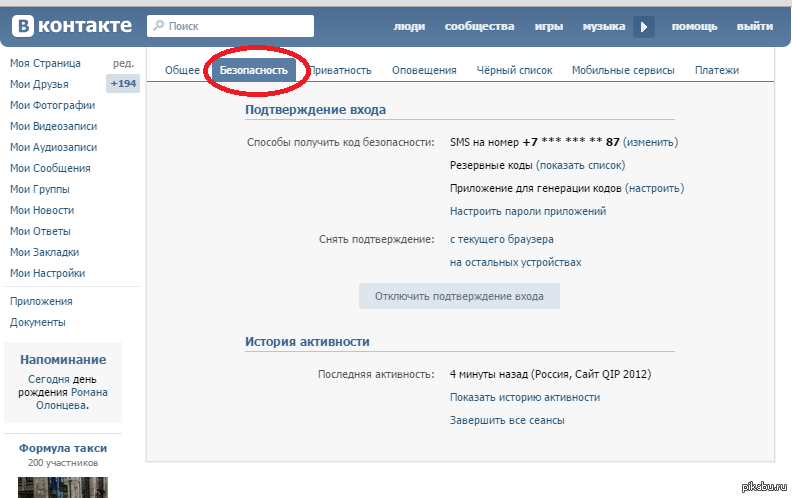
Чтобы установить такой вид невидимости вконтакте потребуется браузер Mozilla Firefox. Сначала в строку адреса нужно набрать слова about: config и нажать на клавишу ввод. Затем появится страница меню настроек этого браузера. Зайдя в поле «фильтр» требуется написать такую фразу: network. http. redirection-limit. Параметры, которые появятся нужно поменять на ноль. Совершив эти действия, следует заходить на личную страничку сайта. При вводе логина и пароля может появиться сообщение об ошибке, это правильно. Заходя на чужие страницы, невидимка будет работать на чужой странице. Для того чтобы вернуться в обычный режим, нужно изменить значение настроек на другие параметры.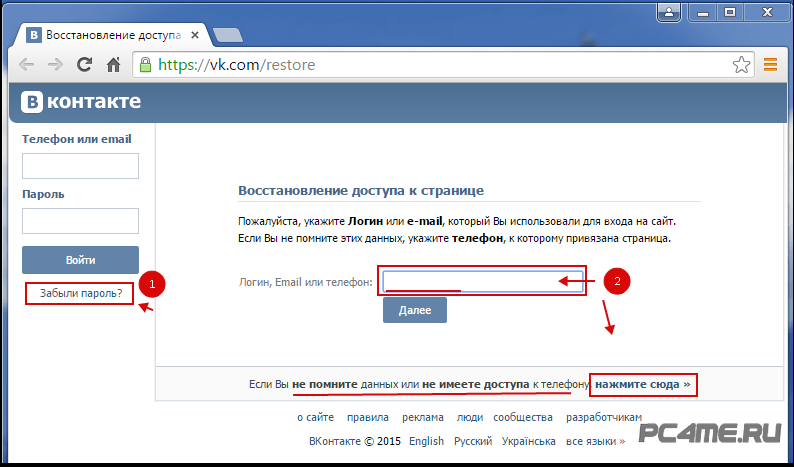
В настоящее время программисты разработали большое количество программ, для того чтобы у каждого пользователя вконтакте была возможность стать невидимым. Самыми популярными являются такие программы, как VkLife, Vk A-Vizion и Агент в Контакте. Эти приложения содержат многие различных функций, но главное, наличие возможности войти на сайт в режиме невидимости. Все эти программы можно скачивать на лицензированных сайтах. Установив приложение, которое не занимает долго времени, возможно заходить на страницы своих друзей и оставаться незамеченным. Следует быть внимательным, существует множество подельников, которые делают похожие приложения и используют чужие пароли.
Можно использовать еще один способ находиться в режиме оффлайн с телефона, но он подойдет для тех, у кого имеется андроид. Требуется загрузить с Play market бесплатный клиент в Контакте, название которого Katy Mobile. Многие считают, что эта программа намного лучше официальной версии в Контакте.
Режим невидимки вконтакте весьма полезная и нужная вещь. С помощью этой функции есть возможность комментировать высказывания других посетителей сайта, слушать музыку, просматривать видео файлы и оставаться в режиме невидимки. Когда иной пользователь обнаружит комментарии к личным записям, которые были недавно написаны, он будет очень удивлен, разве такое реально. Нужно обязательно испробовать возможность стать невидимым в соц. сети вконтакте, это так интересно и увлекательно.
Павел — LiveJournal
статус в одноклассниках жизни редактирование рисунков в одноклассниках www eroklas ru еротические одноклассники любовь константинова 49 лет арзгирский р он с арзгир россия одноклассники как вставить фото в рамку на однокласниках Не могу зайти в приложения в контакте Коды на правила войны в одноклассниках бесплатно поиск одноклассников ашировская средняя школа Агент не показывает контакт лист аськи статус онлайн Войти с чужого компьютера в свой контакт как взломать игру в однокласниках однокласники к м ру как узнать пароль жены в одноклассниках однакласники фотогравия дев www odnoklassniki ru новиков виктор викторович Одноклассники через контакт бесплатно как открыть профель на однокласниках найти своих однокласников по всему миру Менеджер контактов android однокласстники гимназии №53 города нижнего новгорода как написать сообщение в одноклассниках если она открыта только для друзей как просто взломать одноклассники открытки на форум в одноклассники мамочке Http www odnoklasniki ru www auvon ru скачать программу для чтения чужих сообщений в одноклассниках бесплатно и без смс Встреча одноклассников 30 летие как развлечь одноклассники поиск соседей поздравление с23 февраля одноклассников В контактепоиск людей по базе данных ники для одноклассников с именин руслан одноклассники волкова Как добавить картинку в форуме друга в одноклассниках как можно звонить в однакласниках сайт однокласники г тростянец сумской обл поздравлению однокласснице однокласники школа 36 Никней 2012 для одноклассников как сделать пустое имя на одноклассниках однокласнн скачать накрутку для тюряги в одноклассниках бесплатно ссылки для одноклассников о жизни mailагент однокласники одноклассники ru школа 40 г сатка 1987 Програма для взлома паролей в контакте odnoklassniki muzica de petrecere зеркало на одноклассники бесплатно как легко посмотреть фотки закрытого профиля в одноклассниках как разместить ссылку в одноклассника встреча одноклассников в санкт петербурге 13 подростков 3 года насиловали одноклассницу однакласники ру htubcnh одноклассники беларусь сильвон оксана steret profil w odnoklasnikah настроить ленту активности в одноклассниках не заходит в контакт и одноклассники поймал вирус одноклассники ру начальная страница лохотрон одноклассники Корольков григорий москва одноклассники счастливая ферма в одноклассниках коды як создати скріншот в однокласика программы для восстановления страничек в одноклассниках возможно смотреть на одноклассниках фото закрытых профилей моя старничка в однокласников однокласники выпуск 11981года свердловская область поселок красногвардейский однокласники г фокино елена лютая крик души в одноклассниках таня жукова г волгоград 1955г р готовые статусы для одноклассников Интим волгоград одноклассники Как узнать в контакте кто тебе оставил мнение одноклассники 69 кабул советское посольство школа 1984 1985г однокласники как взломать пароль от одноклассников http www odnoklassniki ru dk cmd anonymlogin lt st cmd anonymlogin lt tkn 4713 Одноклассники км ru support odnoklassniki km ru взлом страницы в одноклассниках с помощью id страницы однокласники 5 курс бух учет ивэсэп регистрация в одноклассники ru читы для игры тюрага в одноклассниках статистика одноклассники как просмотреть фото в однаклассниках когда профиль закрыт Програма для взломать вконтакте встреча двух однокласни ков шутки для друзей в одноклассниках http www odnoklassniki ru dk cmd anonymlogin lt st cmd anonymlogin lt tkn 3528 читы тюряги одноклассники азербаджан г баку школа №177 однокласники главная Как в контакте создать опрос не создавая тему однокласники україна моя сторінка ава контакт одноклассники песни встреч одноклассников разных лет еротика на однокласниках найти однакласников казахстан с маканчи comedy club про сайт одноклассники Как читать чужие смс вконтакте бесплатно вхыд в однокласники донецкая область г волноваха школа 3одноклассники просмотр профилей в одноклассниках без регистрации Баги игры в контакте город Как мне общаться с одноклассницами чтобы я им понравился Как читать чужие сообщения в контакте без скачивания программы Скачать бесплатно программу взломщик правило войны в одноклассникахКак сделать контакт невидимым в онлайне.
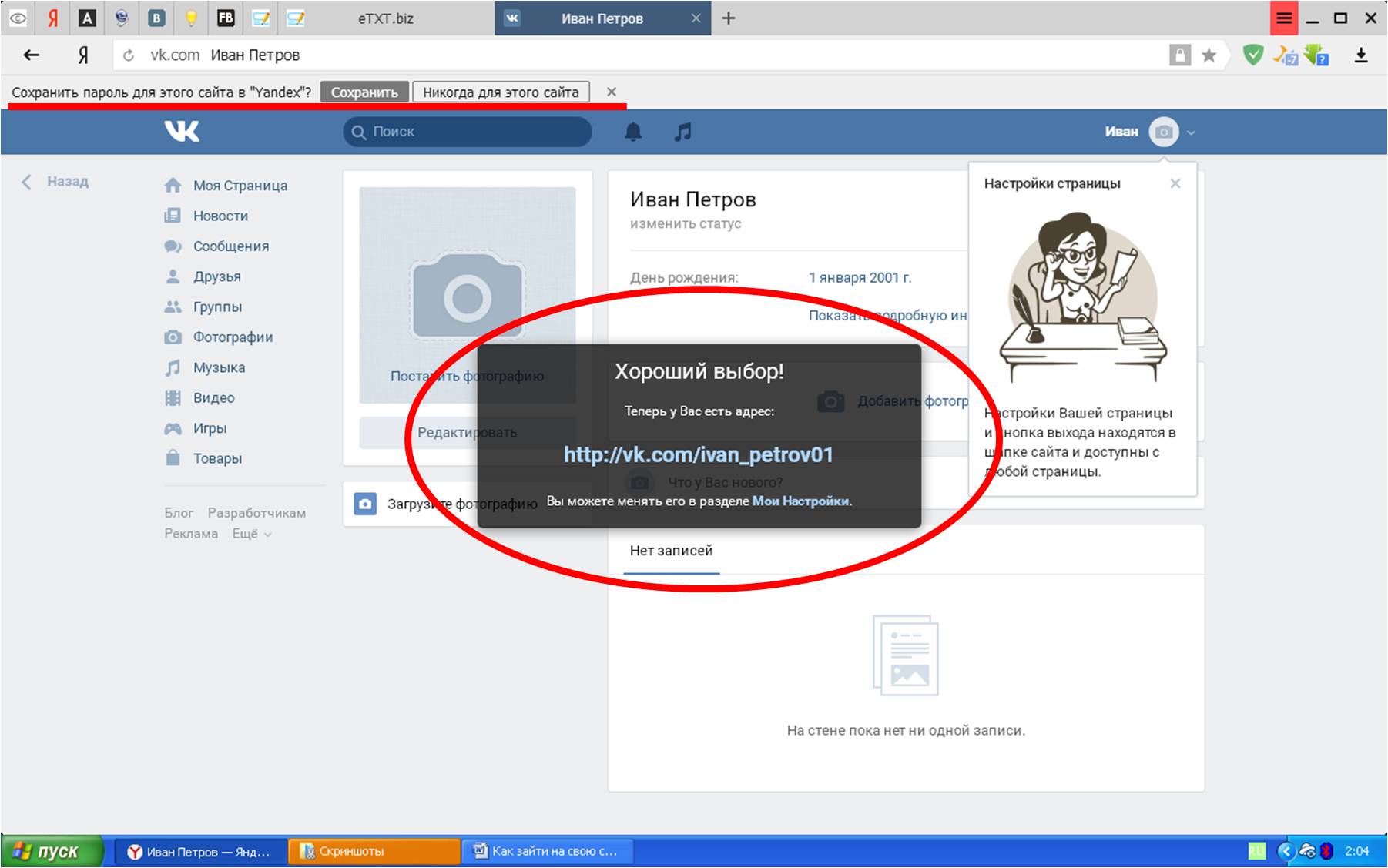 Как сидеть в вк, чтоб никто не догадался
Как сидеть в вк, чтоб никто не догадалсяИнструкция
В сети можно найти много различных программ для работы с «ВКонтакте». VkLife — одна из таких программ. Примечательна она функцией Offline, благодаря которой вы можете заходить на сайт, оставшись . Скачивание и установка программы в сумме не займут более пяти минут.Скачать программу можно на официальном сайте программы по адресу www.vklife.ru. Будьте внимательны! Не скачивайте программу с посторонних ресурсов, иначе ваш аккаунт может оказаться в руках злоумышленников, воспользовавшихся вашей неосведомленностью.
Если скачивание программ — не ваш метод, то есть другое решение. Дело в том, что статус online присваивается пользователю, зашедшему на profile.php, то есть на свою или любую другую страницу. Но если пользователь не зайдет на profile.php, то и статус его будет offline. Как же это сделать? Просто пройдите по прямой ссылке: http://vkontakte.ru/friends и не нажимайте кнопку «Моя страница».
В таком режиме вам будут доступны все основные функции «ВКонтакте», кроме одной — вы не сможете просматривать свою страницу и страницы других пользователей.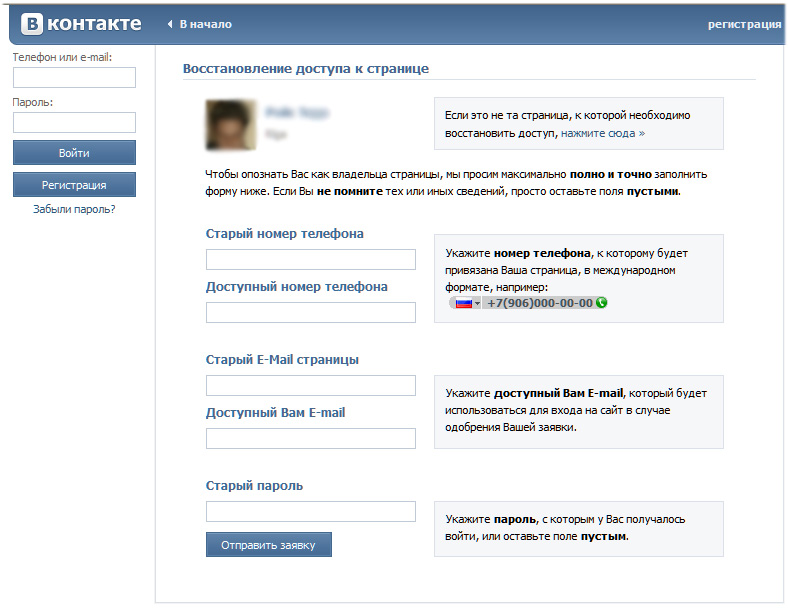 То есть, вы можете просматривать новости, прослушивать , читать входящие личные сообщения, но ни в коем случае не нажимайте ссылку «Моя страница» и ни в коем случае не заходите на страницы других пользователей, иначе, ваш статус снова изменится на нежеланный online.
То есть, вы можете просматривать новости, прослушивать , читать входящие личные сообщения, но ни в коем случае не нажимайте ссылку «Моя страница» и ни в коем случае не заходите на страницы других пользователей, иначе, ваш статус снова изменится на нежеланный online.
Есть еще способ для пользователей браузера Firefox. Введите в адресную строку about:config — эта функция вызывает настройки браузера. Введите network.http.redirection-limit в поле «Фильтр». Поменяйте его значение на «0». Отройте новую вкладку и «залогиньтесь» на сайте, и если вы все сделали правильно, должно появиться сообщение об ошибке. Зайдите на любую страницу «ВКонтакте», например, «Мои новости». Вернитесь на вкладку с параметрами. Верните значение параметра network.http.redirection-limit на то, которое было до изменений. Ваш статус станет offline.
Связанная статья
Источники:
- как в контакте быть невидимым
Вам никогда не хотелось узнать о человеке что-то тайное, но при этом остаться незамеченным? Иметь такой плащ-невидимку, чтобы как в сказке, заглянуть в гости к другу, приятелю-неприятелю, он ведь об этом никогда не узнает, а заодно подразнить его.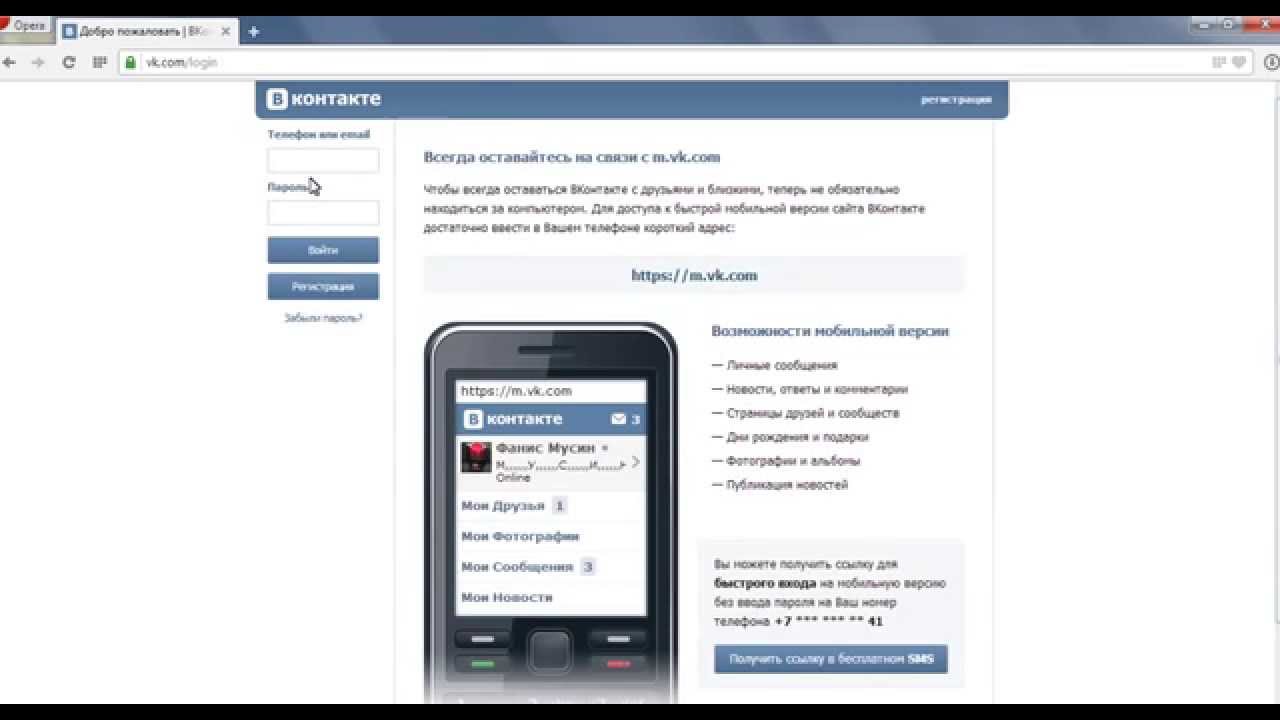 Быть в сети невидимым возможно, особенно, если эта сеть социальная.
Быть в сети невидимым возможно, особенно, если эта сеть социальная.
Инструкция
Вам понадобится
- — знание браузера, установленного на вашем компьютере;
- — доступ в интернет.
Инструкция
Если для работы с интернетом вы используете Mozilla Firefox, зайдите на сайт «Вконтакте » и убедитесь, что вы не авторизованы на ресурсе (если все же авторизованы – нажмите «Выход»). Затем введите в адресную строку команду «about:config» для того, чтобы открылось меню настроек браузера.
В появившемся меню ищите поле «Фильтр» и введите в него команду «network.http.redirection-limit». Появившийся после ввода параметр необходимо запомнить, а затем изменить на 0, что будет означать запрет на обработку переадресации.
Далее необходимо зайти на сайт «В Контакте» и пройти процедуру авторизации. Во время этого процесса может появиться сообщение об ошибке – его нужно просто проигнорировать. Теперь необходимо зайти на любую страницу, кроме главной страницы любого пользователя (она заканчивается на profile. php либо id12345678).
php либо id12345678).
Вернитесь на вкладку с настройками и измените значение параметра network.http.redirection-limit на исходный. Теперь, если вы не будете посещать главные страницы пользователей, в том числе и свою, вы будете невидимы для других пользователей.
Если вы предпочитаете Opera, выберите в меню браузера кнопку «Инструменты», затем «Настройки», «Дополнительно» и, наконец, «Сеть». Здесь вам необходимо снять флажок с позиции «Включить автоматическое перенаправление». После этого вам необходимо проделать первые четыре пункта операций этой инструкции.
Существует и другой способ, но и он работает с ограничениями. Авторизуйтесь на сайте «Вконтакте », перейдите на любую страницу, кроме главной и подождите 15-20 минут для завершения тайм-аута соединения системы. После этого вы будете для пользователей сети, если не будете посещать главные страницы (profile.php либо id12345678). Такой способ актуален для браузеров Safari и Chrome.
Для браузера Chrome также имеется специальное приложение под названием «ВКонтакте Offline», которое, как следует из название, позволяет работать с социальной сетью без захода на ее сайт.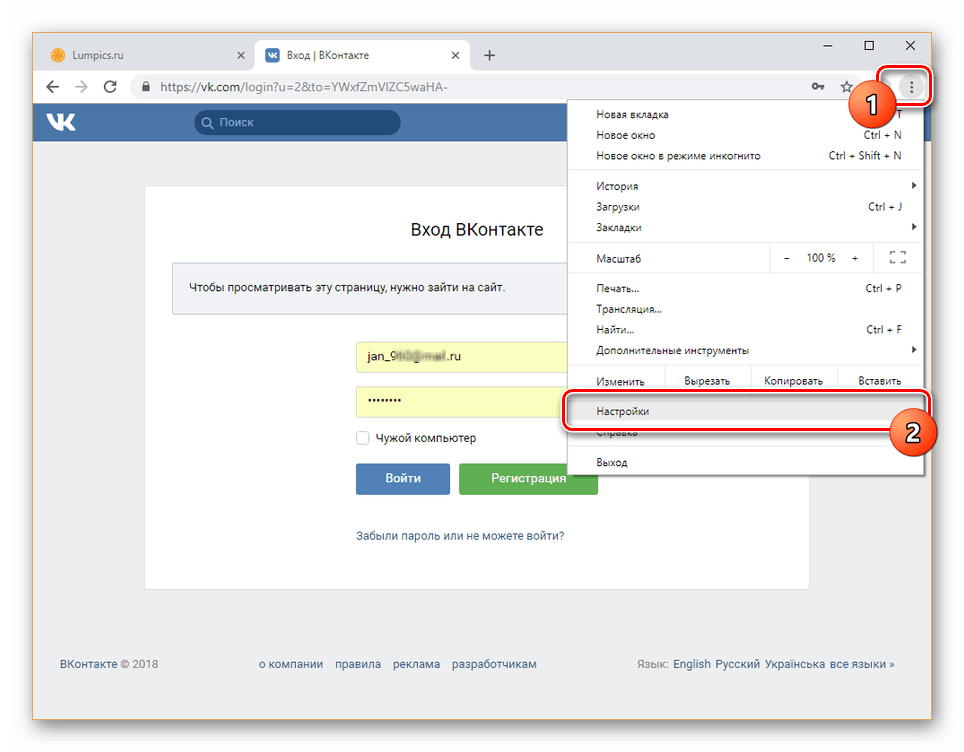
Поскольку вышеописанные способы не всегда удовлетворяют всем требованиям секретного пользователя «Вконтакте », лучше всего скачать и установить специальную программу для работы с вышеупомянутой социальной сетью. Лучшей программой для тайного пользования «Вконтакте » считается VKLife, главное не забыть нажать кнопку «Не в сети» на панели управления. Среди других программ стоит отметить IceIM, VKSovety, VKGetter.
Обратите внимание
Упомянутые программы для работы с сетью «В Контакте» бесплатны и не требуют регистрации. Если от вас требуют отправить сообщение на короткий номер или перечислить деньги на указанный счет, скорее всего, вы столкнулись с мошенниками.
Источники:
- Досье «Вконтакте» на «Хабрахабре»
Если вы заходите вконтакт через браузер или телефон, то автоматически у вас будет статус «Онлайн»
. При этом будет видно, залогинены вы с мобильного устройства, или с компьютера.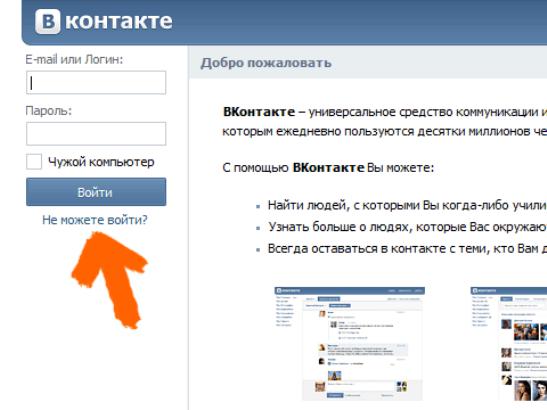
Таким образом, любой человек сможет узнать, находитесь ли вы в данный момент в социальной сети (см. ).
Если вам необходимо, чтобы никто не смог увидеть вас, то можно зайти вконтакт в режиме инкогнито. При этом, все функции будут доступны без изменений. Разница только в том — что не будет статуса «Онлайн» .
Давайте посмотрим, как можно зайти инкогнито в вк .
Как зайти в вк инкогнито, с помощью программ
Существует довольно большое количество софта, который позволяет вам упростить или ускорить работу с социальной сетью. Пример такой программы — VKlife . Очень кстати, в списке ее возможностей, оказалась функция входа вконтакт, в режиме инкогнито.
Идем на официальный сайт программы, и скачиваем ее.
Https://vklife.ru/
Запустите процесс установки. Имейте ввиду, что понадобится яндекс браузер.
Подтверждаем добавление.
Скрываем свое присутствие вконтакте, с помощью небольшой хитрости
Суть способа заключается в особенности присвоения статуса «Онлайн»
.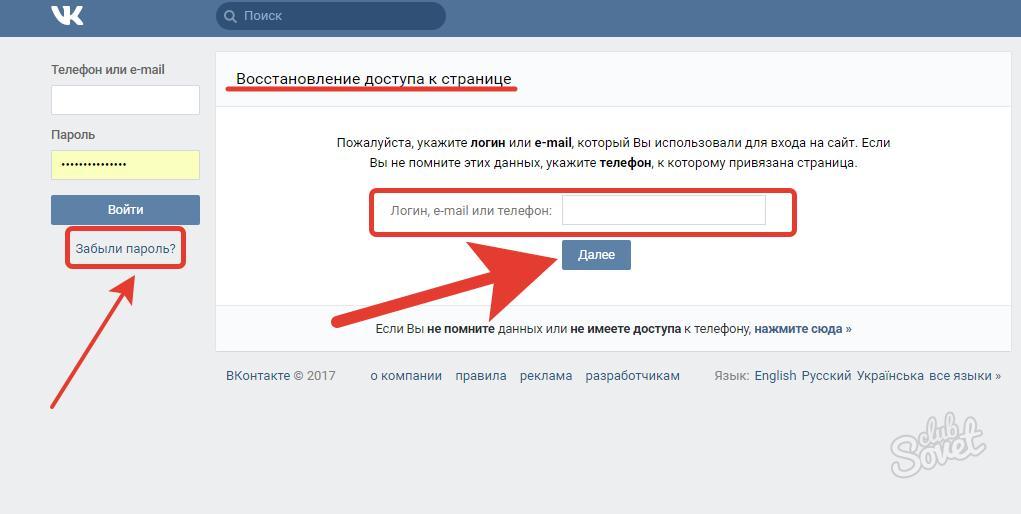 Он активируется в тот момент, когда вы заходите на свою страницу. В том случае, если в течении 15 минут, вы не предпримите не каких действий, автоматически статус изменится на «Offline»
. Теперь вы в режиме инкогнито.
Он активируется в тот момент, когда вы заходите на свою страницу. В том случае, если в течении 15 минут, вы не предпримите не каких действий, автоматически статус изменится на «Offline»
. Теперь вы в режиме инкогнито.
Имейте ввиду, что в таком состоянии, нельзя снова заходить на свою страницу, и на страницы своих друзей. В противном случае, вы снова получите статус «Онлайн» .
Можно переходить на страницу сообщений (см. ), фотографий (см. ), аудио и видео записей (см. ).
Режим инкогнито вк через браузер Mozilla Firefox
Нашел в сети интересный метод, который якобы позволяет зайти через мозилу, чтобы никто не видел вас онлайн. Суть метода в следующем.
Запускаем мозилу, и в адресной строке набираем:
About:config
Вы перейдете на страницу настроек. Здесь в поиске набираем:
Network.https.redirection-limit
Будет найден соответствующий параметр.
Теперь дважды щелкаем курсором мыши по этому параметру. Откроется новое окно.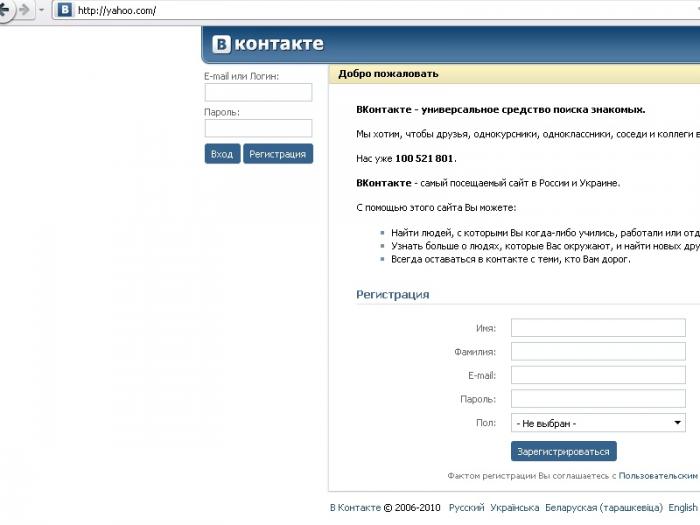 Здесь мы, во-первых запоминаем текущее значение
, во-вторых, устанавливаем его на «0»
.
Здесь мы, во-первых запоминаем текущее значение
, во-вторых, устанавливаем его на «0»
.
Теперь идем вконтакт, и пробуем зайти под своими учетными данными (см. ). Вы должны получить сообщение об ошибке.
Https://vk.com/feed
Осталось только вернуться к настройкам мозилы, и вернуть параметр, который мы изменяли, к исходному значению.
После этого можете смело пользоваться контактом в режиме инкогнито.
PS. У меня почему-то данный способ не сработал.
Заключение
Что хотелось бы добавить. Если вы решите добиться использования контакте в режиме инкогнито, с помощью дополнительных программ, имейте ввиду, что на этом рынке много не безопасного софта. Обязательно проверяйте все скачанные файлы антивирусом.
Вопросы?
Вконтакте
В сегодняшней статье мы рассмотрим, как можно маскировать свой статус онлайн присутствия Vkontakte, используя все возможности сервиса, которые позволяют внешне находится для всех, кто просматривает вашу страницу, в режиме оффлайн. Скрыть онлайн ВКонтакте по средствам самой социальной сети и при использовании сторонних сервисов.
Скрыть онлайн ВКонтакте по средствам самой социальной сети и при использовании сторонних сервисов.
Быстрая навигация:
Есть ли необходимость скрывать свое присутствие ВКонтакте
Многие из нас привыкли ежедневно пользоваться социальной сетью Вконтакте. Каждый из нас использует ее для разных целей. Кто-то проводит наибольшую часть своего времени в ВКонтакте, общаяясь с друзьями, некоторые прослушивают музыку из интересующих пабликов, кто-то целый день соревнуется во флеш играх, а кто-то интересуется новостями и смотрит видео.
Однако у всех пользователей есть определённое желание скрыть онлайн ВКонтакте в функционале, которое объединяет всех нас, например: все мы желаем просматривать гостей, посещающих наш профиль (См. ). Многие из пользователей хотят намеренно скрыть знак Online, который предательски виднеется на правой верхней части интерфейса сайта VK, а некоторые и вовсе подумывают о том, чтобы эта надпись была удалена навсегда.
В данном разделе речь пойдет именно о присутствие в Vkontakte со статусом оффлайн и как сделать, чтобы вошедший к вам в профиль посетитель не смог вас идентифицировать, так как подумает, что вы отсутствуете.
Интересно, что после своего ухода из ВК попросил разработчиков ВК удалить надпись Online когда он приходит в сеть и время когда он последний раз находился в сети. Данная функция у него вовсе отключена. При этом существует способ, за счет которого можно проследить Онлайн человек или нет.
Как скрыть онлайн в ВК 2018
Как быть невидимым Вконтакте
Для начала следует рассмотреть самый простой метод как скрыть онлайн статус в вк и стать невидимым в социальной сети, однако, для того, чтобы быть невидимым всё же однократно сделать переход на сайт придется. Итак, выполняем действия в следующей последовательности:
Заходим на сайт и делаем переход на страницу личных сообщений.
Оставляем этот раздел без активности и без дополнительных переходов по ней минут на 20.
После этого сервер вконтакте прикрывает онлайновую сессию, из аккаунта при всем этом не выбивает.
В этом состоянии вполне возможно просматривать посты и другие известия, причем даже можно отвечать на них и комментировать, слушать музыку, ставить и.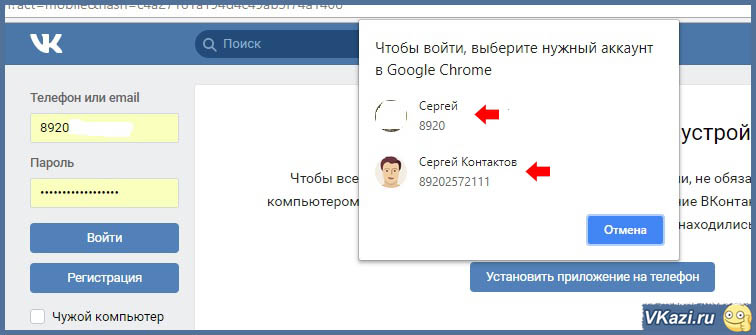 т.д., но не рекомендовано заходить на собственную или же чужую страничку, иначе велика возможность оказаться в онлайн сессии.
т.д., но не рекомендовано заходить на собственную или же чужую страничку, иначе велика возможность оказаться в онлайн сессии.
Данный режим чрезвычайно несложен и действенен. Характерный минус — невозможно заходить к пользователям, даже когда это очень нужно.
ApiDog и VKlife — функция невидимки вконтакте
Следующий метод быть невидимым в вк предполагает установку Особых программ, каких на сегодня можно найти в сети достаточно грандиозное количество. Наиболее востребованными из знаменитых програм для данной цели считаются – VkLife и ApiDog. Самым основным достоинством программ считается то, что при полноценном использовании Вконтакте ваш аккаунт не попадает в онлайн.
Скачать и установить программы чрезвычайно просто, займет это максимум 5-7 мин. времени. Закачивать лучше с официального веб-сайта программы vklife.ru и apidog.ru потому как на иных веб-сайтах попадаются копии программы, в которую внедрен вредоносный код. Теперь вы знаете о том, как скрыть онлайн ВКонтакте на любом браузере, кроме следующего.
Скрыть онлайн ВКонтакте — режим в FireFox
Для юзеров одного из самых знаменитых браузеров FireFox есть другой прием быть невидимым в данной общественной сети. Для начала нужно открыть новую вкладку и в строчку адреса внести about: config, открыв так страничку расширения браузерных опций. В поле фильтр нужно использовать «network.http.redirection-limit» (без кавычек) и изменить значение на 0, запомнив показатель начальной ценности. После этого нужно открыть свежую вкладку и залогиниться в общественной сети. Там сформируется известие об ошибке, это нормально. После этого следует перейти в какой-нибудь раздел, к примеру «мои фотографии» или же «мои новости». Затем нужно возвратиться во вкладку, где у нас открыты опции и возвращать начальное значение параметру, который мы меняли сначала. Если всё было проделано без ошибок, тогда статус аккаунта будет оффлайн. Для того, чтоб продолжать оставаться невидимым предпочтительно не осуществлять переходить на собственный профиль и странички иных юзеров, иначе может образоваться значок online, и вы не сможете зайти в вконтакт оффлайн.
Как зайти в вк и не быть онлайн с телефона
Есть ли возможность на Андроид смартфоне сделать в ВК режим «Невидимки», чтобы присутствовать на сайте но при этом быть офлайн?
Да. Сделать это вполне возможно при помощи неофициальной функции VK -приложения для мобильных. Для того чтобы активировать режим невидимки Вконтакте на Анроид приспособлении нужно будет сделать последующие шаги:
Режим невидимки Вконтакте на Андроид
Для начала скачаем официальный мобильный клиент. Скачать приложение Вконтакте вполне возможно безвозмездно с Play Маркета по прямой ссылке.
После установки запустите приложение. После пуска программы зайдите в «Опции». Во вкладке опции зайдите в раздел «О программе».
Будет сформировано окошко, где вам нужно надавить (тапнуть) на иллюстрации собачки 3 раза. После чего же на экране нечего не поменяется. Закрываем приложение «Вконтакте для Андроид». Теперь вам необходимо зайти в «звонилку» вашего телефона и набрать такую комбинацию цифр и символов: *#*#856682583#*#*.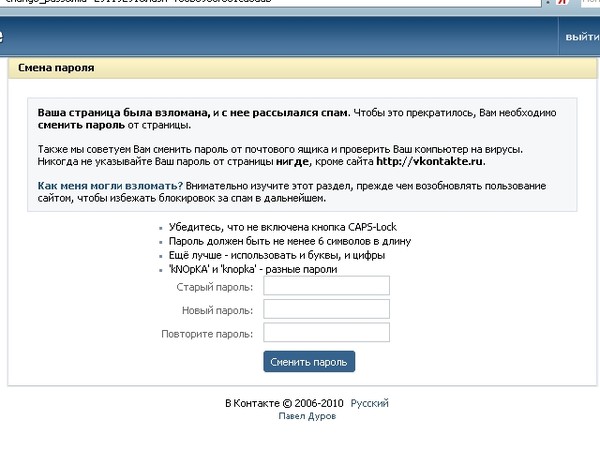 Данная формула поможет вам скрыть онлайн ВКонтакте.
Данная формула поможет вам скрыть онлайн ВКонтакте.
После набора, не кликая на кнопочку вызова должно образоваться окно режима настройки скрытых возможностей для приложения VK.
В открывшемся окне делаем отметку на пункт «Невидимка».
Все, теперь режим невидимки Vkontakte запущен. С этого момента, ваше нахождение на сайте социальной сети ВК будет скрыто и ваш статус «Онлайн» сменится на «Оффлайн».
Режим невидимки Вконтакте на iPhone
Для активации режима невидимки для приспособлений на базе iOS нужно будет сделать эти же шаги что и на Андроид. Гиперссылка для скачивания прибавления ВК для iPhone будет та же.
Можно ли зайти с телефона в статусе как с компьютера?
Сейчас мы рассмотрим, как зайти вконтакт не в статусе телефона.
Если заходите на сайт через браузер и при этом через полноценную версию сайта Вконтакте, а не мобильную, то наверняка, возле Вас будет показываться просто кружочек, а не изображение телефона.
Для этого также лучше выходить в сеть через «прокси-сервер».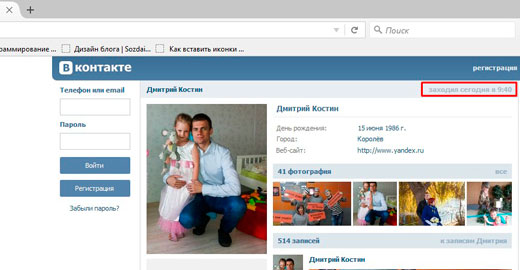 Так, собственно, действуют «хакеры», чтобы настоящий IP-адрес не определялся было скрыто присутствие в сети.
Так, собственно, действуют «хакеры», чтобы настоящий IP-адрес не определялся было скрыто присутствие в сети.
Подобным образом, вы можете зайти в вк с телефона как с компа.
Как скрыть онлайн ВКонтакте 2018
В данной статье мы подробно рассмотрели способы скрытия статуса «онлайн» с компьютера и телефона на версии сайта ВКонтакте, которая будет действовать в 2017-2018 году. При этом не стоит забывать, что существуют программы ограничивающие данный процесс, воспользовавшись которыми вас может быть видно.
Сегодня мы расскажем вам про скрытые функции вк и расскажем все действительно рабочие способы как быть невидимкой вконтакте. Всем нам знакома ситуация когда мы хотим просто посидеть послушать музыку в вконтакте, и не хотим ни с кем общаться, но как только мы открываем социальную сеть на нашей странице и у наших друзей высвечивается статус: online. В этой статье мы откроем несколько хитростей как можно пользоваться вк и быть всегда offline.
Что такое невидимка вк
Для начало давайте разберемся что же такое невидимка вк и для чего ее пользуются пользователи социальной сети, а уже после узнаем как быть невидимым в вконтакте.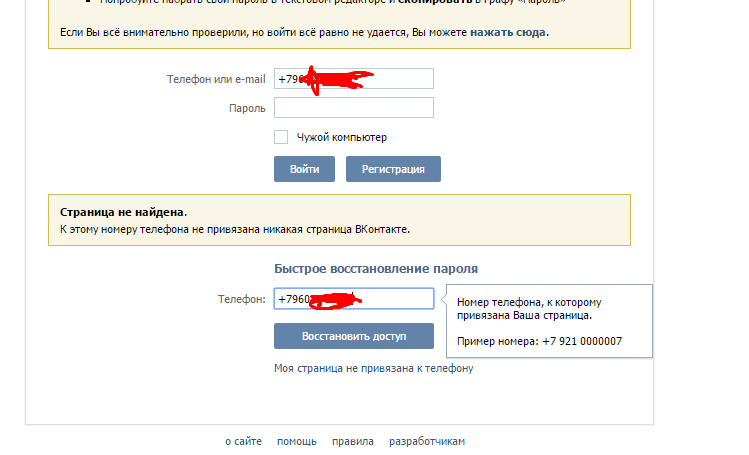
Невидимка в вк это скрытые функции вк посредством которых вы можете полностью или частично использовать функционал вконтакте и при этом для всех остальных юзеров вы будете в статусе оффлайн.
Несколько лет назад был бум на скрытие онлайн статуса, сейчас постепенно люди перестают использовать данные возможности, кто то по причинам незнания как это сделать, кто то просто по тому что лень. Давайте рассмотрим основные причины почему люди хотят быть не видимым для остальных:
- Желание скрыть свой online статус от определенного человека (как правило от девушки, назойливого ухажера и тд).
- Плохое настроение и нежелание ни с кем общаться.
- Показать друзьям что вы можете быть невидимкой в вк.
- Депрессия, желание по быть одному невидимым для другого мира.
Причин стать невидимкой в вк может быть намного больше и у каждого она своя, но это наиболее основные.
Как быть невидимым в вк
Хотите стать невидимкой в вконтакте? Нет проблем! Мы долго искали и проверяли все что нашли в интернете по запросу «Как быть невидимым вк». Как оказалось больше половины способов уже не работает, но есть и рабочие. Чтобы вам было более понятно, мы разделим продолжение статьи на две части: вы узнаете как сидеть невидим в вконтакте с компьютера и с мобильного телефона.
Как оказалось больше половины способов уже не работает, но есть и рабочие. Чтобы вам было более понятно, мы разделим продолжение статьи на две части: вы узнаете как сидеть невидим в вконтакте с компьютера и с мобильного телефона.
Как зайти в вк невидимым с компьютера
Чтобы активировать режим невидимки или невидимости для других пользователей социальной сети есть множество способов. Мы расскажем и покажем каждый из них, а вы выбирайте тот что вам больше подойдет
Способ 1 — Мало эффективный.
Самый простой, но мало эффективный способ: Переходим в любой раздел вк (музыка, фото, видео, сообщения и так далее) ждем 20 минут. Далее наш статус меняется на оффлайн до тех пор пока мы не перейдем на нашу страницу. Данный способ долгий и срабатывает через раз поэтому мы рекомендуем воспользоваться любым другим из вариантов ниже.
Способ 2 лучше первого, но все равно нам не нравится.
Переходим в раздел музыки например. Добавляем страницу в закладки. Ctrl+D закрываем вк и заходим уже из закладки. Плюс данного способа в том что нам ненужно ждать 20 минут, невидимкой для остальных вы становитесь сразу. Минус данного способа, так же как и в первом способе если перейти на главную страницу ваш статус будет онлайн.
Ctrl+D закрываем вк и заходим уже из закладки. Плюс данного способа в том что нам ненужно ждать 20 минут, невидимкой для остальных вы становитесь сразу. Минус данного способа, так же как и в первом способе если перейти на главную страницу ваш статус будет онлайн.
Способ 3 — на наш взгляд самый эффективный
Вот мы и подобрались к самому эффективному способу сидеть инкогнито в вконтакте. Данный способ самый простой и самый надежный в плане анонимности. Необходимо использовать расширение для вашего браузера. Для самых популярный браузеров: хром,лиса,опера существует расширение Vkfox, данное расширение беспроблем скрывает ваш онлайн статус, легко активируется и имеет огромное множество настроек.
Способ 4 — программа VKlife и ее аналоги.
Вот и последний способ в нашем списке для десктопной версии. Так как мы обещали рассказать вам все способы, то пройти мимо программ для вашего компьютера мы не могли. Функцию невидимки мы тестировали на программе VkLife, программа полностью справляется с режимом невидимки, до тех пор пока вы что нибудь не опубликуете себе на стену. Но мы настоятельно рекомендуем вам пользоваться расширениями для браузеров. Поскольку в интернете множество копий и подделок данной программы или же просто вирусов. Обезопасьте себя и свой аккаунт старайтесь не использовать сторонний софт.
Но мы настоятельно рекомендуем вам пользоваться расширениями для браузеров. Поскольку в интернете множество копий и подделок данной программы или же просто вирусов. Обезопасьте себя и свой аккаунт старайтесь не использовать сторонний софт.
Скачать VkLife тут: vklife.ru
Как зайти в вк невидимым с телефона
Проанализировав всю информацию что есть в интернете и на формах мы нашли 3 рабочих способа как можно активировать режим невидимки вк с телефона 2 из них подходят для операционной сети андроид (android) и всего 1 для айфона. Ну давайте рассмотрим более детально.
Быть невидимкой вк с андройда
Для мобильной версии вконтакте, все очень просто. Есть 2 способа быть оффлайн для всех.
Первый и самый простой это использовать приложение Kate mobile, по своему интерфейсу очень напоминает версию вк от официальных разработчиков, однако она имеет ряд функциональных особенностей, которые позволяют вам быть все время оффлайн или наоборот все время онлайн и еще много других фишек.
Скачать Kate mobile последней версии вы можете на официальном сайте разработчика: katemobile.ru
Способ второй для официального приложения вк на android, которое вы можете скачать в плей маркете.
Чем удобен данный метод, что не нужно скачивать дополнительных программ.
Нам необходимо активировать на нашем телефоне режим разработчика:
На наш взгляд лучше всего использовать VFeed, он имеет интуитивный дизайн, и множество фишек и функционала.
Надеемся вам понравилась наша статья будем рады комментариям
У многих из нас, что греха таить, ни один день не проходит без любимой соцсети ВКонтакте. Даже возможная для нас не помеха. И рано или поздно наступает момент, когда хочется скрыть факт своего присутствия в сети, так сказать прикинуться инкогнито.
Например, человек находится на работе, усиленно трудится, не отвлекаясь, однако ему необходимо зайти на ВК всего на несколько минут. Он заходит, и ему начинают писать , так как видят, что он в онлайне. В итоге вместо нескольких минут приходиться пробыть на сайте гораздо дольше. Есть прекрасный выход из этой ситуации. Мы поговорим о том, как сидеть в ВК и быть невидимым, при этом, оставаясь в онлайн. Какие эффективные инструменты существуют для этого, и как их правильно использовать? Обо всех хитростях ниже.
В итоге вместо нескольких минут приходиться пробыть на сайте гораздо дольше. Есть прекрасный выход из этой ситуации. Мы поговорим о том, как сидеть в ВК и быть невидимым, при этом, оставаясь в онлайн. Какие эффективные инструменты существуют для этого, и как их правильно использовать? Обо всех хитростях ниже.
Как включить ВК невидимку: один из самых простых способов
Сайт придется посетить для того, чтобы выставить необходимые параметры. Итак, выполняем следующие действия:
Как и в предыдущем варианте, используя этот способ, нельзя посещать раздел «Моя Страница», как личный, так и других контактов!
Как сидеть в ВК оффлайн: настройки в Firefox
Этот метод отлично подходит для тех, кто пользуется Mozilla Firefox. Наши действия следующие:
Важно! Не следует посещать свою личную или чужую страницу «Моя Страница». Все вышеперечисленные действия следует выполнять осторожно и внимательно, чтобы не возникли сбои системы.
Как сделать ВК не онлайн: ApiDog, VK-AVision и VKlife
Существует ряд специальных программ, позволяющий использовать режим невидимки в соцсети.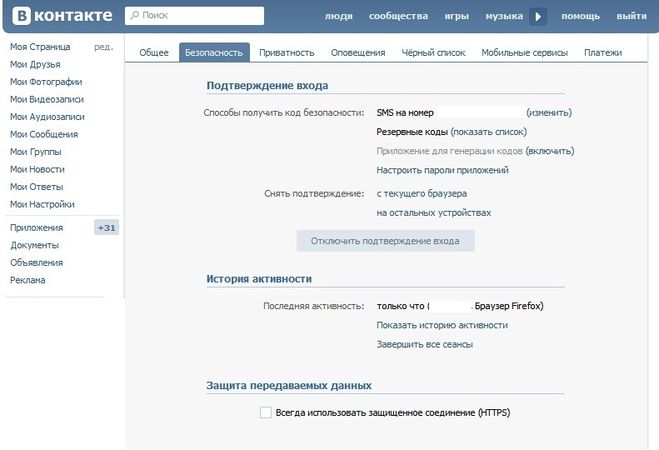 Скачать их достаточно просто. Весь процесс занимает пять-семь минут.
Скачать их достаточно просто. Весь процесс занимает пять-семь минут.
Важно! При скачивании ApiDog, VK-AVision и VKlife следует использовать исключительно официальные ресурсы (vklife.ru , apidog.ru), так как в противном случае на других сервисах могут быть представлены программы, которые содержат опасные вирусы, способные нанести вред компьютеру.
Из всех перечисленных вариантов перехода в «лже-оффлайн» наиболее удобным способом все-таки является первый. Для тех, кто не знает, как быть оффлайн в ВК для других пользователей, оставаясь онлайн, лучше использовать именно его. Вам не нужно выполнять непонятные и необычные действия, которые могут привести к сбою системы. Также нет необходимости искать специальные программы. Первый метод универсален, так как может применяться в любом браузере.
Кстати, если закос под невидимку не избавил вас от нежелательного общения, в крайнем случае, вы всегда можете того пользователя, с которым не хотите общаться.
Рекомендуем также
Как зайти в контакт с компьютера или телефона чтобы быть невидимым? Восстановление забытого логина и пароля вконтакте.
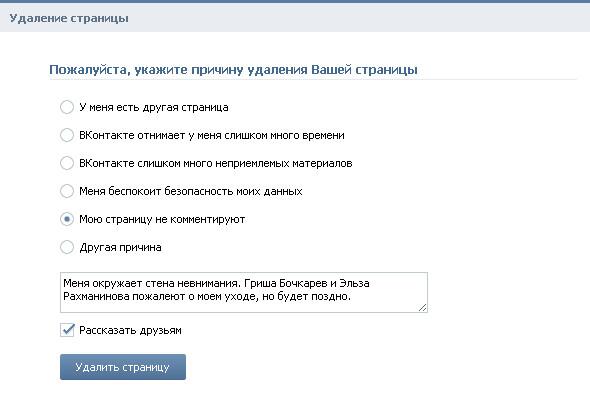
На сайте vk.com Вконтакте «Моя страница» является личным профилем любого авторизованного пользователя этой социальной сети.
Сотни тысяч юзеров ежедневно посещают сервис. Для огромного количества людей он стал местом для общения, сообществом по совместным интересам. Ресурс предлагает огромное количество возможностей, в том числе переписку с друзьями и родными. Сюда выкладывают интересный видео контент, проводят время за виртуальными играми, открывают онлайн магазины и многое другое.
На сайте V kontakte вход на Мою страницу осуществляется путем ввода пароля и логина. В качестве последнего выступает e-mail или № телефона, привязанный к соцсети:
Как только вы заходите на сайт Vkontakte.ru или же vk.com, автоматически попадаете в окно новостей (так называемая «лента»), где отображаются обновления Ваших друзей. Для того чтобы зайти на стартовую, то есть в свой аккаунт, необходимо будет сделать закладку в своем браузере, смартфоне или заходить сразу по прямой ссылке (Моя страница):
Каждый пользователь, имеющий аккаунт Вконтакте, заходит в свой профиль около 10-15 раз в день с целью проверить, что у него новенького.
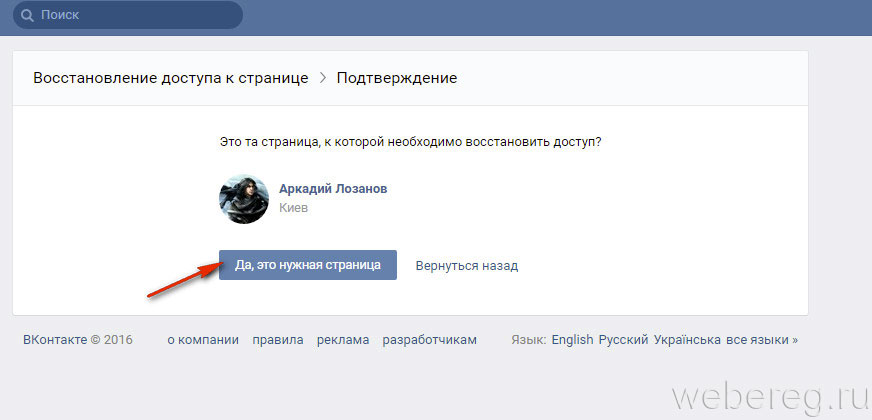 Как правило, Вконтакте отправляет человека сразу в раздел ленты новостей.
Как правило, Вконтакте отправляет человека сразу в раздел ленты новостей.Что это такое: Аккаунт — это данные, которые вы передаете сайтам при регистрации. После регистрации вам дается логин и пароль. По ним вы входите в аккаунт. К данным аккаунта относятся ваш номер телефона, электронная почта, инога паспортные данные. Их не видят другие пользователи. Профиль – это ваша страничка плюс её настройки. То есть, зайти в профиль – значит зайти в раздел настроек вашей странички на определенном сайте. К данным профиля относится ваша дата рождения, место проживания, информация о ваших увлечениях. Эту информацию видят другие пользователи.
Что делать, если вы не можете зайти на свою страницу?
Слишком часто повторяющаяся ситуация, когда система «не пускает» пользователя в собственный аккаунт, может вызвать легкую панику и подозрения о взломе даже у бывалых юзеров, которые, казалось бы, знают о соцсетях все.Но одно дело исследовать ситуацию издалека и понаслышке, когда сосед (приятель, знакомый) постоянно вынужден стучаться ВК, отсылая СМС-ки целыми пачками, а другое, когда самому приходится выяснять, в чем причина недопуска на свою родную страницу.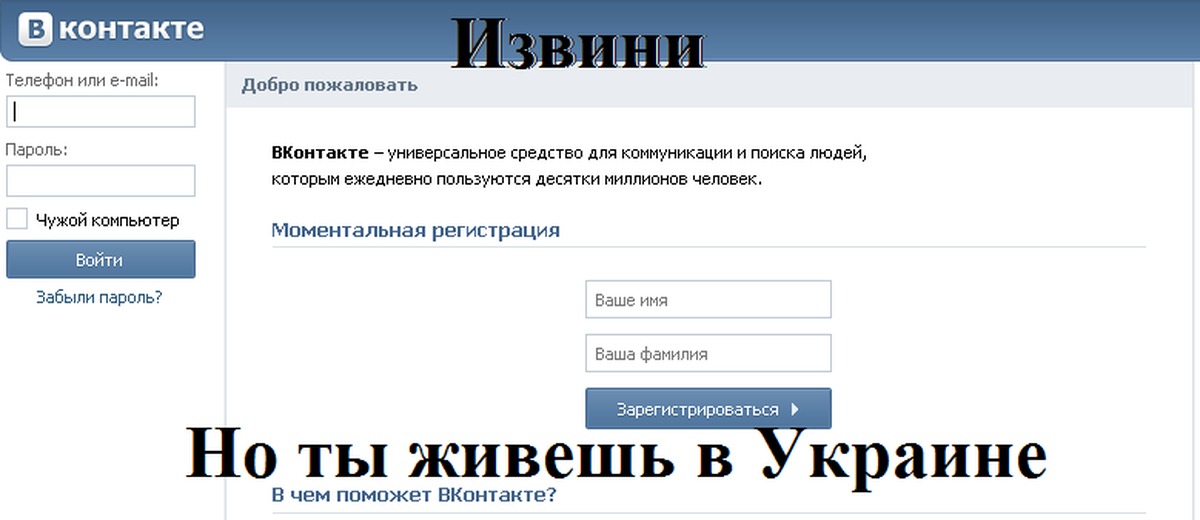
Среди самых распространенных причин можно назвать спешку и ошибки при вводе логина и пароля (исправляют тренировкой внимательности или автоматической настройкой захода), наличие в ПК вируса, изменяющего файл hosts, и, да, – взлом и кража аккаунта.
Два визуальных показателя, что ВК сейчас недоступен и неизвестно, когда будет доступен, – «белый лист», отражающийся в браузере вместо входа ВКонтакте и надпись: «Сайт временно недоступен».
Алгоритм действия во втором случае понятен – нужно проверить наличие или скорость интернета, перезагрузить машину или выключить и включить компьютер заново. Вторая ситуация более проблематична и требует иного варианта устранения.
Для начала выясните, в одном браузере не отражается ВК, или проблема имеет более глобальный характер: для этого совершите попытку входа из всех имеющихся под рукой браузеров. Если запасных нет, скачайте хоть один – он пригодится. Наблюдайте за происходящим на мониторе: сайт загружается, значит, проблема в браузере – возникла определенная ошибка или установлен нежелательный плагин. Исправить ситуацию несложно, для этого существует два способа: отключить плагины и повторить заход, а если это не принесло ожидаемого результата – почистить кеш, переустановить браузер и перезагрузить компьютер. Не поленитесь проверять доступность ВК после каждого действия.
Исправить ситуацию несложно, для этого существует два способа: отключить плагины и повторить заход, а если это не принесло ожидаемого результата – почистить кеш, переустановить браузер и перезагрузить компьютер. Не поленитесь проверять доступность ВК после каждого действия.
Надпись о недоступности сайта преследует вас в каждом браузере? В таком случае нечего нервничать, нужно проверить ресурс на доступность. Для мониторинга воспользуйтесь любым авторитетным сервисом (большинство юзеров при возникновении проблем обращаются в host-tracker.com). Введите адрес ВК https://vk.com (не адрес своего аккаунта, а сайта), нажмите кнопку «Проверить».
Через несколько минут сервис выдаст результат, изучите его внимательно: если в колонке имеется запись ошибки, то вы бессильны что-либо исправить, остается лишь ждать ее устранения, потягивая кофе, если во всех графах обозначено ОК, то проблема с вашим компьютером или вашим провайдером. Бросайте свой кофе и выясняйте, в чем дело, непосредственно у провайдера. Чтобы максимально упростить себе задачу, попытайтесь зайти на сайт ВК через анонимайзер. Если удалось, значит, удастся и дозвониться или дописаться до провайдера и напрямую задать вопрос, по какой причине вам заблокировали доступ на сайт.
Чтобы максимально упростить себе задачу, попытайтесь зайти на сайт ВК через анонимайзер. Если удалось, значит, удастся и дозвониться или дописаться до провайдера и напрямую задать вопрос, по какой причине вам заблокировали доступ на сайт.
Не открывается моя страница ВКонтакте, зайти сразу на страницу не получается
Сайт остается вне досягаемости, на свою страницу попасть невозможно, хоть испробованы все варианты? Такую «неуступчивость» ВКонтакте можно объяснить только тем, что ваша машина «поймала» вирус. Устранить проблему можно самостоятельно и вручную: главная задача состоит в том, чтобы быстро найти вирус удалить его и разблокировать вход ВКонтакте.
Предлагаем пошаговую инструкцию избавления от вируса: в папке «Мой компьютер» найдите диск C:WINDOWSsystem32driversetc – правой кнопкой мыши из папки «Свойства» выберите проблемный файл hosts и снимите галочку в пункте «Только чтение» – подтвердите свои действия ОК. Далее возвратитесь курсором на файл и выберите «Открыть» – « Блокнот», удалите в файле все строчки, кроме одной «127.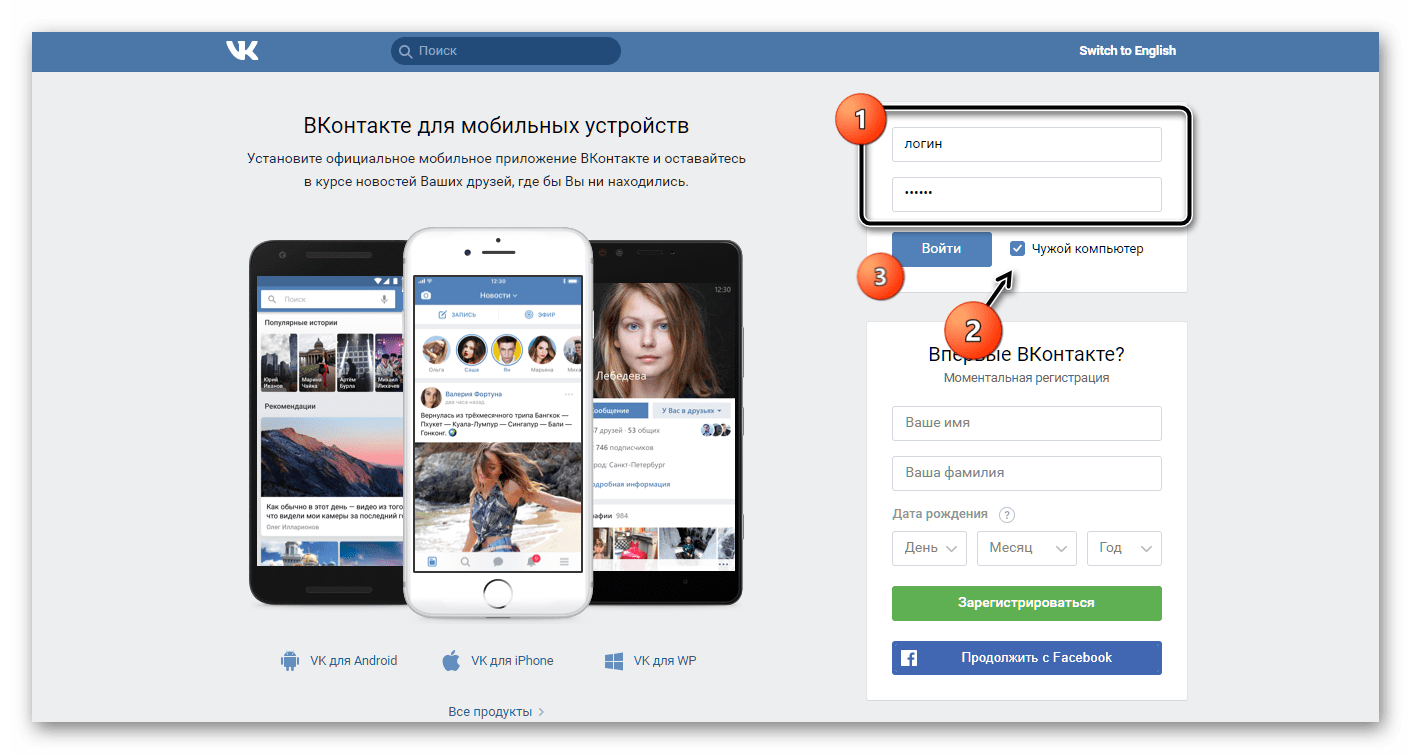 0.0.1 localhost», сохраните изменения и перезагрузите компьютер.
0.0.1 localhost», сохраните изменения и перезагрузите компьютер.
В случае отсутствия ожидаемого результата, необходимо воспользоваться специальной программой, распознающей настоящий файл hosts: иногда вирус формирует фальшивый файл, в котором любые исправления делать бессмысленно, а настоящий остается скрытым и пораженным, отыскать его вручную невозможно, поэтому может потребоваться установка вспомогательной утилиты.
Невозможно зайти ВКонтакте на свою страницу, она взломана?
Проблему взлома аккаунта можно и нужно решать – нечего «дарить» хакерам обжитые страницы со множеством друзей. Сейчас мы подскажем вам способ, как вернуть свой аккаунт ВК даже при условии, что он украден злоумышленниками. Метод заключается не в том, чтобы завести новую страницу и с нее разослать друзьям сообщение о взломе, а в том, что запасной аккаунт необходимо завести параллельно с основным – в случае взлома вам будет откуда связаться со службой техподдержки сайта и восстановить потерю. Взломанные страницы при вмешательстве специалиста хозяевам возвращают в течение 1-3 суток.
Пропал контакт, моя страница ВКонтакте недоступна
Для беспроблемного попадания на свою страницу ВК, убедитесь в правильности адреса сайта – https://vk.com – только этот URL подтверждает, что вы попали, куда надо. Другие адреса фейковые, поэтому не спешите вводить свой пароль и контактные данные, если заметили «ошибку» в адресе.
ВК не сразу впускает на сайт пользователей, которые долго отсутствовали – перед входом система проверяет их на право владения аккаунтом – предлагает указать номер мобильного телефона, на который отправляет смс с цифровым кодом. Без привязки страницы ВК к мобильному при входе может возникнуть масса неудобств – многоразовое появление капчи и другие способы проверки.
Недоступность аккаунта ВК не всегда означает взлом страницы, но следить за событиями в своем аккаунте – обязательное условие его сохранности.
Как создать свою страницу ВКОНТАКТЕ? Видео
Как скрыть страницу ВКонтакте из поиска
Если вас зовут Иван Иванов, к примеру, и кто-то решит вас найти в Яндексе или Гугле, задав в поиске «Иван Иванов», то поисковики вашу анкету не покажут.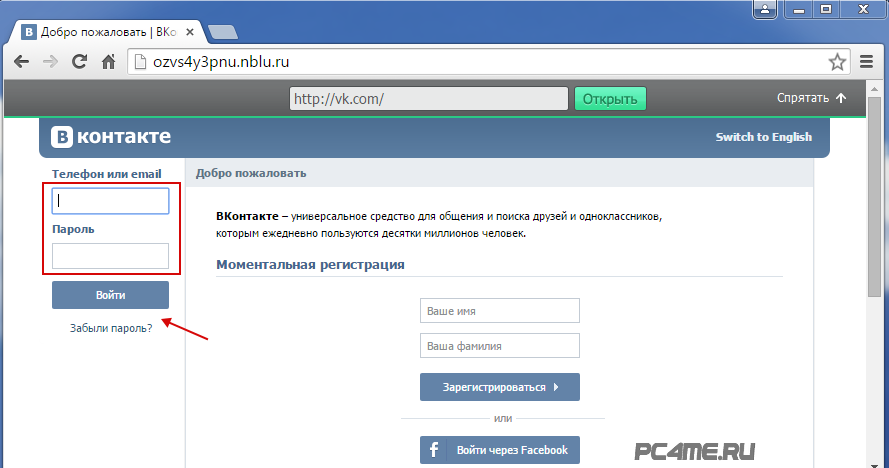 Однако, вас всегда могут найти через основной поиск ВКонтакте, а также через ваших друзей, если о них знают. Но тем не менее, для тех, кто не знает ваших друзей и не имеет странички ВКонтакте, скрыть вашу страничку от поисковиков можно. И вот как это делается. Вы должны зайти в настройки, как мы показывали раньше на рисунке
Однако, вас всегда могут найти через основной поиск ВКонтакте, а также через ваших друзей, если о них знают. Но тем не менее, для тех, кто не знает ваших друзей и не имеет странички ВКонтакте, скрыть вашу страничку от поисковиков можно. И вот как это делается. Вы должны зайти в настройки, как мы показывали раньше на рисунке
В контакте Моя страница — это главное место в котором отображается вся информация о тебе. На этой странице размещен твой аватар (главное фото), твои данные: имя, фамилия, возраст, место проживания, работы, учебы и прочее. Также здесь видны твои фотографии,видео и новости опубликованные тобой. Всю информацию ты заполняешь сам. Как перейти на свою страницу смотрите ниже в статье.
Как войти на Мою страницу ВКонтакте без пароля – подробный способ
Забыв личные данные, необходимые для входа, искать их на сайте не имеет смысла. Войти на свою страницу «Вконтакте», если она заблокирована или прямо с сайта vk.com без пароля невозможно. Правильно восполняя все пункты этой инструкции, позволит без проблем пользоваться своей страницей, с новым паролем.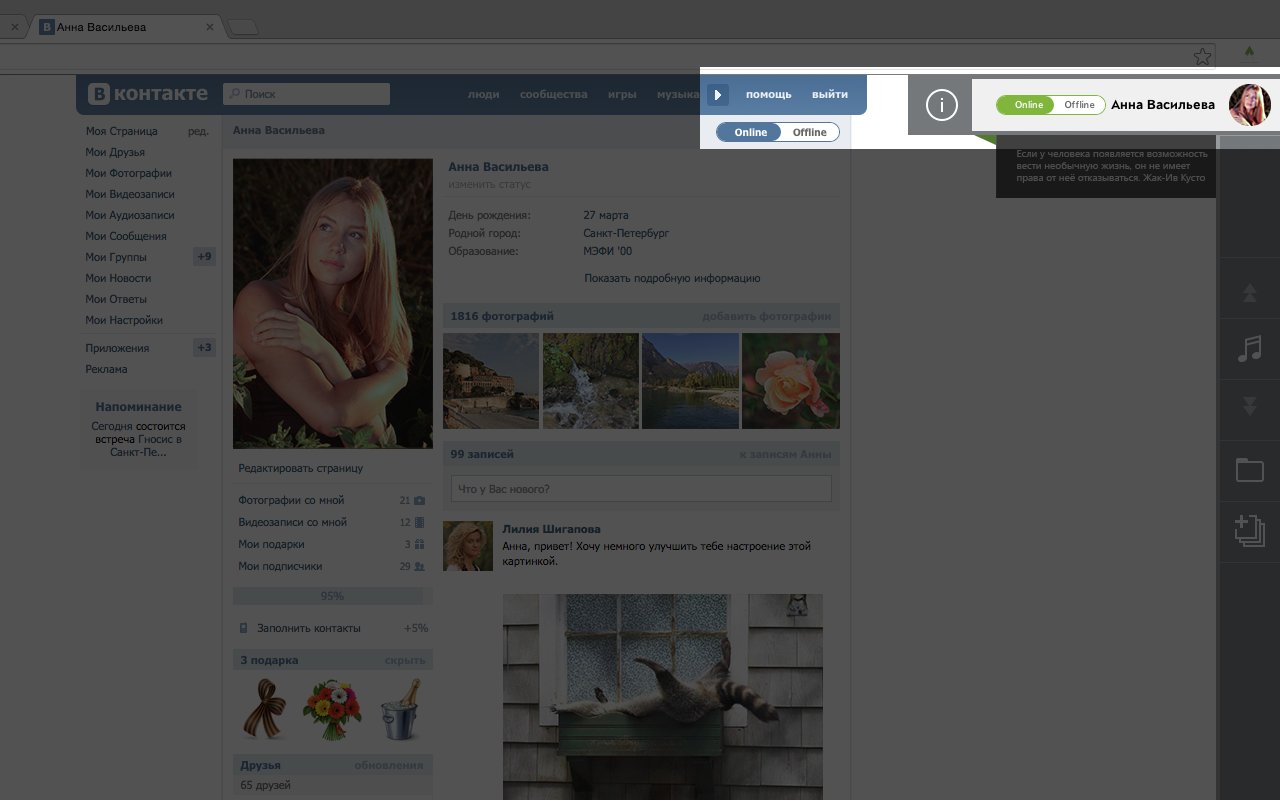
Скачать вконтакте на компьютер – приложение для обмена сообщения
Надо только помнить, что ты выставляешь сведения о себе на всеобщее обозрение. Конечно, можно ограничить круг людей, которым видна твоя страничка — например, открыть доступ только для друзей или для некоторых избранных людей, но не все об этом заботятся. Имей в виду, что хоть это и называется приватная информация, но сведения о себе ты даешь хозяевам Контакта, и они могут использовать эти сведения по своему усмотрению. То есть полноправным хозяином странички конечно вы и не являетесь, ведь этот сайт не твой. Но в интернете везде так, не надо об этом волноваться, просто знай меру, когда сообщаешь что-нибудь о себе.
Чтобы перейти на свою страницу, можно зайти на официальный сайт социальной сети Вконтакте, также это Вы можете сделать нажав на ссылку ниже:
Где она находиться?
Нужно войти на официальный сайт и твоя страница будет там. Чтобы попасть на нее, войди на сайт (сначала ты увидишь ленту новостей от твоих друзей и групп) и нажми на ссылку «Моя страница» в левой колонке. Войти можно по ссылки которая находиться выше.
Войти можно по ссылки которая находиться выше.
Если не получается войти или страницу «заблокировали», читайте это: « » и следуйте всех инструкциям.
Подробная информация о странице
«Моя страница» — это твой своеобразный центр управления, а для гостей, кто зайдет на нее — источник информации о тебе.
Что можно увидеть на ней? Если смотреть слева направо, то сначала идет меню, через которое ты можешь попасть в другие разделы. Затем — информация о тебе; в левой колонке — твоя фотография (или аватар, ава), список друзей, кто сейчас в онлайне, ссылки на твои фотоальбомы и прочее. В правой колонке показывает информацию о тебе: имя, дата рождения, родной город, семейное положение, контактная информация, места учебы и работы.
Обычно, чтобы просмотреть всю информацию, надо нажать на ссылку «Показать полную информацию». Ниже находится так называемая «стена», на которой можно что-нибудь написать — можно и самому, можно и другим людям (если ты им разрешил — все это можно настроить).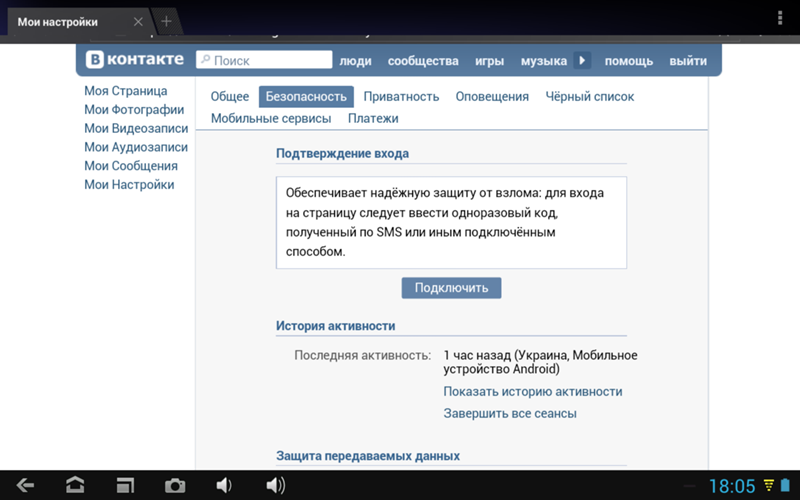
Чтобы изменить или добавить информацию, пользуйся ссылками «Ред.» или «Редактировать» (слева вверху), не забудьте потом нажать «Сохранить». И обрати внимание, что когда ты заходишь в редактирование, вверху есть закладки «Основное», «Контакты», «Интересы» — нажимая на них, Вы попадете в редактирование других разделов своей страницы.
Быстрый вход
В этой статье я покажу все способы входа в ВК. Мы научимся открывать мою страницу Вконтакте на любом компьютере, телефоне или планшете. Также я расскажу что делать, если войти не получается.
Как войти в Контакт
Зайти на свою страницу ВК можно с любого устройства, где есть интернет и программа для просмотра сайтов. С компьютера, мобильного телефона, планшета. Даже с телевизора.
Прямо сейчас я покажу, как открыть свою страничку на популярных устройствах. А также расскажу, что делать, если профиль не открывается.
Вход ВК с компьютера
1 . Открываем новую вкладку.
2
. В верхней строке печатаем английскими буквами без пробелов vk.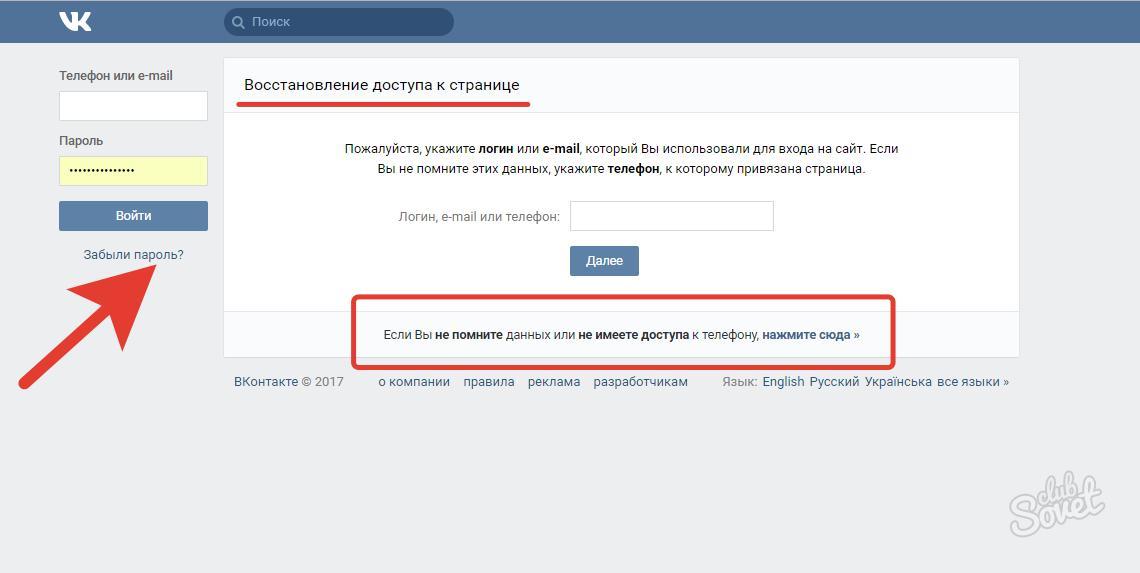 com
или vkontakte.ru
и нажимаем Enter на клавиатуре.
com
или vkontakte.ru
и нажимаем Enter на клавиатуре.
3 . Откроется либо личный профиль Вконтакте, либо главная страница сайта.
Если открылась главная, то нужно выполнить вход. Для этого в окошке с правой стороны напечатать свои данные от профиля: номер телефона или email, пароль. Затем нажать на кнопку «Войти».
После этого загрузиться моя страница (стена) или новости. Вот это и есть вход Вконтакте. Теперь сайтом можно полноценно пользоваться: слушать музыку, играть в игры, переписываться с друзьями, вступать в группы по интересам.
Этот способ работает в любой программе для Интернета: Google Chrome, Yandex, Mozilla Firefox, Internet Explorer, Opera и других.
На заметку : многие пользователи заходят в ВК через поисковик Яндекс или Гугл. Просто печатают запрос «вконтакте моя страница» и переходят по ссылкам. Я не советуют так делать, потому что можно по ошибке попасть на мошеннический сайт.
В итоге вы введете туда свои данные и потеряете доступ к профилю.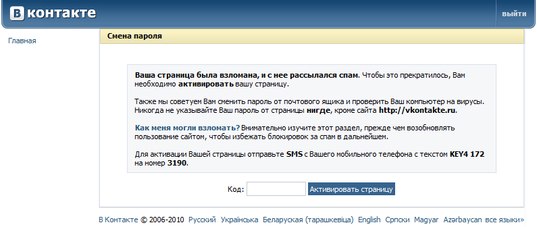 Поэтому лучше заходить в ВК тем способом, который я показал. Еще можно добавить сайт в закладки браузера или сделать его стартовой страницей .
Поэтому лучше заходить в ВК тем способом, который я показал. Еще можно добавить сайт в закладки браузера или сделать его стартовой страницей .
Вход ВК с телефона или планшета
С телефона или планшета открыть свою страницу можно двумя способами:
- Через браузер
- Через мобильное приложение
Вход через браузер происходит так же, как в компьютерной версии.
В верхней части программы для интернета печатаем m.vk.com и переходим на этот адрес.
Откроется мобильная версия сайта, куда печатаем данные для входа на мою страницу. И нажимаем «Войти».
Загрузится страница новостей. Вот и всё — вход выполнен!
Приложение — это специальная программа, которая устанавливается на мобильное устройство.
Оно удобно, если вы пользуетесь социальной сетью часто. В нем проще работать с сайтом: переписываться, слушать музыку, читать новости. Кроме того, приложение всегда онлайн. А это значит, что если кто-то напишет сообщение, вы сразу же его получите.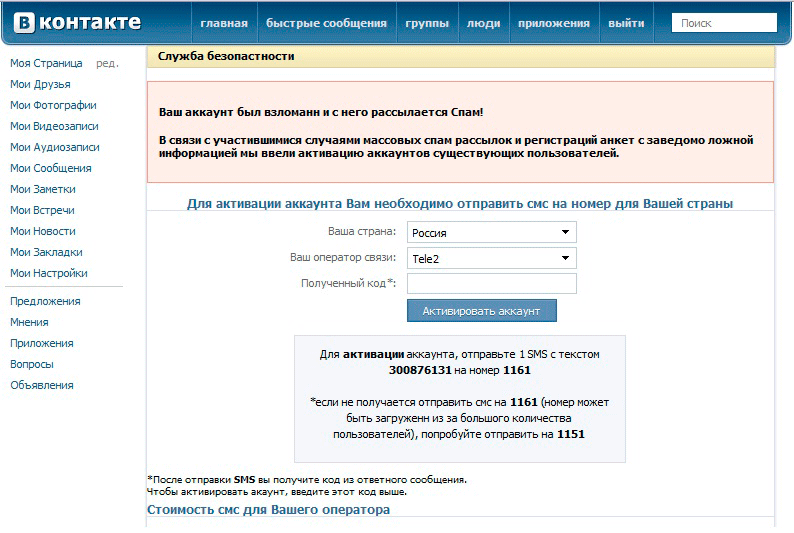
Есть официальное приложение от команды Контакта и несколько неофициальных от частных разработчиков (см. таблицу).
| Плюсы | Минусы | Ссылка для установки | |
|---|---|---|---|
| Официальное приложение ВК | ✔ Не только переписка, но и аудиозвонки ✔ Есть возможность удалить сообщение у всех участников беседы ✔ Удобно слушать музыку | ✘ Медленно работает (особенно на старых телефонах) ✘ Временами зависает и вылетает ✘ Быстро разряжает батарею | Android Apple |
| Kate Mobile (Android) | ✔ Быстро работает ✔ Редко глючит ✔ Можно выбрать тему оформления и размер шрифта ✔ Есть невидимка (анонимный режим) ✔ Можно установить на SD карту | ✘ Бывают проблемы с подгрузкой фото в ленте | Android |
| Альтернативный клиент (Apple) | ✔ Быстро работает ✔ Не глючит, не зависает ✔ Можно выбрать размер шрифта в сообщениях ✔ Есть невидимка (анонимный режим) | ✘ Нельзя загружать фотографии в альбомы ✘ Нет видео ✘ Нет музыки | Apple |
На заметку
.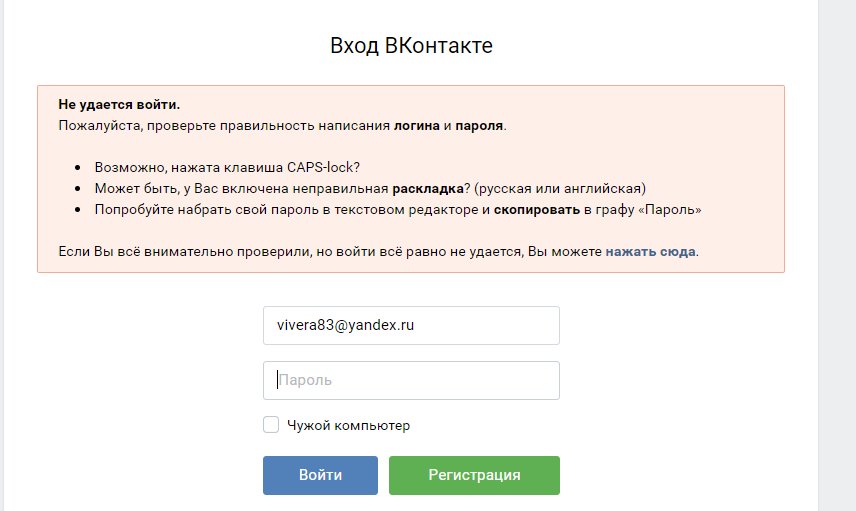 Вы можете установить несколько приложений сразу. Обычно после небольшого тестирования становится понятно, какое из них больше подходит.
Вы можете установить несколько приложений сразу. Обычно после небольшого тестирования становится понятно, какое из них больше подходит.
Как установить приложение
Покажу на примере официального приложения ВК для Андроид. Неофициальные версии устанавливаются точно так же.
2 . Нажимаем кнопку «Установить» и ожидаем окончания загрузки.
3 . На экране появится значок, через который запускается программа. Открываем его.
4 . Печатаем свои данные для входа в социальную сеть и нажимаем «Войти».
5 . Несколько раз нажимаем «Далее» и в конце «Поехали!».
6 . Откроется раздел «Новости». Для перехода в другие разделы используйте нижнюю часть программы.
Вход на мою страницу Вконтакте без пароля и логина
Логин и пароль — это те данные, по которым происходит вход в социальную сеть. Без них в профиль попасть нельзя.
Чаще всего логин — это номер мобильного, на который была зарегистрирована страница . Реже — это адрес электронной почты. А пароль — это набор английских букв и цифр. Его также создают при регистрации.
А пароль — это набор английских букв и цифр. Его также создают при регистрации.
Как войти без пароля, если есть доступ к телефону
1 . Откройте сайт vk.com и в форме для входа нажмите на «Забыли пароль?».
2 . Введите номер телефона или электронную почту, на которую была зарегистрирована страница. Нажмите «Далее».
3 . Напечатайте буквы и цифры с картинки. Нажмите «Отправить».
4 . Введите фамилию, которая указана в вашем профиле и нажмите «Далее».
5 . Если фамилия совпадает, то Контакт найдет ваш профиль. Кликнете по «Да, это нужная страница».
6 . Получите код.
Он придет в смс сообщении на телефон. Введите его в графе «Код подтверждения» и нажмите «Отправить код».
Напечатайте новый пароль для своего профиля два раза и нажмите «Отправить».
Появится сообщение, что данные успешно изменены. Теперь нужно щелкнуть по логотипу VK в верхнем левом углу сайта. После чего выполните вход на мою страницу Вконтакте по новому паролю.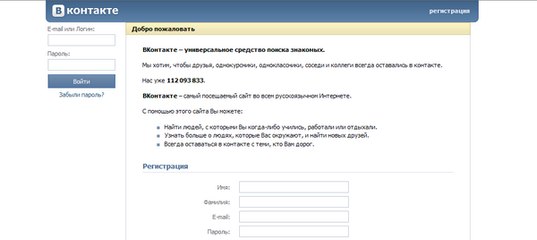
Как войти без пароля, если нет доступа к телефону
Если у вас нет доступа к номеру телефона, на который была зарегистрирована страница, то для входа придется пройти процедуру восстановления.
1 . Откройте сайт vk.com и в форме с правой стороны нажмите «Забыли пароль?».
3 . Напечатайте уникальный адрес профиля, например, vk.com/id123
Если вы не знаете свой адрес, щелкните по ссылке «Нажмите здесь» внизу.
Теперь через форму поиска человека найдите свою страницу. Для этого в верхней строке напечатайте имя и фамилию из профиля. Если людей с такими данными окажется слишком много, уточните параметры: страну, город, возраст и т.д.
Когда найдете в списке свой профиль, щелкните по ссылке «Это моя страница».
4 . Следуйте инструкции восстановления.
Обычно нужно сделать следующее:
Сейчас я по шагам покажу, как определить проблему и решить ее.
Если вы находитесь на территории Украины, то в вашем случае речь идет о глобальной блокировке.То же самое касается пользователей, которые пытаются открыть соцсеть на рабочем или учебном компьютере. В этих случаях поможет только .
Шаг 1: проверяем адрес сайта
Для начала нужно посмотреть на адреса сайта. Он указан в верхней строке браузера. Там обязательно должно быть написано vk.com или
Если вместо vk.com в этой строке указано что-то другое, значит, вы находитесь на мошенническом сайте.
Открылся сайт «Добро пожаловать | ВКонтакте» и в адресной строке написано vk.com? Значит, всё хорошо — заходите в свою анкету и пользуйтесь. Только на всякий случай поменяйте пароль и впредь входите в ВК .
А если в адресной строке снова написано что-то не то, значит, на компьютере вирус. Переходите сразу к шагу 3.
Шаг 2: пробуем войти с другого устройства
Итак, вы выполнили первый шаг. В адресной строке у вас всё правильно, но ВК по-прежнему не открывается. Причем другие страницы интернета работают исправно.
- Открываем программу для просмотра интернета;
- Верхней строке печатаем m.
 vk.com
и переходим на этот адрес.
vk.com
и переходим на этот адрес.
Если сайт НЕ открылся на другом устройстве . Значит, проблема глобальная. Бывает, Контакт недоступен по всему интернету. Это случается, когда разработчики обновляют систему или когда на сайте возникли технические проблемы. Советую просто подождать пару часов и попробовать войти снова.
Если сайт открылся на другой устройстве , а на вашем по-прежнему не работает, значит, проблема местного характера. Приступайте к следующему шагу.
Шаг 3: удаляем вирус
Есть такие вирусы, которые блокируют сайты на компьютере. Обычно это касается популярных ресурсов: Одноклассников, Вконтакте, Яндекса, Mail.ru. Сейчас я покажу, как очистить компьютер от подобных вирусов.
1 . Чистим файл hosts.
Для этого заходим в «Компьютер» (Пуск — Компьютер) и открываем тот Локальный диск, на котором находится система. Обычно это Локальный диск C.
Затем открываем папку Windows, в ней System32, потом drivers и в ней папку etc. Там будет файл hosts.
Там будет файл hosts.
Его нужно открыть через Блокнот. Для этого кликнуть по hosts два раза левой кнопкой мышки и в окошке выбрать Блокнот.
Теперь удаляем строку, где написано vk.com. Обычно она выглядит так, как на картинке (цифры могут быть другими).
И попробуем зайти в Контакт
Если вам нужно получить информацию о пользователе, можно попробовать найти ее на его личной странице Вконтакте. Люди охотно публикуют свои личные данные в профиле. Есть вероятность того, что вам удастся узнать адрес, телефон (см. ) и другую полезную информацию. Но встает вопрос — сможете ли вы просмотреть страницу вконтакте без предварительной регистрации ?
Что нужно знать
Все что вам понадобиться, это знать полный адрес страницы пользователя, или хотя бы его id (см. ). Давайте рассмотрим это на примере страницы моего друга. У него вот такой id:
Id213326012
Если бы в настройках своего профиля, он заменил id на уникальную ссылку (так можно сделать), то для просмотра его страницы, мы должны были бы знать ее.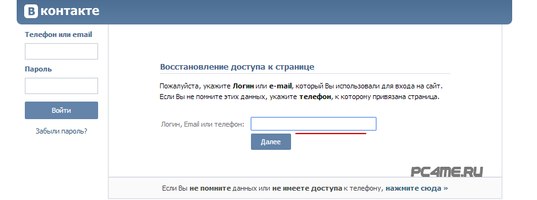 Как пример, такая ссылка может иметь вот такой вид.
Как пример, такая ссылка может иметь вот такой вид.
Https://vk.com/iljutkina
В любом случае, для того, чтобы подсмотреть личные данные пользователя, мы должны знать какой-то из двух вариантов урл.
Просмотр страниц ВКонтакте без регистрации
Использую адрес профиля, который мы получили на предыдущем шаге, вы можете зайти к человеку на страницу. При этом не обязательно предварительно самому регистрироваться в ВК (см. ). Все зависит лишь от настроек, которые задал пользователь для своего аккаунта.
Если он не скрыл данные от посторонних глаз, то вы сможете просмотреть их.
Как видите, на тестовой странице мы увидим:
Заключение
Все довольно просто, если данные на странице не скрыты. А вот если человек позаботился о настройках приватности, то здесь у вас уже начинаются определенные проблемы (см. ).
Для начала стоит отказаться от идеи просмотра данных без регистрации. Создайте себе аккаунт, и добавьте нужного пользователя в друзья.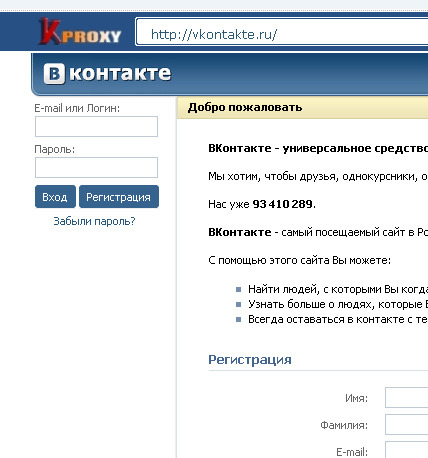 Возможно тогда некоторая информация станет доступна. Чаще всего закрывают свою личную информацию именно от пользователей, которых нет в друзьях.
Возможно тогда некоторая информация станет доступна. Чаще всего закрывают свою личную информацию именно от пользователей, которых нет в друзьях.
Хочу сразу предостеречь вас от использования сервисов, которые якобы обещают предоставить все данные от скрытых страниц (см. ). Они не работают. А вы рискуете потерять доступ к своему аккаунту, если попытаетесь воспользоваться ими. Перед публикацией этого материала, я протестировал эти два сервиса:
Durov.ru vkontakte.doguran.ru
Ни один из них не дал мне нужного результата. При этом на первый сайт поисковики запрещают вход, считая его вредоносным.
Вопросы?
Вконтакте
У постоянных пользователей социальной сети ВКонтакте есть два страха: падение серверов и взлом личной страницы. Если первое от них никаких не зависит, то вот безопасность аккаунта находится в руках самих юзеров. Даже те, кто постоянно меняют пароли и используют многоуровневую систему авторизации через мобильный, способны совершить ошибку, пройдя авторизацию через чужой компьютер. В этой статье мы рассмотрим основные сведения пользования аккаунтом с «незнакомой системы», чтобы сохранить вашу страницу от посягательств посторонних лиц.
В этой статье мы рассмотрим основные сведения пользования аккаунтом с «незнакомой системы», чтобы сохранить вашу страницу от посягательств посторонних лиц.
Заходим в ВК с чужого компьютера
В свой профиль безопаснее всего входить с личных гаджетов, доступ к которым строго ограничен. Конечно же, никто не застрахован от форс-мажорных ситуаций, когда срочно нужно проверить почту или написать важное сообщение. Попав в такую ситуацию и заполучив доступ в интернет с чужого ПК, важно не терять внимательность и помнить об основных мерах безопасности.
Проходить идентификацию без галочки возле надписи: «Чужой компьютер» определённо не стоит. Она была добавлено специально для тех, кто часто посещает свою страничку через компьютер, расположенный в интернет-кафе или на рабочем месте. Мобильная версия лишена подобной привилегии, поэтому старайтесь не брать у своих знакомых телефон с целью проверить сообщения или полистать новостную ленту.
Если рассматривать принцип действия данной функции, то пользователь своего рода посещает свой аккаунт через «режим инкогнито». Говоря проще, в истории браузера не остаётся никаких сведений касательно введённого логина, пароля и последующих перемещений внутри системы. После завершения активной сессии вы автоматически выйдете со своей страницы, и никто посторонний не сможет узнать, что вы на ней делали и какие именно данные вводили.
Говоря проще, в истории браузера не остаётся никаких сведений касательно введённого логина, пароля и последующих перемещений внутри системы. После завершения активной сессии вы автоматически выйдете со своей страницы, и никто посторонний не сможет узнать, что вы на ней делали и какие именно данные вводили.
Подобные предосторожности будут бесполезны в том случае, если вы осознано садитесь за незнакомый компьютер, который не вызывает у вас никакого доверия. Ведь зачастую установленный на них софт способен обойти любые системы защиты.
Гарантии безопасного сёрфинга ВК
Предположим, вы забыли о безопасности или пренебрегли той самой галочкой. В таком случае вы упростите взлом собственного профиля. Все данные, введённые в поля авторизации, могут остаться внутри браузера в качества «кукис». Самые невнимательные и вовсе умудряются сохранить логин и пароль, после чего, злоумышленникам остаётся выбрать их в предложенных вариантах и войти в аккаунт.
Запомните! Используя чужой ПК для идентификации под своим профилем, никогда не забывайте о вспомогательной системе защиты, предусмотренной разработчиками социальной сети.
Она позволит сохранить ваши личные данные от посторонних глаз.
Как показывает статистика, чаще всего пытаются взломать страницы предпринимателей или админов крупных пабликов/групп. Делается это с целью получения платёжных данных, номеров и реквизитов кредитных карт. Но не стоит думать, что рядовые страницы не находятся под угрозой. Заполучив в свой доступ аккаунт рядового юзера, посторонние начинают рыться в сообщениях в поисках компромата, за который можно выманить деньги. Если подобного не находится, происходит рассылка просьб о помощи друзьям жертвы, где те просят выслать материальную помощь по одному из электронных кошельков, банковских карт или реквизитов.
Галочка напротив «Чужой компьютер» — это не только защищенная сессия, но и ряд мер против других уловок нечестных владельцев ПК, с которого вы заходите в сеть. Вот ряд причин, почему необходимо использовать данную функцию:
- при установленным на систему клавиатурным считывателем, он не будет работать в момент ввода логина и пароля;
- никакие программы не позволят сохранить данные входа в ВК, поэтому вам удастся перемещаться по профилю без какого-либо опасения.

Упоминая о безопасности, невозможно не отметить беспечность юзеров, которые не утруждают себя созданием уникальных и сложных для взлома паролей. К слову, не обязательно создавать длинный и сложный пароль, состоящий из максимального количества допустимых символов. Сойдёт вариант, который будет отличаться от той комбинации, что установлена на электронный ящик и состоять из разного рода символов. Отличное решение — использовать кириллицу, латиницу, заглавные буквы и несколько цифр. В таком случае даже минимальное значение относительно длины пароля, застрахуют вас от проникновения в учётную запись неблагочестивых людей.
Обратите внимание! При плохой памяти или слишком сложном пароле, необходимо позаботиться о его копии. Её можно расположить среди скрытых файлов на компьютере или переписать в блокнот/ежедневник скрытый от других людей.
Итог
Разработчики социальной сети заботятся о своих пользователях и предлагают универсальный способ обезопасить себя от взлома после посещения сети с незнакомой системы. Не исключено, что вы могли забыть использовать данную функцию, но 100% не сохраняли данные вводы внутри браузера. Не стоит полагаться на удачу и быть уверенным, что никто не решиться зайти в ваш профиль. Лучше всё-таки сменить свой пароль, пусть он не будет отличаться своей сложностью, но в качестве профилактики лишний раз обезопасит ваши переписки от взора третьих лиц.
Не исключено, что вы могли забыть использовать данную функцию, но 100% не сохраняли данные вводы внутри браузера. Не стоит полагаться на удачу и быть уверенным, что никто не решиться зайти в ваш профиль. Лучше всё-таки сменить свой пароль, пусть он не будет отличаться своей сложностью, но в качестве профилактики лишний раз обезопасит ваши переписки от взора третьих лиц.
Специалисты по компьютерной безопасности рекомендуют не рисковать и производить замену данных для идентификации раз в 2-3 месяца. Это касается всех ресурсов, где у вас хранится личная информация. Применима эта методика и к аккаунтам в онлайн играх, где из-за малой осторожности можно потерять все достижения и ранее купленные вещи.
После работы за чужим устройством также необходимо дополнительно клацнуть по кнопке «Выход». Просто закрыв окно обозревателя нет никакой вероятность, что функция не даст сбой. Как вариант, при запуске закрытого браузера ваша учётная запись останется активна, а это значит, что ей способны воспользоваться посторонние.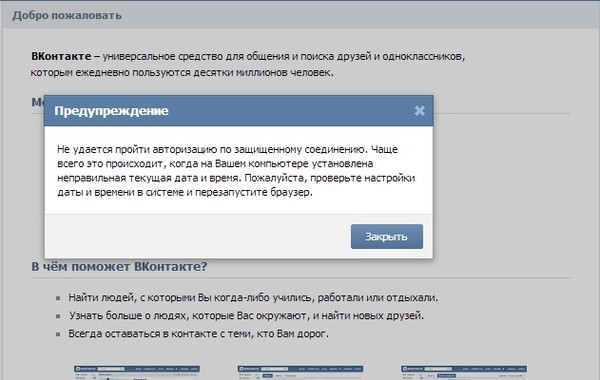
Не забывайте о безопасности личных данных, ведь даже обладает сложным паролем и расширенными функциями защиты, от взлома никто не застрахован.
Как зайти в контакт с компьютера или телефона чтобы быть невидимым? Как сидеть в вк и быть оффлайн.
Доброго всем времени суток, мои дорогие друзья. С вами как обычно Дмитрий Костин. Скажите пожалуйста, вы ? Если да, то вы наверное знаете, что когда вы находитесь на этом сайте, то напротив вашего имени будет висеть надпись «Online». Этот значок оповещает других пользователей, что вы в данный момент в контакте и готовы к общению.
Но бывают случаи, когда вам нужно войти на сайт, чтобы никто не знал о вашем там присутствии. Это может быть по разным причинам: может вы не хотите, чтобы вас видела надоедливая девушка, или надоедливый начальник не видел, что вы вместо работы сидите в соц.сетях и т.д. Что же тогда делать в таких случаях? Да ничего. Просто смиритесь… Ладно шучу. Стал бы я писать отдельную статью, чтобы вы смирились? Конечно нет.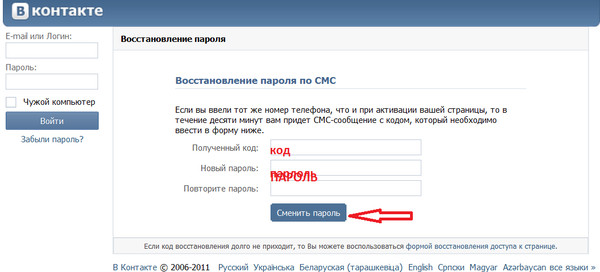
Но прежде чем мы перейдем к основному, хотелось бы в двух словах всем нуждающимся в продвижении своих групп Вконтакте рассказать о замечательном и действительно рабочем онлайн пиар сервисе. Сервис оказывает услуги продвижения групп Вконтакте уже не первый год и делает это весьма успешно. Soclike — поможет привлечь целевых подписчиков в свои группы, друзей на личные страницы, лайки под посты и многое многое другое. Пользуемся друзья.
Ну а теперь вернемся к статье. Я вам расскажу один способ, как зайти в контакт невидимым. Способ хороший и проверенный временем, так что можете пробовать. Готовы? Тогда поехали!
Если вы сомневаетесь, то попробуйте войти через любой другой браузер, только убедитесь, что в этом браузере вы не находитесь в режиме своей учетной записи. Давайте покажу. Я вошел в браузер Firefox и в адресной строке набрал свой id (у вас это могут быть цифры или то имя, которое вы поставили в настройках).
Обратите внимание, что никакого режима онлайн не горит, а наоборот показано, когда я заходил последний раз.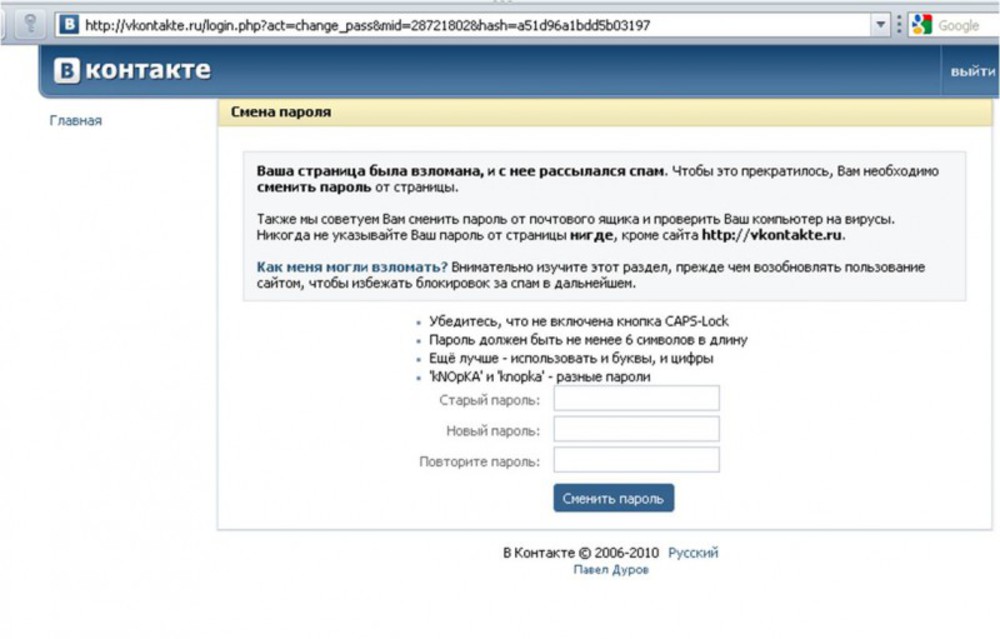 Хотя в то же самое время я нахожусь в контакте через apidog и спокойно проделываю то, что мне нужно.
Хотя в то же самое время я нахожусь в контакте через apidog и спокойно проделываю то, что мне нужно.
Чем этот способ лучше остальных?
- Вам не нужно что-то настраивать, перелопачивать или ждать, чтобы войти в сеть
- Вам можно лазить по любым страницам, тогда как другие способы говорят, что вам нельзя заходить на свою собственную страницу или страницу других пользователей, иначе всё сбросится (можно только смотреть фотки, видео, новости, лазить по группам и т.д.).
СОВЕТ! Когда вы закончили лазить в режиме инкогнито, то зайдите на сайт в обычном режиме через обычный браузер и смените пароль от греха подальше. Всё таки это сторонний сайт. Пока нареканий никаких не было, но все таки лучше подстраховаться.
Ну в общем такой вот простой способ анонимного входа я хотел вам предложить. Возможно у вас есть какой-то другой способ, который еще легче и лучше описанного здесь. Поделитесь пожалуйста в комментариях своими мыслями.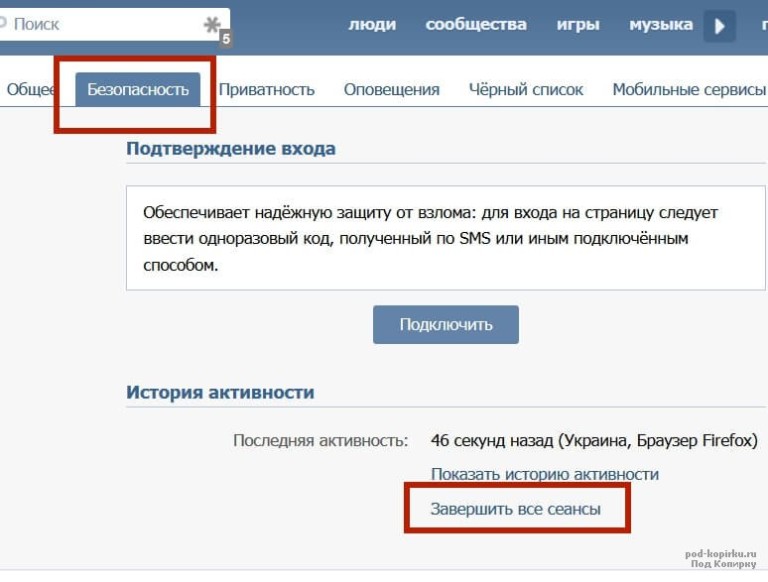
Кстати, если вам нравится сидеть в социальных сетях, то можете попробовать свои силы в заработке на администрировании групп в контакте. Обучиться этому вы сможете на специальном тренинге , благодаря которому вы за 2 месяца сможете научиться отличной интернет-профессии. Кроме вконтакте вы сможете освоить много других интернет профессий. Посмотрите сами на этот широкий выбор.
Ну а на этом я свой урок заканчиваю. Надеюсь, что мои материалы вам пригодятся, поэтому подпишитесь на обновления статей моего блога, чтобы всегда быть в курсе новых полезных статей, подобранных по вашему вкусу. Спамить не буду. Обещаю).
Ну а я с вами прощаюсь.Возможно вам будет интересно посмотреть и другие статьи на моей блоге, поэтому не стесняйтесь. Удачи вам в освоении контакта. Пока-пока!
С уважением, Дмитрий Костин
Довольно часто возникают такие ситуации, когда нам непременно нужно зайти в контакт, но при сделать это так, чтобы никто нас в сети не заметил. То есть, быть оффлайн в контакте.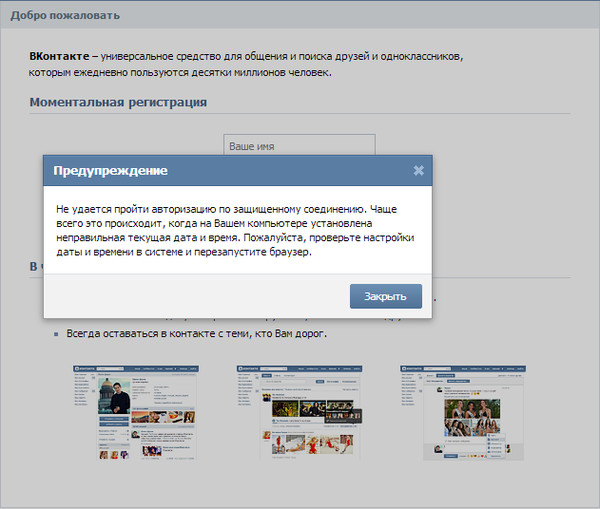 В той же социальной сети «Одноклассники» с этим никаких проблем нет. Да, нужно заплатить определенную сумму за включение режима невидимости, но все же.
В той же социальной сети «Одноклассники» с этим никаких проблем нет. Да, нужно заплатить определенную сумму за включение режима невидимости, но все же.
Что же касается того, как быть оффлайн в контакте — здесь все более проблематично. Дело в том, что обычный функционал «ВКонтакте» такую возможность не предоставляет. Однако есть некоторые обходные пути, которые позволяют нам достигнуть желаемого.
Первый способ того, как быть оффлайн достигается при помощи браузера Mozilla Firefox. Первым делом в адресную строку данного браузера нам необходимо ввести следующее «about:config» (естественно, без кавычек) и нажать «Ввод». После произведения этих операций должно открыться окно
В этом окне будет поле под названием «Фильтр». Туда опять-таки нужно ввести определенную команду. На сей раз — это «network.http.redirection-limit» (опять-таки без кавычек). Значение появившегося параметра требуется изменить на 0. В данном случае 0 означает, что браузеру запрещено обрабатывать всяческие переадресации.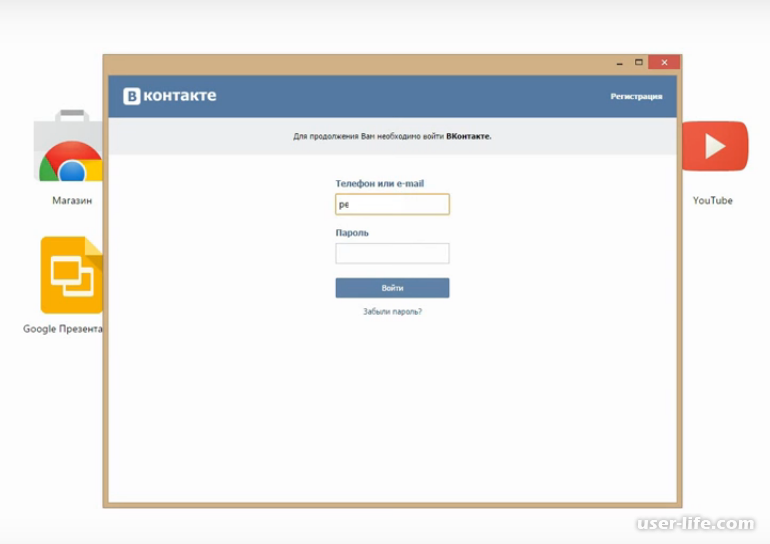 Кстати, окно настроек закрывать пока не следует.
Кстати, окно настроек закрывать пока не следует.
Теперь уже можно заходить на главную страницу «ВКонтакте» и вводить свой логин и пароль. Но это еще не все. Возващаемся к параметру network.http.redirection-limit, и ставим то, что было ранее. К слову, при входе на сайт будет выдавать ошибку — но это не беда, так и должно быть. И еще одно ограничение — нельзя заходить на странички пользователей, в том числе это касается и своей собственной страницы.
Следующий способ, как быть оффлайн везде и всюду. Одна загвоздка — он слишком долгий, но при этом не потребуется менять что-либо в своих настройках. Итак, нужно зайти на сайт в раздел «Мои Сообщения», и не трогать ничего минут около 15. За это время истечет таймаут соединения с сайтом. Но на главные страницы пользователей заходить нельзя и в этом случае.
Третий способ того, как быть в контакте оффлайн, предназначен исключительно для браузера Opera. Для начала нам нужно снова немного подправить настройки. В принципе, здесь суть та же, что и в Firefox, однако делается это совсем по-другому.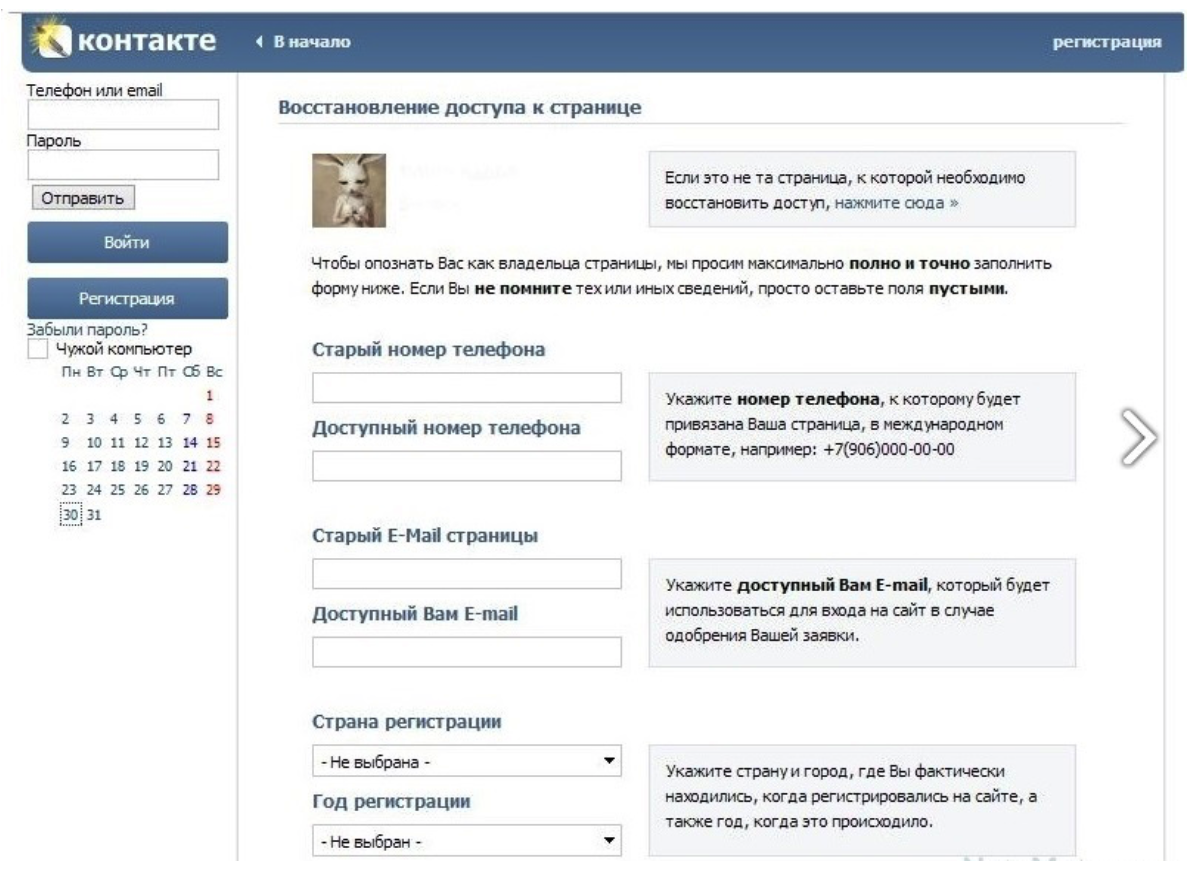 Для начала открываем вкладку «Инструменты», выбираем «Настройки», следующее меню «Дополнительно», а там уже жмем на «Сеть». Здесь требуется снять галочку с пункта «Включить автоматическое перенаправление». И вот после этого делаем все, как в первом варианте — заходим на главную страницу, вводим свои данные и так далее.
Для начала открываем вкладку «Инструменты», выбираем «Настройки», следующее меню «Дополнительно», а там уже жмем на «Сеть». Здесь требуется снять галочку с пункта «Включить автоматическое перенаправление». И вот после этого делаем все, как в первом варианте — заходим на главную страницу, вводим свои данные и так далее.
Ну, и отвечая на вопрос, как быть оффлайн в контакте, стоит вспомнить еще про существующий четвертый способ. Как и все иные он прост — однако при этом нет никаких ограничений. Достаточно установить на своем компьютере программу «Агент ВКонтакте», после чего с ее же помощью выбрать необходимую функцию. Как сказано выше, при этом нет никаких ограничений, можно не только слушать музыку и посещать сообщества, но и просматривать страницы своих друзей. А ведь чаще всего случается так, что мы заходим в социальные сети именно за этим — узнать, что нового у наших друзей.
Многие люди очень много времени проводят в социальных сетях. Но порой необходимо скрыть своё присутствие. Всем известная соц. сеть ВКонтакте даёт возможность при посещении сайта оставаться “оффлайн”. Как? Существует несколько способов, речь о которых пойдёт в данной статье.
Всем известная соц. сеть ВКонтакте даёт возможность при посещении сайта оставаться “оффлайн”. Как? Существует несколько способов, речь о которых пойдёт в данной статье.
Как сидеть в ВК оффлайн на Андроид
Если вы пользователь телефона на операционной системе Android, для режима невидимки вам понадобится приложение Kate Mobile. Его вы с лёгкостью сможете загрузить в Play Market бесплатно. Многие говорят, что это приложение гораздо удобнее обычного клиента ВК, поэтому эта программа достойна вашего внимания. Разобраться в ней легко, а пользоваться удобно. Сначала скачиваем, затем выполняем вход в свой аккаунт, введя логин и пароль, и теперь настраиваем. Настройка осуществляется в специальном разделе, где вам нужно подтвердить функцию “По возможности быть оффлайн”. Сообщения можно в данном клиенте прочитать и оставить непрочитанными.
Важно! Чтобы случайно не прочесть сообщение, нужно следовать такой инструкции:
- Открываем диалог.
- Прочесть смс.
- Нажать кнопку функций вашего смартфона.

- Выбрать “Закрыть непрочитанным”.
P.S.: При первом входе вы будете онлайн.
Как сидеть в ВК оффлайн – iOS
Для данной операционной системы разработано приложение VFeed, но его функции значительно отличаются от обычного клиента ВК, но характер, в принципе, схож. Чтобы находиться не в сети, вам просто нужно активировать функцию “Режим невидимки” и пользоваться приложением. Если у вас несколько аккаунтов, то можно добавить их все в специальном разделе и легко переключаться между ними, кстати, такая функция есть и в Kate Mobile. Установить VFeed можно бесплатно в AppStore.
P.S.: При первом входе вы так же будете онлайн.
Как сидеть в ВК оффлайн на компьютере
Сидеть с компьютера в “оффлайн” режиме так же возможно. Для этого вам нужно скачать очередное приложение, которое скачивается из интернета и устанавливается на ваш компьютер, обычно на браузер Google Chrome. Загружается он лишь с данного сайта – VKfox.io.
Вам требуется перейти по ссылке выше, перейдя на сайт, найдите и нажмите на кнопку “Установить”, подтвердите установку и авторизуйтесь на сайте, затем нажмите кнопку “Принять” и “Установить”. После выполнения всех манипуляций, в вашем верхнем углу экрана появится новая иконка; кликните на нее. Теперь вы “невидимка”. Но помните, что в данном приложении, ответив на любое смс, вы автоматические становитесь онлайн.
После выполнения всех манипуляций, в вашем верхнем углу экрана появится новая иконка; кликните на нее. Теперь вы “невидимка”. Но помните, что в данном приложении, ответив на любое смс, вы автоматические становитесь онлайн.
Благодаря нашим советам, вы сможете оставаться не только в оффлайн режиме сайта ВКонтакте, но и оставлять сообщения непрочитанными. Ни один из предложенных вариантов не является сложным в установке и пользовании, разберется даже ребенок! Теперь каждый из вас сможет выбрать наиболее удобный вариант и оставаться в режиме “инкогнито”.
Социальные сети давно стали заменять многим утреннюю чашку кофе. Но время от времени возникают ситуации, когда ваше появление онлайн в популярной сети Вконтакте нежелательно. В таком случае не стоит отказывать себе в удовольствии послушать музыку, посмотреть фильмы или почитать нужную информацию. Есть способы «обмануть» систему и оставаться невидимыми ВК.
Первый способ не предусматривает использования каких-либо компьютерных «заморочек». Суть предельно проста: если вы «простаиваете» Вконтакте более 15 минут, вы становитесь «оффлайн». Для этого стоит зайти в раздел личных сообщений и бездействовать указанное время. При этом вновь обновить свой онлайн статус вы сможете, если зайдете на чужую страницу или на собственный профиль.
Следующий способ доступен пользователям, которые посещают Вконтакте через браузер Mozilla Firefox . Откройте новую вкладку и наберите в адресной строке about:config, так вы окажетесь в настройках данного браузера. Найдите раздел «Фильтр» и наберите network.http.redirection-limit. Далее меняем значения с установленного 20 на 0. Для этого два раза щелкните мышкой по строке, которая осталась. После этих операций заходите на свой профиль Вконтакте. Отметим, что после авторизации вы получите сообщение об ошибке. Проигнорируйте его. Теперь вы сможете заходить анонимно на чужие страницы, пока не посетите собственную. Для возвращения видимости ВК верните настройки network.http.redirection-limit.
Суть предельно проста: если вы «простаиваете» Вконтакте более 15 минут, вы становитесь «оффлайн». Для этого стоит зайти в раздел личных сообщений и бездействовать указанное время. При этом вновь обновить свой онлайн статус вы сможете, если зайдете на чужую страницу или на собственный профиль.
Следующий способ доступен пользователям, которые посещают Вконтакте через браузер Mozilla Firefox . Откройте новую вкладку и наберите в адресной строке about:config, так вы окажетесь в настройках данного браузера. Найдите раздел «Фильтр» и наберите network.http.redirection-limit. Далее меняем значения с установленного 20 на 0. Для этого два раза щелкните мышкой по строке, которая осталась. После этих операций заходите на свой профиль Вконтакте. Отметим, что после авторизации вы получите сообщение об ошибке. Проигнорируйте его. Теперь вы сможете заходить анонимно на чужие страницы, пока не посетите собственную. Для возвращения видимости ВК верните настройки network.http.redirection-limit.
Пользователи также могут настроить анонимность в социальной сети .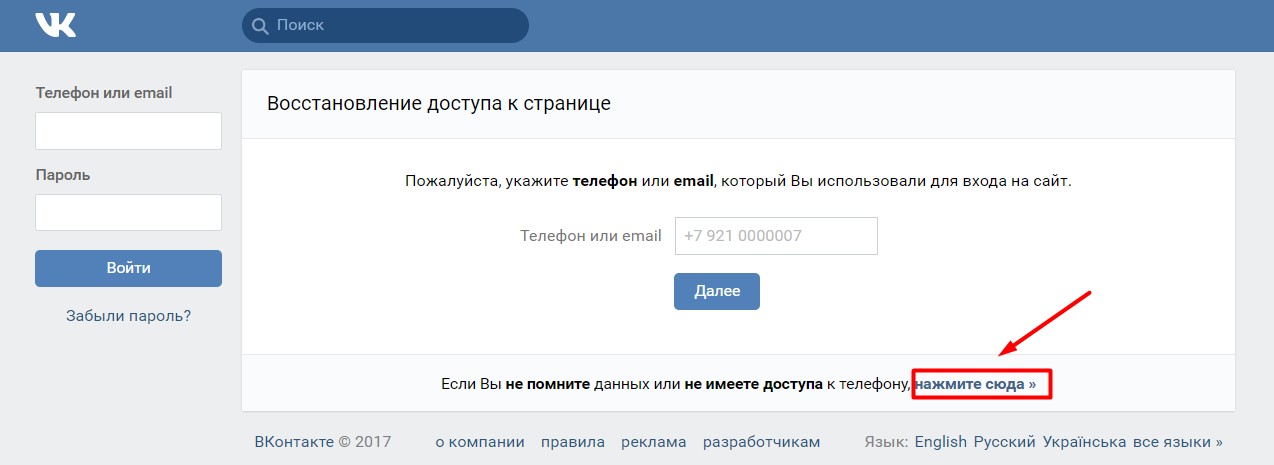 Для этого откройте меню Opera, зайдите в поле «Инструменты», далее «Настройки» — «Дополнительно» — «Сеть». В разделе «Сеть» найдите пункт «Включить автоматическое перенаправление». Сделайте его неактивным, сняв галочку. После этого можете открывать сайт Вконтакте. Вновь после ввода логина и пароля высветится сообщение об ошибке. Не обращайте на него внимание и посещайте интересующие вас страницы в режиме «оффлайн». Вернуть настройки можно, проделав весь путь наоборот.
Для этого откройте меню Opera, зайдите в поле «Инструменты», далее «Настройки» — «Дополнительно» — «Сеть». В разделе «Сеть» найдите пункт «Включить автоматическое перенаправление». Сделайте его неактивным, сняв галочку. После этого можете открывать сайт Вконтакте. Вновь после ввода логина и пароля высветится сообщение об ошибке. Не обращайте на него внимание и посещайте интересующие вас страницы в режиме «оффлайн». Вернуть настройки можно, проделав весь путь наоборот.
Часто руководители компаний, желая ограничить посещение «посторонних» сайтов сотрудниками, устанавливают различные фильтры на те или иные сайты. Существует ряд сайтов и программ-анонимайзеров, которые позволяют обойти такие ограничения. Например www.kproxy.com , www.hidingyou.com , VkLife и другие.
Участники соцсети могут захотеть скрыть присутствие online по разным причинам. Кто-то находится онлайн Вконтакте на работе, кто-то хочет посмотреть фильм, послушать музыку, не отвлекаясь на новые сообщения. Бывает просто плохое настроение и нет желания общаться. Когда проводишь в соцсети несколько часов в день иногда появляется желание скрыть online статус Вконтакте.
Бывает просто плохое настроение и нет желания общаться. Когда проводишь в соцсети несколько часов в день иногда появляется желание скрыть online статус Вконтакте.
Интересно, что можно не переписываться, не листать новостную ленту и сообщества, не сидеть во Вконтакте, но если на постороннем сайте нажмете на кнопку «Мне нравится» от vk.com, то статус online может активироваться. На различные случаи есть несколько основных способов как скрыть online Вконтакте, но продолжать оставаться в соцсети и использовать ее возможности.
Как скрыть онлайн статус Вконтакте
Есть возможность скрыть онлайн Вконтакте через саму соцсеть. Надо зайти в vk.com, что выдаст ваше присутствие. После авторизации, выполните действия:
- Откройте «Мои сообщения».
- Оставьте вкладку открытой, но не пользуйтесь ей в течении 15 минут.
- Через 15 минут Вконтакте изменит ваш статус online на «Заходил 15 минут назад». По факту вы будете онлайн.
Теперь можно отвечать на сообщения друзей и слушать музыку незаметно для остальных пользователей.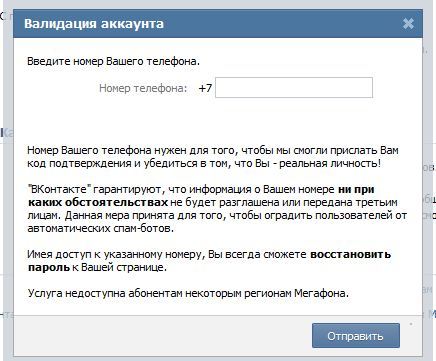 Если вы покинете вкладки «Мои сообщения» или «Мои аудиозаписи», статус обновится и уже не получится скрыть присутствие онлайн Вконтакте. Необходимо повторять процедуру сначала.
Если вы покинете вкладки «Мои сообщения» или «Мои аудиозаписи», статус обновится и уже не получится скрыть присутствие онлайн Вконтакте. Необходимо повторять процедуру сначала.
Еще вариант как можно скрыть статус онлайн Вконтакте при помощи соцсети, предназначен для компьютеров или web-версий сайта. В строке браузера введите vk.com/feed и не нажимайте на «Моя страница», и не заходите на чужие профили. Таким образом можно листать ленту новостей, лайкать посты и фотки из ленты, смотреть видео, слушать аудиозаписи и писать сообщения. Главное – не обновлять свою страницу и не заходить на чужие.
Как скрыть онлайн статус Вконтакте при помощи сторонних приложений
Скрыть онлайн статус Вконтакте предлагают дополнительные программы . Используя их вы будете offline даже в момент стандартной авторизации vk.com. Существует два наиболее популярных решения.
Первое – vklife.ru, позволяющее установить расширение для Chrome. Скачивать рекомендую из официальных источников во избежание попадания вирусов на компьютер.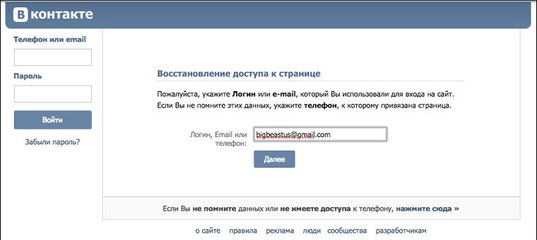 Удобство vklife в том что расширение всегда доступно, а при необходимости и на разных платформах, как Windows или Mac OS.
Удобство vklife в том что расширение всегда доступно, а при необходимости и на разных платформах, как Windows или Mac OS.
Не знаю, как у Вас, а у автора данной статьи частенько случается так, что и в социальную сеть ВКонтакте надо зайти, но в то же время, не хочется «светиться». В таких ситуациях, как правило, и возникает вопрос: а можно ли посетить Vk инкогнито? Такая возможность есть! Хотя о ней знают далеко не все пользователи.
Посещаем соцсеть незаметно
В этом нам помогут интернет-браузеры. Программы, с помощью которых мы просматриваем различные веб-сайты. В зависимости от того, каким браузером Вы пользуетесь, проделайте ниже описанные действия.Браузер Mozilla Firefox
Для начала, введите в адресной строке веб-обозревателя вот это: «about:config» (без кавычек). Перед Вами откроется страница с настройками. Поищите раздел «Фильтр», а в нём надпись «network.http.redirection-limit». Для этой строки Вы должны прописать значение «0». По умолчанию там стоит цифра «20», так что, Вам достаточно просто удалить двойку. Сделав это, Вы на некоторое время запретите производить переадресацию.
Сделав это, Вы на некоторое время запретите производить переадресацию.Теперь самое время зайти в социальную сеть ВКонтакте на свою страницу. Наверняка появится сообщение об ошибке. Но не переживайте, это означает лишь то, что Вы всё сделали правильно! Можете заходить на любую страницу, кроме своей, оставаясь инкогнито.
Когда потребность быть невидимым ВКонтакте отпадёт, снова войдите в Firefox и поменяйте значение выше приведённой строки на «20».
Браузер Opera
Многие из Вас до сих пор используют «Оперу». Раньше этот веб-обозреватель был более популярным, но и сейчас находятся любители, которые используют его, скорее, по привычке. Поэтому, мы не могли не поговорить о том, как быть невидимым ВКонтакте, используя «Оперу». Кстати, в Одноклассниках всё гораздо проще, ведь там можно за деньги.Заходите в «Инструменты» — «Настройки». Далее, в открывшемся окне, найдите вкладку «Дополнительно», а затем нажмите на кнопку «Сеть». Вы увидите настройки, среди которых будет также и такая вот надпись: «Включить автоматическое перенаправление». Ваша задача — отключить перенаправление, сняв флажок напротив этой опции. Вот и всё, ничего сложного. На свою страницу не заходите, если хотите оставаться незамеченным.
Ваша задача — отключить перенаправление, сняв флажок напротив этой опции. Вот и всё, ничего сложного. На свою страницу не заходите, если хотите оставаться незамеченным.
Универсальный способ
Ещё один метод оставаться невидимкой в Контакте, который Вы можете попробовать. Говорят, что если зайти в раздел «Мои сообщения», и ничего не клацая, остаться там на 15 минут, Вы после этого станете невидимкой. Но лишь в том случае, если не будете заходить на свою страницу.Мы рассказали Вам о трёх способах оставаться невидимым ВКонтакте. Других просто не существует, да и на эти неизвестно когда разработчики Vk обратят внимание, так что пользуйтесь, пока такую интересную «лазейку» для нас не закрыли.
Все, конечно же, знакомы с социальной сетью «вконтакте». Многие в ней даже «живут», просиживая там дни и ночи. Часто бывает, что по каким-то причинам необходимо скрыть онлайн статус вконтакте , но как это сделать? Именно этим вопросом мы и займемся с вами сегодня!
Данное приложение можно скачать на официальном сайте vklife.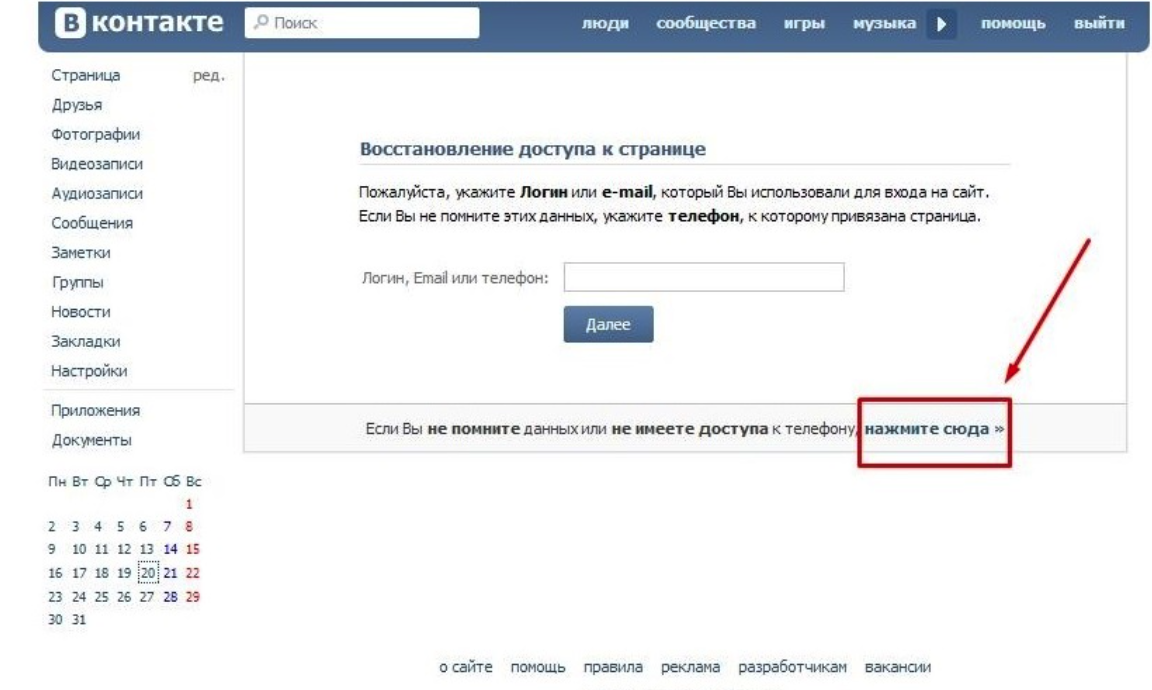 ru или установить как приложение, прямо в браузере Googel Chrome. Данная программа позволяет не только скрыть онлайн Вконтакте, но также слушать свою любимую музыку, переключаясь между альбомами, скачивать понравившиеся песни и видео из социальной сети, обмениваться сообщениями. Все это можно делать, не заходя на сайт «контакта».
ru или установить как приложение, прямо в браузере Googel Chrome. Данная программа позволяет не только скрыть онлайн Вконтакте, но также слушать свою любимую музыку, переключаясь между альбомами, скачивать понравившиеся песни и видео из социальной сети, обмениваться сообщениями. Все это можно делать, не заходя на сайт «контакта».
Скачивать данную программу нужно только с официального сайта. Это обезопасит ваш компьютер от вредоносных программ , которые можно «заполучить», скачав похожее приложение из непроверенного источника.
Второй способ работает в браузерах Safari и Chrome. Зайдите в социальную сеть под своим Логином и паролем, перейдите на любую страницу, например «Мои группы» и оставайтесь на ней минут 15-20 для завершения тайм-аута соединения системы. Таким образом, если вы не будете посещать главную страницу вконтакте, то будете находиться в режиме оффлайн. Все остальные страницы разрешены.
Третий способ — использование приложения «Vk Offline » для Google Chrome , которое позволяет работать в социальной сети в режиме оффлайн!
Четвертый способ — это наконец нажать кнопку «выход» в правом углу экрана;) и забыть на некоторое время о существовании информационного мира.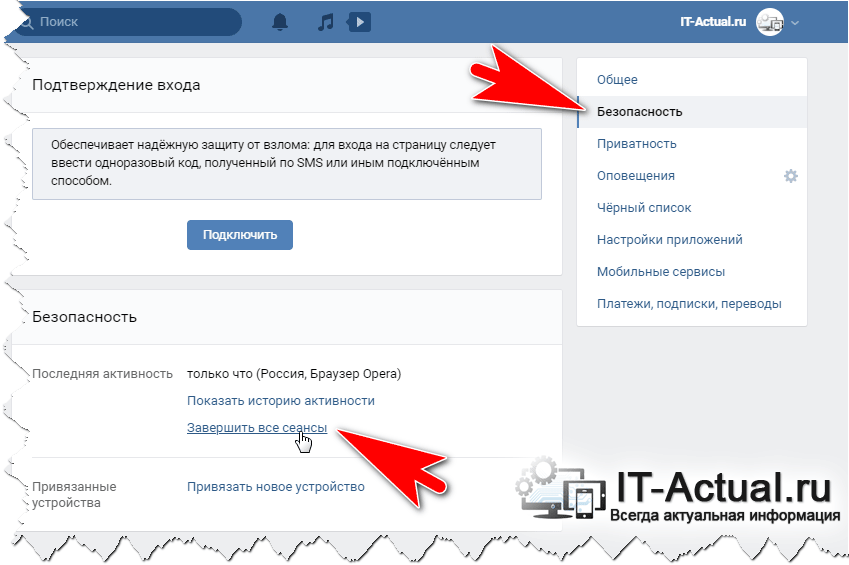 Ну, а почему бы и нет?
Ну, а почему бы и нет?
Я перечислил вам основные способы, благодаря которым вы сможете стать невидимым вконтакте!
А вот еще способ скрыть онлайн статус Вконтакте с помощью приложения VK inviz
Среди интернет сайтов лидерами считаются социальные сети. Взрослые и дети проводят много времени общаясь в социальной паутине, у каждого из них есть любимая социальная страничка. Лидируют в социальной категории такие интернет ресурсы, как Вконтакте, Однокласники, Фейсбук. Эти интернет сети предлагают массу полезных и интересных для пользователя вещей, таких как, прослушивание и скачивание музыки, видео фалов, переписки с друзьями, обмен фото, отдых в мире игрушек.
У пользователей социальной сети Вконтакте иногда возникает желание скрыть свое присутствие на страничке. Бывают моменты, что нет настроения для общения, или плохое самочувствие не позволяет отвечать на сообщения беспокойных друзей. В такой момент очень хочется отключить сигнализирующий значок и просто включить любимую музыку и наслаждаться мелодией или изучать информацию актуальных групп и сообществ.
Есть три способа отключить онлайн оповещение о нахождении пользователя Вконтакте:
1. Установить и использовать специальное программное обеспечение.
Существует категория программ разработанных специально для социальной сети Вконтакте. Одну из лучших считают многофункциональную программу VkLife , именно эта программка позволяет быстро отключить кнопку (Offline), расположенную в строке инструментов под главным меню программы. Удобный интерфейс, дополнительные возможности управлять социальной страничкой сделали программу популярной среди интернет пользователей. Программа абсолютно бесплатна, ее можно скачать в интернет с официальных источников. Для телефонов есть альтернатива в лице KateMobile .
2. Перейти на внутреннюю страничку своей социальной сети и не переходить на вкладку Моя страница.
Это быстрый пример того как можно скрыть свое присутствие не устанавливая программы. Весь фокус в том что когда пользователь находится на странице, которая не указывает на адрес профиля, автоматически включается режим «offline», инкогнито можно находится неограниченное время, но только пользователь сделает шаг на главную страницу своего контакта тут же загорится режим онлайн.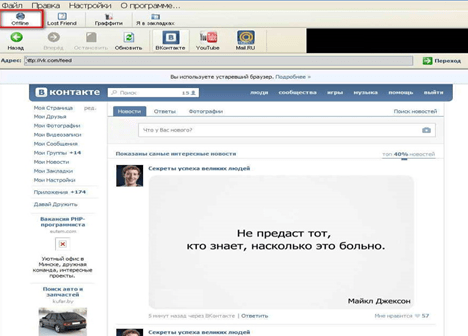 Такой способ эффективен в том случае, если пользователю скрывать свое присутствие приходится нечасто и у него достаточно выдержки не сделать случайного перехода в свой профиль.
Такой способ эффективен в том случае, если пользователю скрывать свое присутствие приходится нечасто и у него достаточно выдержки не сделать случайного перехода в свой профиль.
3. Использовать интернет и его дополнительные функции.
Этот способ рассчитан на более опытных пользователей, которые имеют определенные навыки работы с адресной строкой программы. Правильная очередность выполненных действий даст положительный результат в противном случае придется выполнить перезагрузку браузера и попытаться снова.
И так, первое действие – это в адресной строке программы браузер пропишите функцию about:config. Это функция открывает настройки программы.
Второе действие – в поле с названием Фильтр внести имя настройки «network.http.redirection-limit» не допуская ошибок. Выполнить двойной клик в строке с обнаруженной настройкой для открытия следующего диалогового окна с названием «Ведите значение (целое)». Необходимо в строке установить число 0, при этом не забыть цифру по умолчанию, то что было в строке и подтвердить действие.
На третьем шаге, следует открыть новую вкладку и войти в свой аккаунт. Если пользователь не ошибся в своих предыдущих действиях, тогда на экране должно появится сообщение программы о допущенной ошибке. Далее требуется выполнить переход на внутреннюю страничку своего Вконтакте, например, перейти на страничку Друзья. Эти действия должны выполняться на отдельно открытой вкладке. Вкладка Настройки программы то же должна быть открытой, перейдем на нее и снова выполняем двойной клик в названии настройки network.http.redirection-limit для появления окна, в котором вводим первоначальное значение.
Теперь статус отображается в режиме offline и не кто не сможет доказать что вы были в социальной сети vk.com.
Использовав один из предложенных вариантов можно с легкостью стать невидимым для других пользователей интернет ресурса.
Думаю ясно, как сделаться и быть невидимым Вконтакте онлайн. Теперь легко сможете находится в социальной сети не привлекая особого внимания.
Дополнительный способ смотрите в видео!
Развитие социальных сетей привело к тому, что человеку бывает сложно сосредоточиться на выполнении работы или других дел, которые требуют концентрации. Кроме того, бывает необходимо зайти ВК, чтобы узнать, был ли человек в онлайне, или не был, посмотреть, не появилось ли новых сообщений. В таком случае, пользователи ищут возможность сидеть в ВК и быть офлайн.
Кроме того, бывает необходимо зайти ВК, чтобы узнать, был ли человек в онлайне, или не был, посмотреть, не появилось ли новых сообщений. В таком случае, пользователи ищут возможность сидеть в ВК и быть офлайн.
Как сидеть ВК и быть оффлайн с компьютера?
Мало ли что может случиться, но бывает так, что необходимо быть оффлайн для всех, находясь при этом в ВК. Кажется, что решение должно быть, но программ, которые позволяют сохранять невидимость при пользовании социальной сетью Вконтакте, не бывает. Даже разработчики не один раз подтверждали, что всевозможные приложения для отслеживания гостей и режима невидимки не работают в ВК.
Программы для ВК в офлайне
В сети можно найти множество сайтов со статьями, описывающими, как зайти в ВК невидимым. Кроме того, многие сайты представляют бесплатные программы, которые позволять быть оффлайн для друзей, но при этом быть в сети ВК. В большинстве случаев, на подобных ресурсах содержится устаревшая информация сомнительного качества и работоспособности. Подобные сайты представляют программы, которые должны помочь пользователю зайти в вк невидимым. Эти программы опасны для пользователей тем, что могут передавать пароль от страницы третьим лицам — Ваша страница будет взломана — Вы утратите доступ к собственной странице ВК. Кроме того, подобные программы часто содержат вирусы, которые могут блокировать работу Windows.
Подобные сайты представляют программы, которые должны помочь пользователю зайти в вк невидимым. Эти программы опасны для пользователей тем, что могут передавать пароль от страницы третьим лицам — Ваша страница будет взломана — Вы утратите доступ к собственной странице ВК. Кроме того, подобные программы часто содержат вирусы, которые могут блокировать работу Windows.
Способы быть ВК оффлайн
Рекомендую забыть обо всех подобных мифических способах сидеть в ВК и быть оффлайн. Когда Вы заходите на сайт, авторизация не позволяет скрыть от посторонних то, что сервер передаёт Вам данные. Сервер В ЛЮБОМ СЛУЧАЕ покажет другим пользователям, что Вы онлайн.
Как с телефона сидеть в ВК и быть оффлайн
Для пользователей Android и iOS есть официальные приложения для пользования социальными сетями. В настройках приложения Kate Mobile есть два режима работы — скрытный (остаётесь оффлайн), поддержка статуса в сети (всё время, пока приложение будет запущено). Если Вы зайдёте в полный профиль своего пользователя, то другие пользователи увидят, что Вы онлайн.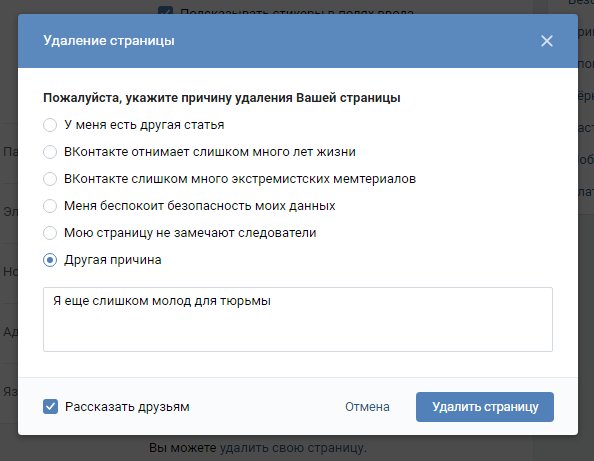
Как скрыто зайти в вк с компьютера. Как зайти в вк невидимым с компьютера
Доброго времени суток, дорогие друзья! Скажите, пожалуйста — Бывало ли у вас, что Вам нужно было сделать важную работу, Вы заходите в свой аккаунт ВКонтакте, затем запускаете «VK плеер» и тут Вам начинают приходить сообщения? Иногда такое внимание отвлекает, особенно, если времени в обрез.
Приходится отвечать односложными предложениями, а иногда и вовсе игнорировать человека. Отказываться от музыки – это не решение проблемы, ведь есть несколько способов стать невидимым в Контакте – для других пользователей Вы будете находиться в режиме «Offline». Итак, как Вы уже догадались сегодня мы с Вами сделаем, чтобы Ваш аккаунт стал- «Невидимка в контакте». А также я поделюсь полезной информацией и с пользователями мобильных гаджетов, которые пользуются приложением «vk.com».
Итак, обращаю Ваше внимание, что в данном материале я расскажу Вам только о безопасных и законных способах, которые не требуют взлома или установки опасных для Вашего компьютера приложений.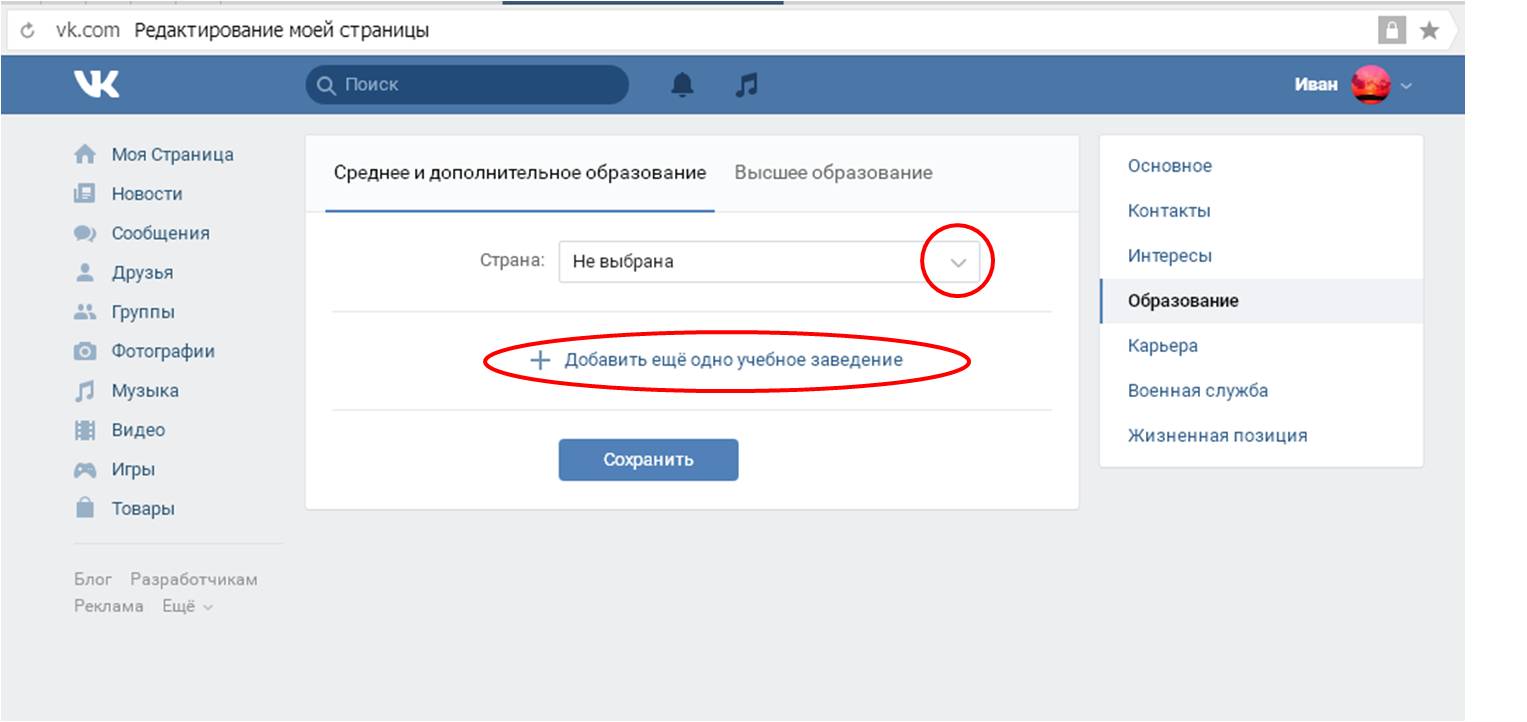
Способ 1: самый простой
Почему этот способ самый простой? Вам не нужно загружать сторонние программы, выполнять какие-либо манипуляции в браузере, что-то вписывать в командную строку. Для активации режима невидимки Вам нужно ничего не делать.
Действуем следующим образом:
2. Переходим в раздел «Мои сообщения »
Ничего не делаем в этом разделе в течение 15-20 минут.
Готово, Вы стали невидимым. Теперь можно свободно перемещаться по страницам социальной сети в режиме «offline ». Чтобы убедиться, что способ сработал, Вы можете проверить свою страничку со стороннего устройства, и посмотреть, какой стоит статус – online или offline . Заходить на свою страницу не нужно, просто зайдите в браузер и укажите адрес своей страницы, не проходя авторизацию на ней.
Недостатки этого способа.
ВНИМАНИЕ!!! Если Вы нажмете на раздел «Моя страница » или перейдете на страничку других пользователей, то режим невидимки пропадет.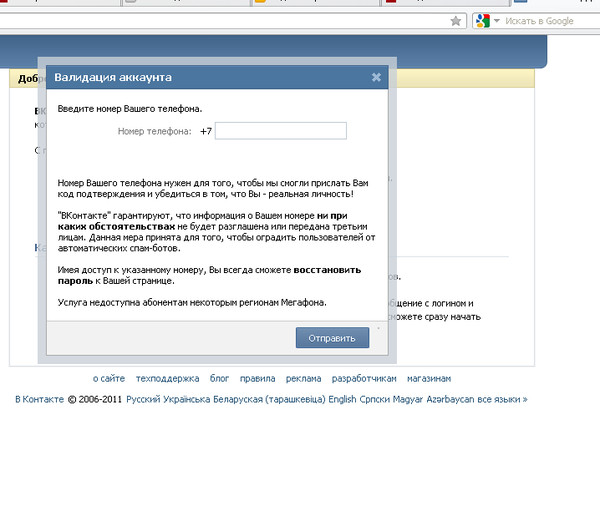 Запомните, Вы можете листать новости, слушать музыку, смотреть видеозаписи, но не больше. Если Вас такое положение дел не устраивает, то изучите другие способы, расписанные ниже.
Запомните, Вы можете листать новости, слушать музыку, смотреть видеозаписи, но не больше. Если Вас такое положение дел не устраивает, то изучите другие способы, расписанные ниже.
Чтобы не ждать каждый раз 20 минут, можно просто добавить сайт в закладки. Но есть один нюанс: адрес «Моя страница » или vk.com Вам не подойдет. Добавьте в закладку в свой браузер к примеру такой адрес — vk.com/music или другой раздел, который не нарушит Вашу невидимость.
Если Вы будете заходить на сайт через эту закладку, то Вы будете оставаться в режиме «offline » до нажатия на раздел «Моя страница ». Если не верите, рекомендую Вам убедиться на личном опыте!
Важный момент: если для других пользователей социальной сети Вы будете находиться в offline-режиме по истечению 15-20 минут, то система сайта будет знать, что Вы находитесь online . Когда Вы выйдете со своей страницы или просто закроете вкладку, система отобразит, когда Вы в последний раз были «Online ». Давайте еще рассмотрим на других пример — Невидимка в контакте.
Давайте еще рассмотрим на других пример — Невидимка в контакте.
Способ 2: для браузеров Google Chrome и Mozilla Firefox
Если на Вашем компьютере стоит браузер Firefox или Chrome, то стоит попробовать скачать специальный плагин «Vkfox» для социальной сети, найти его можно как в расширениях, так и на официальном сайте – http://vkfox.io.
Заходим на сайт и нажимаем на кнопку «Установить ».
После его установки Ваш браузер спросит, можно ли новому плагину иметь доступ к функциям, задействованным при посещении социальной сети.
После этого в браузере высветится окно, которое даст запрос на разрешение использования социальной сети. Нажимаем кнопку «Разрешить ».
Теперь в правом углу Вашего браузера появится новая иконка. Нам нужно кликнуть на нее левой кнопкой мыши, после чего откроется окно настроек. Здесь мы можем изменить различные параметры, но нас интересует конкретный раздел. Напротив надписи «Быть всегда он-лайн » выставляем крестик, как показано на скриншоте.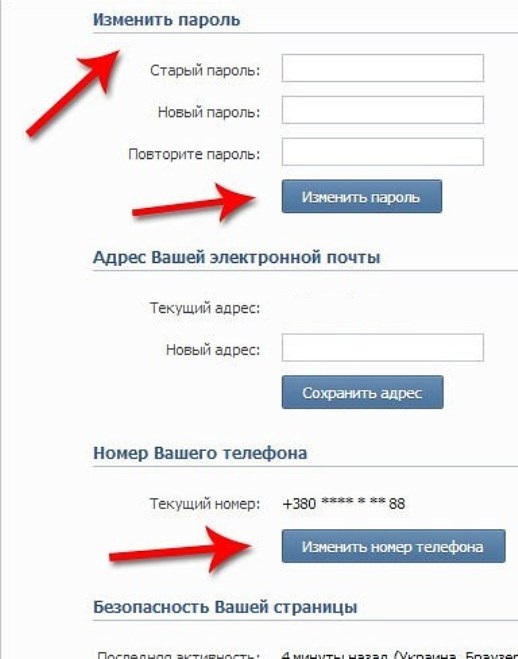
Готово, после активации этого плагина Вы можете пользоваться своей страничкой, оставаясь в режиме «Offline ».
Опять таки важный момент: «невидимка в контакте» действует только в режиме просмотра социальной сети, если Вы напишите личное сообщение, прокомментируете фотографию или какую-нибудь запись в ленте, то Вы автоматически перейдете в режим «Online ». Как Вам такой способ – Невидимка ВКонтакте?
Способ 3: браузер Opera
Учтите, что этот способ работает только в браузере Opera (если у Вас стоит версия Next, то метод может не подействовать). Для активации режима невидимки выполняем следующие шаги:
Заходим в меню своего браузера и переходим в «Настройки ».
Нам необходимо убрать галочку с пункта «Включить автоматическое перенаправление» . Теперь можно заходить на свою страничку по этому адресу http://vkontakte.ru/login.php. Вводим сюда свои данные, после чего перед Вами появится ошибка – так и должно быть.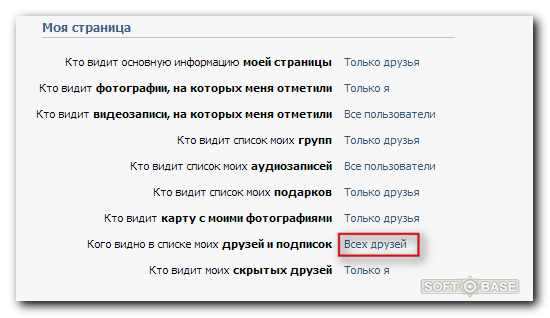
После этого можно переходить на любую страницу, к примеру, http://vk.com/music. Когда Вы хотите завершить сеанс использования социальной сети, Вам нужно снова вернуть галочку напротив надписи «Включить автоматическое перенаправление».
Опять же, на свою или чужую страницу Вы заходить не должны, так как режим невидимки сразу исчезнет. Еще раз повторюсь, что невидимка В Контакте при этом способе будет функционировать если Вы пользуетесь браузером Opera.
Способ 4: специальные программы
Помимо браузера, Вы можете попасть в социальную сеть при помощи специальных приложений. Самым популярным среди пользователей считается «VKlife ». Это приложение позволяет оставаться Offline не только во время прослушивания музыки, но и при общении. Недостаток данного приложения, что иногда статус «offline» может меняться на «online». VKlife – это довольно удобная программа, которую можно изучить не только ради невидимки.
Помимо «VKlife» существуют и другие варианты входа в социальную сеть.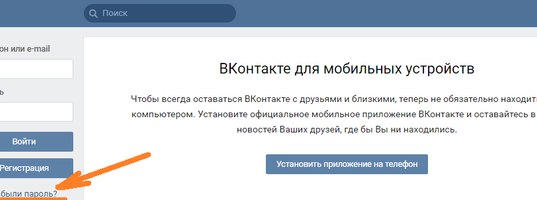 Наверняка, Вы знаете про такие «ретро» мессенджеры, как «ICQ» и «QIP». Ими пользуются и сегодня, но гораздо реже, ведь есть социальные сети. Чтобы исправить положение, разработчики добавили функцию входа в VK через мессенджер. В некоторых версиях даже присутствует кнопка, активирующая режим невидимки.
Наверняка, Вы знаете про такие «ретро» мессенджеры, как «ICQ» и «QIP». Ими пользуются и сегодня, но гораздо реже, ведь есть социальные сети. Чтобы исправить положение, разработчики добавили функцию входа в VK через мессенджер. В некоторых версиях даже присутствует кнопка, активирующая режим невидимки.
Качать эти приложения нужно только с официальных сайтов, в противном случае Вы можете получить в довесок множество бесполезных приложений.
Программа VKlife последней версии: https://vklife.ru
Мессенджер QIP: http://qip.ru/
Способ 5: Невидимка В Контакте — зеркала
Также же режим невидимки можно получить при помощи зеркал: альтернативных ссылок на авторизацию на сайте vk.com. Обычно зеркала используются для того, чтобы обойти блокировку сайта. Это знакомо многим работникам офисов, где начальство ограничивает доступ к различным социальным сетям, чтобы сотрудники не отвлекались от важных дел. Кстати, раз уж я затронул тему ограничения доступа к социальным сетям в офисе, могу Вам предложить прочесть вот .
Эти сайты шифруют соединение, поэтому пользователь остается невидимым при входе в социальную сеть. Из самых популярных зеркал можно выделить API-dog. Ссылка для входа: http://apidog.ru/auth.php. Данный сервис подходит для разных платформ: от Windows до iOS. Перед входом Вам необходимо выбрать:
Более подробно про данный способ Вам расскажет — Дмитрий Салихов в этом видео:
Способ 6: для мобильных устройств
Здесь Вам помогут мобильные приложения. Выставить режим невидимки можно даже в официальном клиенте VK для Android. Для iOS тоже есть рабочий способ. Но более простым методом является установка альтернативного клиента KateVK (ссылка на скачивание — http://katemobile.ru). В нем изначально присутствует функция перехода в режим невидимки. Но если Вам нравится официальный клиент, то изучите способы ниже.
Режим невидимка в контакте для Android
Итак, если у Вас нет официального клиента, то загрузить его можно этой ссылке https://play.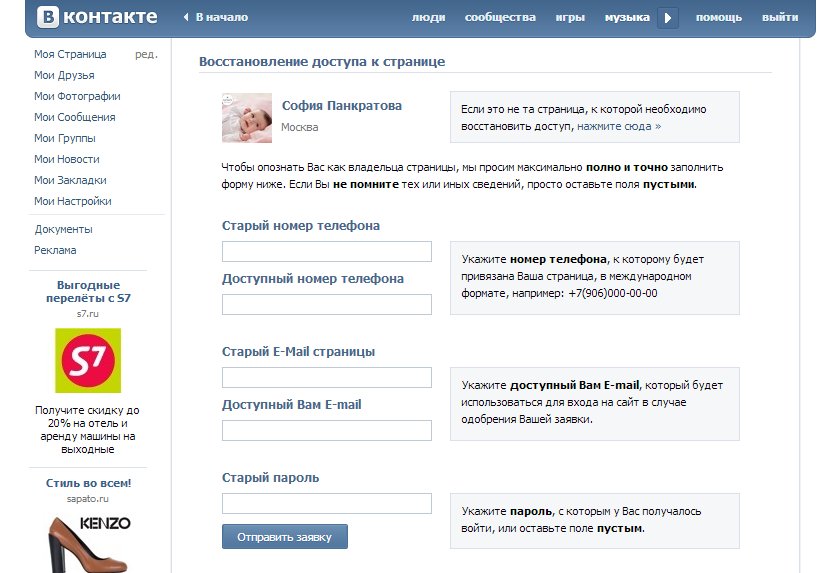 google.com/store/apps/details?id=com.vkontakte.android&hl=ru
google.com/store/apps/details?id=com.vkontakte.android&hl=ru
После завершения инсталляции запускаем программу. Переходим в меню «Настройки ». Нам необходимо перейти в пункт «О программе».
На дисплее Вашего гаджета откроется такое окно. Нажмите три раза на изображение собачки. После этих действий ничего не поменяется. Закрываем программу.
Почувствовав себя настоящим хакером, идем дальше. Открываем меню набора номера и вбиваем туда следующие символы:
После набора сразу должно открыться меню со скрытыми возможностями для приложения VK. Не нажимайте кнопку вызова. В самом низу Вы увидите пункт «Невидимка » – ставим галочку напротив него.
Готово, теперь Вы будете находиться всегда в режиме «offline», если зайдете на свою страничку через мобильное приложение. Чтобы отменить функцию, действуем по той же схеме, только в обратном порядке.
Если кто-то из Вас не понял чего-либо, то привожу Вам ниже видео:
Режим невидимка в контакте для iOS
Если Вы владелец гаджета от Apple, то скачивайте приложение по этой ссылке https://itunes. apple.com/ru/app/vk-app/id564177498?mt=8
apple.com/ru/app/vk-app/id564177498?mt=8
Для входа в режим невидимки подойдет такой же способ, как и с Android. Также для iPhone и других гаджетов от Apple существуют приложения, аналогичные Kate VK.
Завершая сегодняшний пост, я надеюсь, что способы изложенный выше помогли Вам получше узнать, каким образом реализуется невидимка в контакте, которая как я думаю в некоторых случаях может оказаться весьма кстати для Вас.
Если Вы хотите всегда быть в курсе новых статей, оформляйте подписку на новые статьи:
Всем известно, что в ВК можно узнать время, когда пользователь последний раз заходил на сайт — оно отображается на его страничке. Кроме того, отражается статус, находится ли пользователь сейчас на сайте или нет. Соответственно, зайти в соц.сеть и остаться незамеченным нельзя. Но так ли это на самом деле?
В настоящее время существует сразу несколько способов, которые позволяют оставаться оффлайн, находясь на сайте ВК. О некоторых из них мы расскажем сегодня.
Кстати, зачем вообще нужно скрывать свое пребывание на сайте? Причин много. Например, вам не хочется общаться с тем или иным пользователем, который находится на сайте, поэтому вы посещаете соц.сеть таким образом, чтобы ему даже в голову не пришло, что в данный момент вы находитесь на сайте.
А теперь переходим к обзору сервисов.
Как быть оффлайн на компьютере
Для начала поговорим о десктопе. Итак, если вы хотите быть оффлайн в ВК в обычной десктопной версии, можно попробовать воспользоваться специальными расширениями для браузера. Одно из из них называется VKfox — его можно найти, к примеру, в интернет-магазине Chrome (для одноименного браузера) или на официальном сайте (VKfox.io).
Допустим, вы решили установить плагин с сайта. Заходим на него и нажимаем на кнопку «Установить».
В Google Chrome вы будете перенаправлены на магазин расширений. Нажмите на кнопку «Установить».
Затем подтвердите установку плагина, если согласны с разрешениями.
В правой верхней части окна появится значок плагина. Нажмите на него и вы сможете путешествовать по ВК, оставаясь совершенно невидимым. Единственное, чего не стоит делать, это переписываться и оставлять комментарии, поскольку таким образом вы будете онлайн (но не всегда и не во всех случаях).
Если же вы откроете ВК через браузер, вы тут же будете онлайн и рассекретите себя.
Быть невидимым на телефоне
Существует возможность быть невидимым в том числе с помощью мобильного приложения. Только в данном случае вам понадобится стороннее приложение, такое как Kate Mobile, которое является одним из самых популярных среди сторонних приложений для ВКонтакте.
Скачиваете приложение, устанавливаете и запускаете. В правой верхней части экрана нажимаете на кнопку в виде трех точек, чтобы появилось меню. В меню выберите пункт «Настройки».
В разделе настроек вам необходимо выбрать пункт «Онлайн».
Здесь выберите пункт «По возможности быть оффлайн».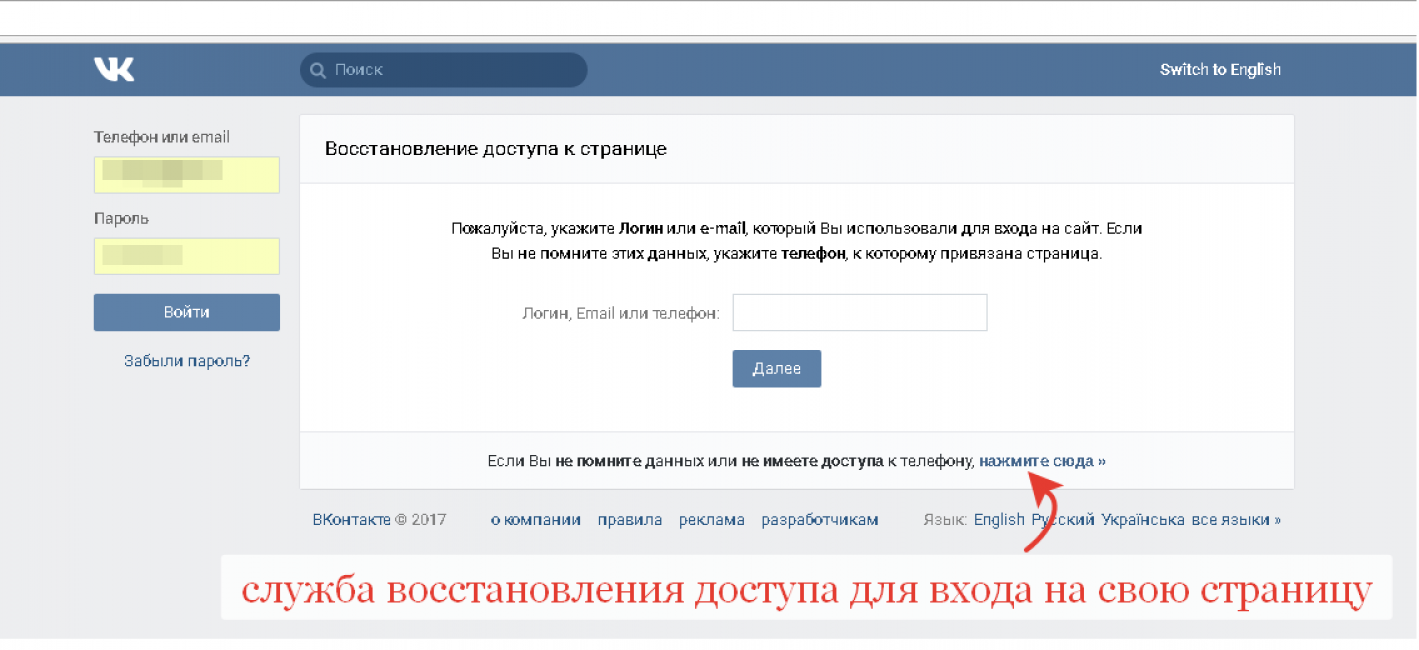
При этом приложение сообщит вам, что оставаться оффлайн можно только если ничего не писать на стену.
Пользуетесь соц.сетью с помощью приложения и остаетесь невидимым (по возможности).
Универсальный способ
А этот способ давно известен и работает как для десктопной версии ВК, так и для мобильной.
Как известно, статус «Онлайн» отображается в течении 15 минут после того, как пользователь, к примеру, закрыл вкладку в браузере. Если же держать вкладку открытой, но при этом не переходить в другие разделы сайта, включая новости или сообщества, то пользователь как бы уйдет в оффлайн, но на деле будет находиться на сайте. Например, если пользователь смотрит фильм в ВК, то его статус будет «Оффлайн», поскольку он не перемещается по сайту.
По некоторым данным, переход в некоторые разделы оставляет пользователя незамеченным, то есть вы можете попробовать перемещаться между разделами, оставаясь незамеченным. Но если написать сообщение или зайти в раздел новостей, вы сразу раскроете себя.
Этот способ использовать можно, но с осторожностью — вероятность быть раскрытым высока.
ВНИМАНИЕ! Администрация сайта не несет ответственности за содержание приложений и плагинов, о которых рассказано выше. Устанавливаете их вы на собственный страх и риск.
В данном материале я постараюсь исправить недоработку в ВК, расскажу, как быть невидимым «ВКонтакте» , а также перечислю различные вспомогательные сайты и программы, которые помогут нам включить режим невидимки в VK.COM.
Из всех социальных сетей на просторах России и ближнего зарубежья «ВКонтакте» остаётся одной из наиболее удобных и популярных. Высокие мультимедийные возможности и богатый выбор контента, простой и дружественный интерфейс, обширная вариативность настроек и многое другое ежедневно привлекают в сеть десятки миллионов преданных пользователей. При этом многие пользователя хотят пользоваться социальной сетью, не будучи замеченными «online», но, к моему сожалению, сделать невидимку во ВКонтакте по умолчанию не предусмотрено, убрать метку Онлайн можно только обходными способами.
Статус в сети — Онлайн
Способ 1. Самый простой способ сделать своё пребывание в ВК невидимым – это изменить страницу входа и закладку «Вконтакте» нашего браузера.
- Для этого редактируем её так, чтобы по ней заходить не на свою основную страницу («Моя страница), а, к примеру, в «Мои новости».
- Используя такую вкладку, ВКонтакте не будет отображать ваш статус Онлайн до тех пор, пока вы не перейдёте на страницу «Моя страница» или на страницу другого человека.
Способ 2. Другой вариант — это зайти на свою страницу ВК через свой основной адрес («Моя страница»), перейти в личные сообщения, а затем ничего не предпринимать 15-20 минут. По истечению этого времени сайт закроет вашу сессию и покажет ваш статус как «оффлайн». А в это время включится режим невидимки, и вы сможете пользоваться функционалом сайта в статусе offline. Разумеется, также нужно избегать перехода на «Моя страница» и страницы других людей.
Оффлайн ВКонтакте с компьютера в Mozilla Firefox
Способ 3. Обладатели браузера «Лисы» могут изменить настройки своего браузера, добившись активации режима невидимки в VK и быть оффлайн.
Обладатели браузера «Лисы» могут изменить настройки своего браузера, добившись активации режима невидимки в VK и быть оффлайн.
- Для того чтобы быть невидимым остальным пользователям ВКонтакте наберите в адресной строке браузера about:config и нажмите «Enter»;
- После подтверждения вам отроются настройки вашего браузера;
- В поле «Поиск» введите network.http.redirection-limit , а затем кликните дважды на полученную в результате строчку, изменив её значение с «20» на «0»;
- Откройте другую вкладку, перейдите в ней по ссылке https://vk.com/login.php , введите свой логин и пароль;
- Появится сообщение об ошибке, но не обращайте на это внимания, так и должно быть;
- Перейдите в любой другой раздел своего аккаунта, к примеру, в «Мои новости»;
- Возвращаемся к нашей вкладке с параметрами браузера, ставим там его прежнее значение (20).
Теперь ваш статус в сети VK должен измениться на «оффлайн», и вы сможете пользоваться функционалом сети в статусе включённой невидимки.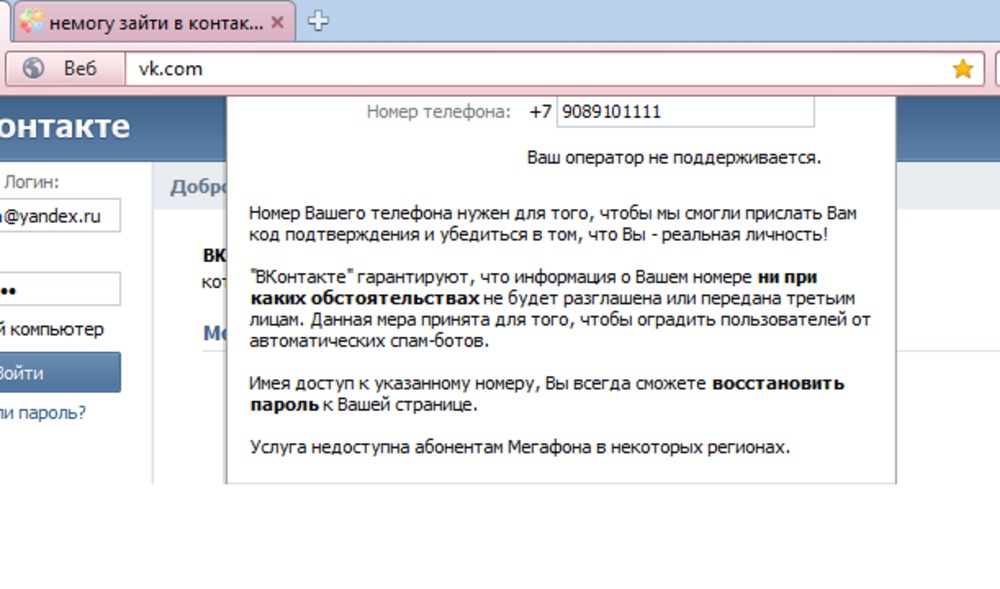 Но, также как и в предыдущем пункте, вам запрещается переходить на основную страницу своего профиля и страницы других пользователей.
Но, также как и в предыдущем пункте, вам запрещается переходить на основную страницу своего профиля и страницы других пользователей.
Как сделать в невидимке в ВК используя Opera
Способ 4. Для того чтобы выбрать лучший для вас способ включения невидимки в социальной сети ВКонтакте изучите все варианты.
- В данном браузере Опера зайдите в «Инструменты», потом в «Настройки»;
- Выберите там «Дополнительно», а затем нажмите на «Сеть»;
- Уберите галочку с «Включить автоматическое перенаправление»;
- Затем зайдите по ссылке https://vk.com/login.php, введите логин и пароль;
- Появиться сообщение об ошибке, проигнорируйте его.
- Теперь вы можете анонимно пользоваться возможностями сети ВК, но не заходите на «Моя страница», иначе пользователи увидят вас Онлайн.
- Да, и не забудьте вновь поставить галочку в «Включить автоматическое перенаправление».
Режим невидимки с помощью альтернативных ресурсов и программ
Способы 5 и 6.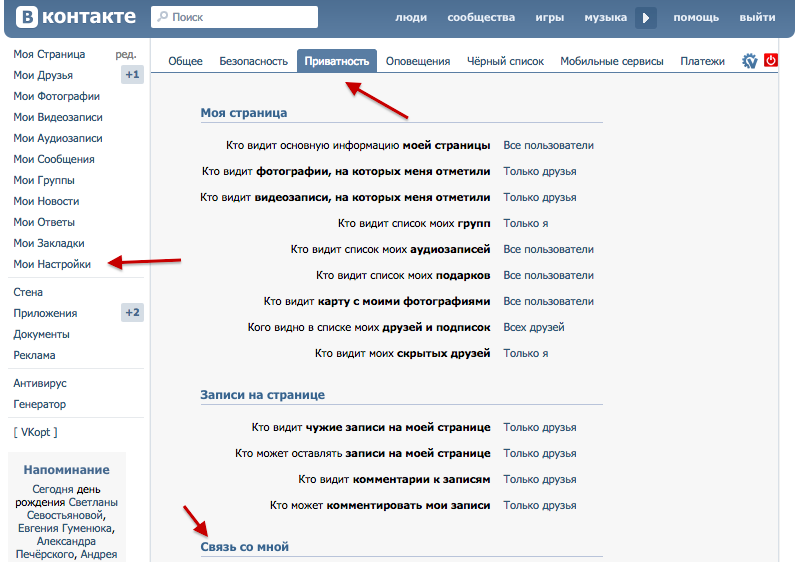 Существуют альтернативные ресурсы для работы с «ВКонтакте» с расширенным функционалом, в котором, ко всему прочему, можно включать или выключать режим невидимки. Среди них я бы отметил APIdog и VkLife.
Существуют альтернативные ресурсы для работы с «ВКонтакте» с расширенным функционалом, в котором, ко всему прочему, можно включать или выключать режим невидимки. Среди них я бы отметил APIdog и VkLife.
Чтобы воспользоваться APIdog.ru вам достаточно будет зайти по данному адресу в интернете, ввести данные своего аккаунта, и вы получите возможность работать с расширенными возможностями своего аккаунта, включая и режим невидимки. Сервис перенял всё плюсы мобильной версии «VK», работать анонимно с ним легко и удобно.
Как работать с APIdog.ru можно посмотреть на видео:
Чтобы работать с альтернативой – VkLife – вам достаточно будет скачать и установить данную программу с официального сайта vklife.ru (на сегодняшний момент актуальна третья версия). После запуска приложения нужно будет запустить настройки, а в них поставить галочку в графе невидимки. Вот и всё готово.
Невидимка Вк на Андроид и iOS
Для пользователей гаджетов на ОС Андроид я бы рекомендовал воспользоваться специальным клиентом ВКонтакте под названием «Kate Mobile » для запуска невидимки. В настройках приложения можно включить опцию невидимки, да и отзывы пользователей ставят данный продукт выше официального приложения vk.com.
В настройках приложения можно включить опцию невидимки, да и отзывы пользователей ставят данный продукт выше официального приложения vk.com.
Для iOS есть подобный к Kate Mobile программный продукт под названием Vk Offline Changer , также позволяющий включать режим невидимки. «Яблочникам» предлагаю к использованию его.
VKinviz для Google Chrome
В официальном магазине Chrome вы можете скачать данное приложение, которое, по словам разработчика, поможет вам получить статус невидимости в «Вконтакте».
Как это сделать, можно посмотреть вот здесь:
Заключение
Как видим, существуют набор уловок и программных средств, позволяющих оставаться невидимым в социальной сети «Вконтакте». При этом сами разработчики не желают включать данную опцию в настройки аккаунта пользователя, хотя публичный спрос на данный функционал существует.
К счастью, рассмотренные выше альтернативы позволяют обходить эту недоработку, давая возможность наслаждаться возможностями «Вконтакте» в статусе невидимки. Попробуйте предложенные выше приёмы, и вы оцените их полезность.
Попробуйте предложенные выше приёмы, и вы оцените их полезность.
Вконтакте
В сегодняшней статье мы рассмотрим, как можно маскировать свой статус онлайн присутствия Vkontakte, используя все возможности сервиса, которые позволяют внешне находится для всех, кто просматривает вашу страницу, в режиме оффлайн. Скрыть онлайн ВКонтакте по средствам самой социальной сети и при использовании сторонних сервисов.
Быстрая навигация:
Есть ли необходимость скрывать свое присутствие ВКонтакте
Многие из нас привыкли ежедневно пользоваться социальной сетью Вконтакте. Каждый из нас использует ее для разных целей. Кто-то проводит наибольшую часть своего времени в ВКонтакте, общаяясь с друзьями, некоторые прослушивают музыку из интересующих пабликов, кто-то целый день соревнуется во флеш играх, а кто-то интересуется новостями и смотрит видео.
Однако у всех пользователей есть определённое желание скрыть онлайн ВКонтакте в функционале, которое объединяет всех нас, например: все мы желаем просматривать гостей, посещающих наш профиль (См.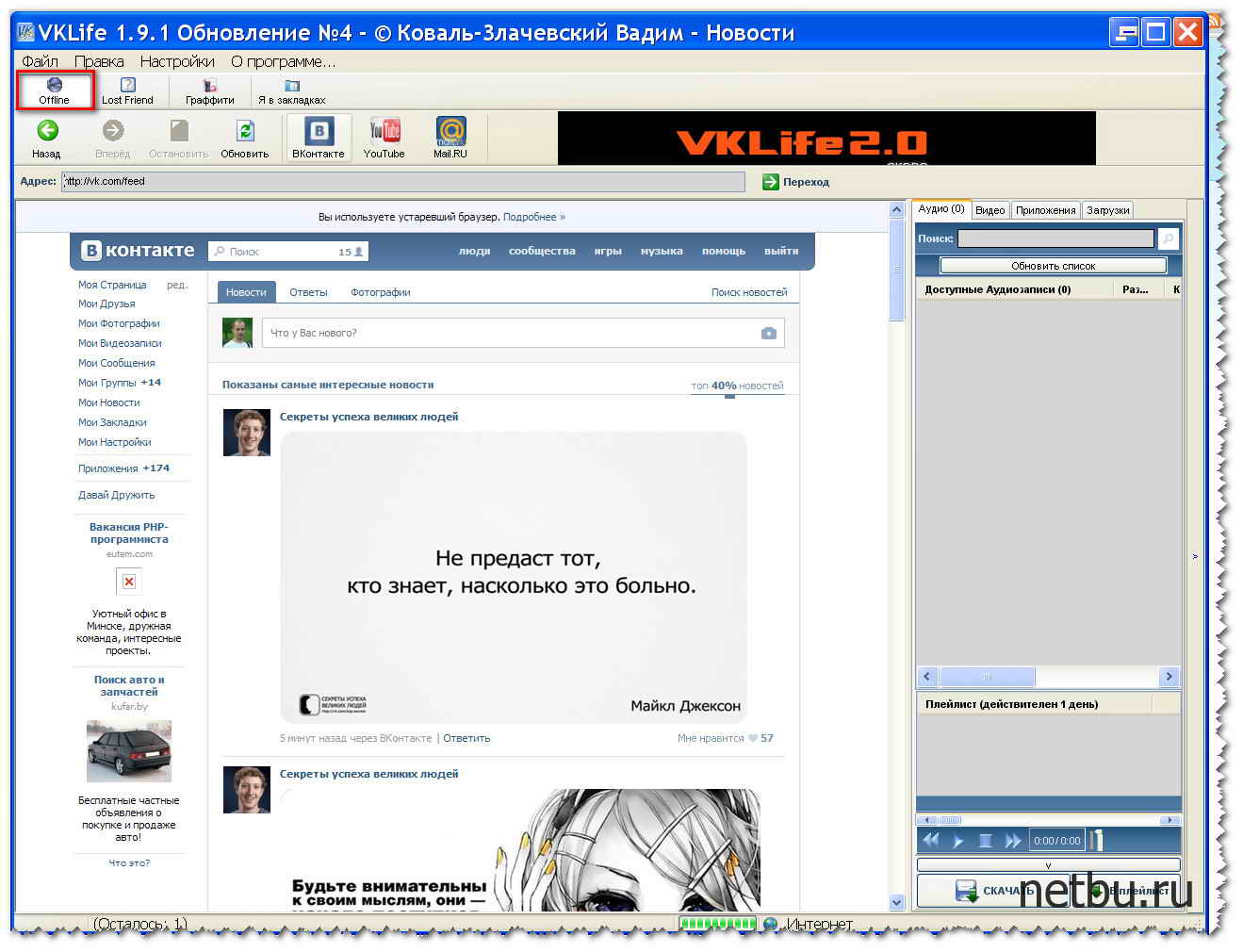 ). Многие из пользователей хотят намеренно скрыть знак Online, который предательски виднеется на правой верхней части интерфейса сайта VK, а некоторые и вовсе подумывают о том, чтобы эта надпись была удалена навсегда.
). Многие из пользователей хотят намеренно скрыть знак Online, который предательски виднеется на правой верхней части интерфейса сайта VK, а некоторые и вовсе подумывают о том, чтобы эта надпись была удалена навсегда.
В данном разделе речь пойдет именно о присутствие в Vkontakte со статусом оффлайн и как сделать, чтобы вошедший к вам в профиль посетитель не смог вас идентифицировать, так как подумает, что вы отсутствуете.
Интересно, что после своего ухода из ВК попросил разработчиков ВК удалить надпись Online когда он приходит в сеть и время когда он последний раз находился в сети. Данная функция у него вовсе отключена. При этом существует способ, за счет которого можно проследить Онлайн человек или нет.
Как скрыть онлайн в ВК 2018
Как быть невидимым Вконтакте
Для начала следует рассмотреть самый простой метод как скрыть онлайн статус в вк и стать невидимым в социальной сети, однако, для того, чтобы быть невидимым всё же однократно сделать переход на сайт придется. Итак, выполняем действия в следующей последовательности:
Итак, выполняем действия в следующей последовательности:
Заходим на сайт и делаем переход на страницу личных сообщений.
Оставляем этот раздел без активности и без дополнительных переходов по ней минут на 20.
После этого сервер вконтакте прикрывает онлайновую сессию, из аккаунта при всем этом не выбивает.
В этом состоянии вполне возможно просматривать посты и другие известия, причем даже можно отвечать на них и комментировать, слушать музыку, ставить и.т.д., но не рекомендовано заходить на собственную или же чужую страничку, иначе велика возможность оказаться в онлайн сессии.
Данный режим чрезвычайно несложен и действенен. Характерный минус — невозможно заходить к пользователям, даже когда это очень нужно.
ApiDog и VKlife — функция невидимки вконтакте
Следующий метод быть невидимым в вк предполагает установку Особых программ, каких на сегодня можно найти в сети достаточно грандиозное количество. Наиболее востребованными из знаменитых програм для данной цели считаются – VkLife и ApiDog.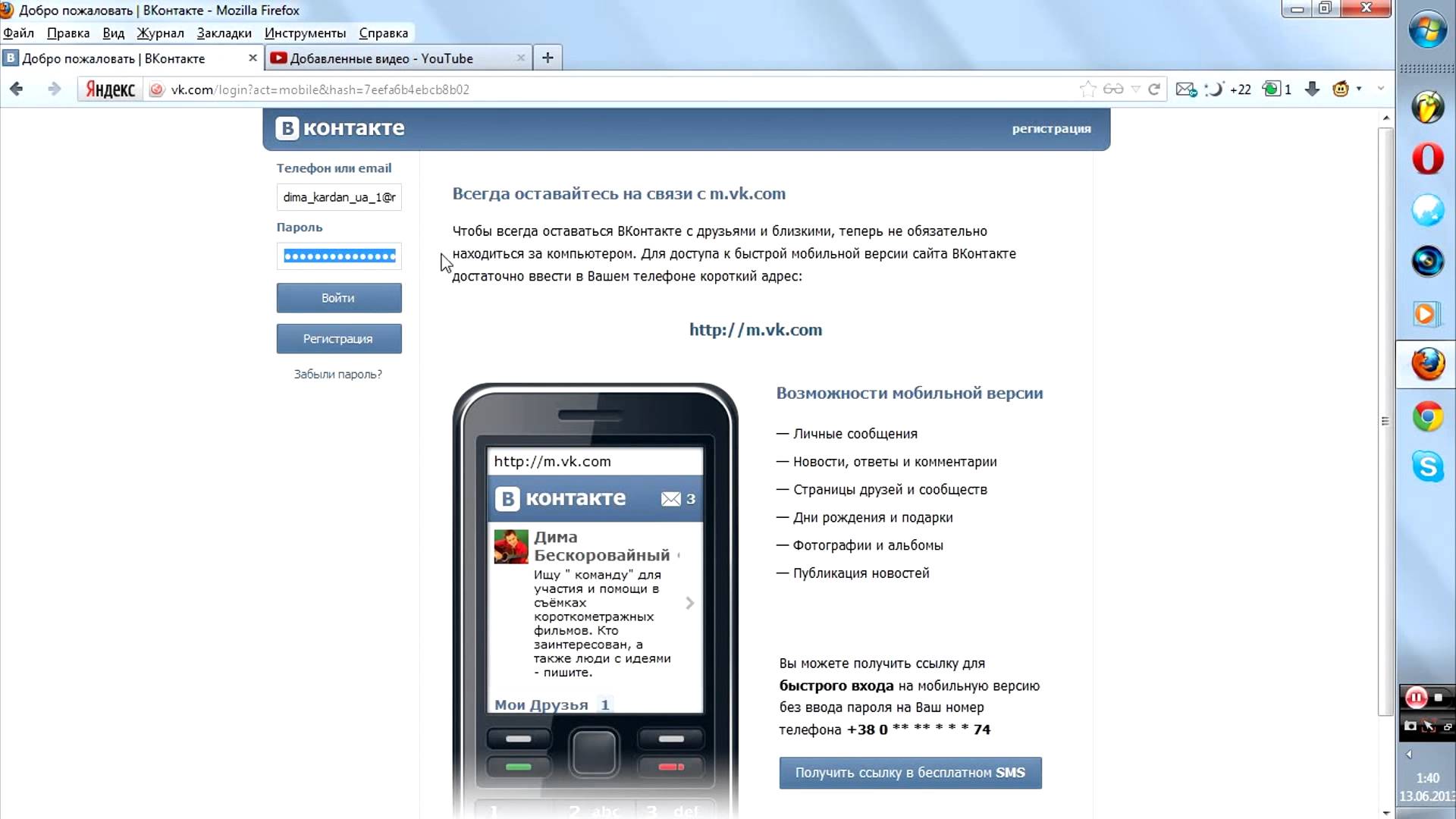 Самым основным достоинством программ считается то, что при полноценном использовании Вконтакте ваш аккаунт не попадает в онлайн.
Самым основным достоинством программ считается то, что при полноценном использовании Вконтакте ваш аккаунт не попадает в онлайн.
Скачать и установить программы чрезвычайно просто, займет это максимум 5-7 мин. времени. Закачивать лучше с официального веб-сайта программы vklife.ru и apidog.ru потому как на иных веб-сайтах попадаются копии программы, в которую внедрен вредоносный код. Теперь вы знаете о том, как скрыть онлайн ВКонтакте на любом браузере, кроме следующего.
Скрыть онлайн ВКонтакте — режим в FireFox
Для юзеров одного из самых знаменитых браузеров FireFox есть другой прием быть невидимым в данной общественной сети. Для начала нужно открыть новую вкладку и в строчку адреса внести about: config, открыв так страничку расширения браузерных опций. В поле фильтр нужно использовать «network.http.redirection-limit» (без кавычек) и изменить значение на 0, запомнив показатель начальной ценности. После этого нужно открыть свежую вкладку и залогиниться в общественной сети. Там сформируется известие об ошибке, это нормально. После этого следует перейти в какой-нибудь раздел, к примеру «мои фотографии» или же «мои новости». Затем нужно возвратиться во вкладку, где у нас открыты опции и возвращать начальное значение параметру, который мы меняли сначала. Если всё было проделано без ошибок, тогда статус аккаунта будет оффлайн. Для того, чтоб продолжать оставаться невидимым предпочтительно не осуществлять переходить на собственный профиль и странички иных юзеров, иначе может образоваться значок online, и вы не сможете зайти в вконтакт оффлайн.
Там сформируется известие об ошибке, это нормально. После этого следует перейти в какой-нибудь раздел, к примеру «мои фотографии» или же «мои новости». Затем нужно возвратиться во вкладку, где у нас открыты опции и возвращать начальное значение параметру, который мы меняли сначала. Если всё было проделано без ошибок, тогда статус аккаунта будет оффлайн. Для того, чтоб продолжать оставаться невидимым предпочтительно не осуществлять переходить на собственный профиль и странички иных юзеров, иначе может образоваться значок online, и вы не сможете зайти в вконтакт оффлайн.
Как зайти в вк и не быть онлайн с телефона
Есть ли возможность на Андроид смартфоне сделать в ВК режим «Невидимки», чтобы присутствовать на сайте но при этом быть офлайн?
Да. Сделать это вполне возможно при помощи неофициальной функции VK -приложения для мобильных. Для того чтобы активировать режим невидимки Вконтакте на Анроид приспособлении нужно будет сделать последующие шаги:
Режим невидимки Вконтакте на Андроид
Для начала скачаем официальный мобильный клиент. Скачать приложение Вконтакте вполне возможно безвозмездно с Play Маркета по прямой ссылке.
Скачать приложение Вконтакте вполне возможно безвозмездно с Play Маркета по прямой ссылке.
После установки запустите приложение. После пуска программы зайдите в «Опции». Во вкладке опции зайдите в раздел «О программе».
Будет сформировано окошко, где вам нужно надавить (тапнуть) на иллюстрации собачки 3 раза. После чего же на экране нечего не поменяется. Закрываем приложение «Вконтакте для Андроид». Теперь вам необходимо зайти в «звонилку» вашего телефона и набрать такую комбинацию цифр и символов: *#*#856682583#*#*. Данная формула поможет вам скрыть онлайн ВКонтакте.
После набора, не кликая на кнопочку вызова должно образоваться окно режима настройки скрытых возможностей для приложения VK.
В открывшемся окне делаем отметку на пункт «Невидимка».
Все, теперь режим невидимки Vkontakte запущен. С этого момента, ваше нахождение на сайте социальной сети ВК будет скрыто и ваш статус «Онлайн» сменится на «Оффлайн».
Режим невидимки Вконтакте на iPhone
Для активации режима невидимки для приспособлений на базе iOS нужно будет сделать эти же шаги что и на Андроид. Гиперссылка для скачивания прибавления ВК для iPhone будет та же.
Гиперссылка для скачивания прибавления ВК для iPhone будет та же.
Можно ли зайти с телефона в статусе как с компьютера?
Сейчас мы рассмотрим, как зайти вконтакт не в статусе телефона.
Если заходите на сайт через браузер и при этом через полноценную версию сайта Вконтакте, а не мобильную, то наверняка, возле Вас будет показываться просто кружочек, а не изображение телефона.
Для этого также лучше выходить в сеть через «прокси-сервер». Так, собственно, действуют «хакеры», чтобы настоящий IP-адрес не определялся было скрыто присутствие в сети.
Подобным образом, вы можете зайти в вк с телефона как с компа.
Как скрыть онлайн ВКонтакте 2018
В данной статье мы подробно рассмотрели способы скрытия статуса «онлайн» с компьютера и телефона на версии сайта ВКонтакте, которая будет действовать в 2017-2018 году. При этом не стоит забывать, что существуют программы ограничивающие данный процесс, воспользовавшись которыми вас может быть видно.
Вконтакте – крупнейшая соцсеть рунета, не прекращающая свое успешное развитие.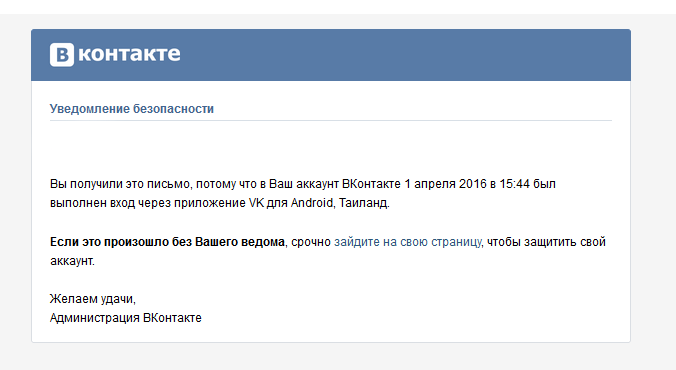 Многие участники сети желают скрыть свое присутствие в онлайне. Бывает в жизни времена, когда нет настроения общаться с кем-либо, но зайти на любимую страничку Вк очень хочется. Для таких случаев есть затейливые лазейки, чтобы скрыть свое присутствие на сайте и сделаться offline! Кстати, читайте статью о том, как .
Многие участники сети желают скрыть свое присутствие в онлайне. Бывает в жизни времена, когда нет настроения общаться с кем-либо, но зайти на любимую страничку Вк очень хочется. Для таких случаев есть затейливые лазейки, чтобы скрыть свое присутствие на сайте и сделаться offline! Кстати, читайте статью о том, как .
3 способа как Вконтакте скрыть онлайн присутствие
1. Использовать специальные программы. Сейчас разработано огромное количество программных продуктов для удобной работы в Вк. Одной из самых привлекательных является VkLife, которая обладает многими полезными функциями, среди которых присутствует кнопка Невидимки Вконтакте (Offline).
С помощью этой программы можно спокойно заходить на сайт в непроявленном виде, то есть сделаться незамеченным. Чтобы воспользоваться предоставленной возможностью следует скачать программу VkLife на официальном сайте vklife.ru . Установка не займет более пяти минут. Будьте бдительны! Скачивайте только с первоисточника для исключения передачи данных профиля мошенникам.
2. Если не хочется устанавливать программное обеспечение, то есть альтернативный вариант, которых решает вопрос, как в онлайне скрыть присутствие Вконтакте. Дело в том, что режим online включается при переходе пользователя на главную страницу своего или чужого аккаунта (например, http://vk.com/id58534010). Если не осуществлять переход на основную страницу, то статус по умолчанию присваивается offline.
Как это использовать? Требуется зайти по ссылке http://vk.com/feed и не кликать в меню на строку Моя страница. В режиме невидимки (offline) доступны все основные функциональные возможности ВКонтакте за исключением просмотра своей главной страницы и профилей пользователей. При статусе скрытия присутствия можно слушать и , смотреть видео, читать новости, но не в коем случае не следует переходить на базовые странички, иначе статус автоматически сделается в состояние online.
3. Как включить Вконтакте невидимку? Способ скрыть для владельцев браузера Firefox. В адресной строке вставьте функцию about:config, которая осуществляет вызов настроек браузера.
В строке фильтр запишите network.http.redirection-limit. При двойном щелчке мыши на строке откроется окно, где требуется изменить значение на число 0, только запомните цифру по умолчанию.
Отройте новую вкладку и войдите в аккаунт. Если предыдущие действия выполнили верно, то должно появиться сообщение об ошибке. Переходим на любой адрес в Вк, например http://vk.com/feed, возвращаемся на вкладку и изменяем значение на первоначальное в строке network.http.redirection-limit. Теперь статус Вконтакте скрыт и находится offline.
Думаю ясно, как сделаться и быть невидимым Вконтакте онлайн. Теперь легко сможете находится в социальной сети не привлекая особого внимания.
Смотрите видеоролик про офигенный свадебный танец:
Рекомендуем также
Узнаем как зайти на чужую страницу в Контакте: секреты посещений
Итак, сегодня мы поговорим с вами о том, как зайти на чужую страницу в «Контакте». На самом деле существует несколько понятий, которые можно отнести к данной затее. Так что мы попытаемся с вами разобраться во всех смыслах данной фразы. Давайте же поскорее приступим к работе.
На самом деле существует несколько понятий, которые можно отнести к данной затее. Так что мы попытаемся с вами разобраться во всех смыслах данной фразы. Давайте же поскорее приступим к работе.
Официальность
Что ж, мы уже знаем, что такое «Контакт». Вход на чужую страницу здесь можно понимать под несколькими смыслами. Первый — это так называемый «официальный» метод. Речь идет о посещении чужой анкеты, точнее, о ее просмотре, будучи авторизованным в системе со своего аккаунта.
Если вы думаете, как зайти на чужую страницу в «Контакте», то попробуйте использовать поиск. Там вы сможете найти желаемого человека. Далее просто кликните по имени пользователя — вас перебросит в его профиль. Вы увидите всю доступную информацию, которую вам разрешает видеть «хозяин» анкеты. Вашему редактированию чужая страница в «Контакте» не подлежит. Теперь попробуем с вами рассмотреть другой смысл данного выражения.
Взлом
А вот теперь мы добрались до менее приятных моментов. Довольно часто вопрос о «ВКонтакте» «как зайти на чужую страницу» подразумевает под собой так называемый взлом аккаунтов. Причины такого желания могут быть абсолютно разными, но итог будет один и тот же. Так что давайте теперь посмотрим с вами, что же можно сделать, если вам не терпится посетить и отредактировать чужой профиль.
Причины такого желания могут быть абсолютно разными, но итог будет один и тот же. Так что давайте теперь посмотрим с вами, что же можно сделать, если вам не терпится посетить и отредактировать чужой профиль.
Первый вариант — это не что иное, как обращение к специальным сервисам, предлагающим услуги по взлому страниц. Как правило, за свое дельце они берут деньги. Не особо маленькие суммы, но и не огромные. Вы должны будете связаться с хакером (назовем его так), заплатить, а затем сообщить ему ваш логин, иногда — пароль, после чего он попросит страничку нашей «жертвы».
Здесь вопрос о том, как зайти на чужую страницу в «Контакте», для нас заканчивается. После подобного общения, как правило, взламывают наш профиль. Мы платим деньги и остаемся с «носом». Честно говоря, хороший урок «юным хакерам». Тем не менее пользователи все равно упорно думают над нашей сегодняшней темой. Есть и еще один интересный выход из данного положения. Сейчас мы с ним познакомимся.
Программы
Речь сейчас зайдет об использовании специальных программ, которые непременно помогут нам в разрешении сегодняшней задачи.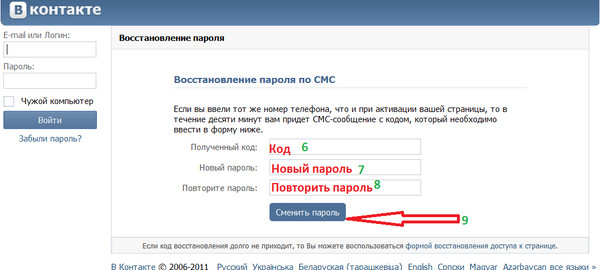 Их также называют взломщиками социальных сетей.
Их также называют взломщиками социальных сетей.
Как правило, если пользователь думает, как зайти на чужую страницу в «Контакте», то он готов на любые шаги. Причем о безопасности личных данных такие личности не заботятся. А потому они могут быть легкой наживой для обманщиков.
Подобный контент представляет специализированную программу, которая расширяет стандартные возможности социальной сети. Обычно для авторизации придется набирать свой логин и пароль. После этого вы сможете просто выбирать человека (переходя на его страничку) и, нажимая на специальную кнопку, авторизовываться с его профиля. Правда, в действительности данные приложения негативно сказываются на компьютере. Они, как правило, взламывают аккаунт того, кто хотел посетить чужую страничку. Не самый лучший итог. Так что не нужно думать, что в данной задумке вам помогут программы и сервисы. Тем не менее есть еще один интересный прием. Подходит он далеко не всем, но бывают и исключения.
Честный прием
А вот и еще один маленький секретик, который способен помочь многим пользователям.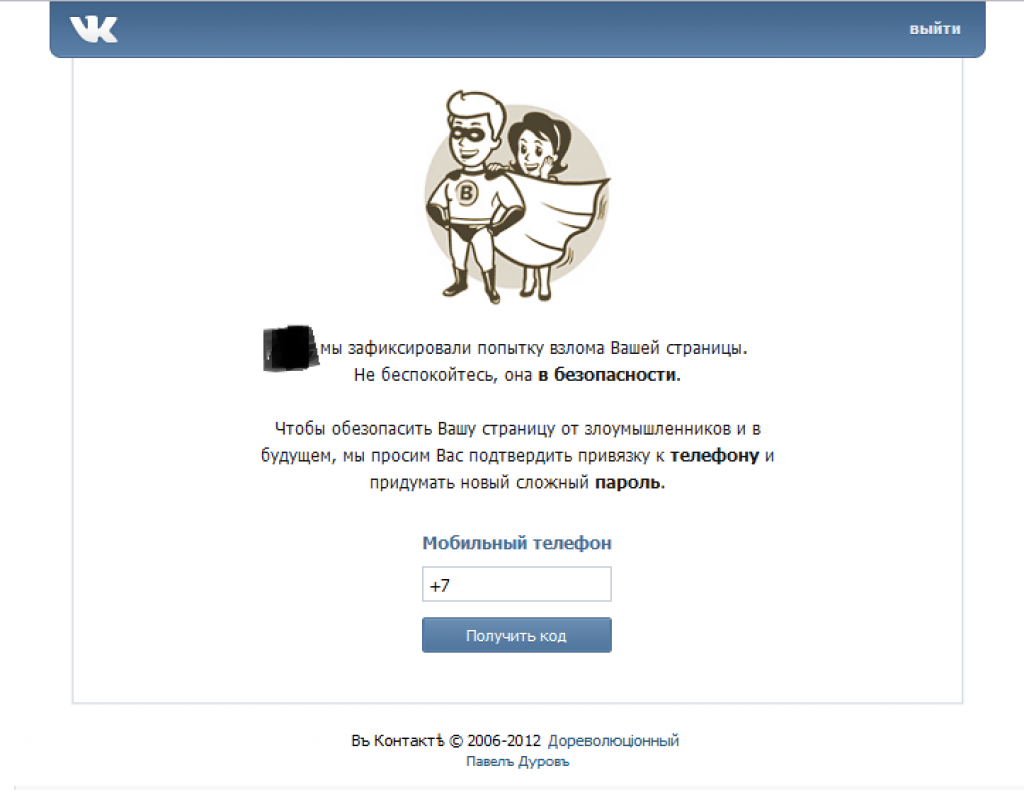 Он распространяется на тех, кто хочет взломать товарища, с которым довольно тесно общается. В этом случае можно просто узнать пароль от его аккаунта, а затем при помощи анонимайзера пройти авторизацию.
Он распространяется на тех, кто хочет взломать товарища, с которым довольно тесно общается. В этом случае можно просто узнать пароль от его аккаунта, а затем при помощи анонимайзера пройти авторизацию.
Как правило, если друг доверяет вам, то он может и так дать вам пароль от акка. Тем не менее иногда приходится вытягивать данные. Проявите хитрость и смекалку, чтобы достигнуть максимального результата.
Если есть возможность — установите другу клавиатурного шпиона. В случаях, когда человек при входе набирает пароль самостоятельно, вам не придется долго ждать требуемых данных. Особенно если учесть, что современные пользователи не могут жить без социальных сетей. На электронную почту вам вышлют все данные, которые вы сможете использовать в дальнейшем. Так что попробуйте. Главное — не переборщите и не вызовите подозрений.
Как видите, посещение чужого профиля — дело не такое уж и простое. Придется действовать исключительно честными приемами ради получения данных. Правда, если вы не хотите потерять доверие товарища, лучше вообще воздержаться от данной затеи.
Начать работу с Chatra
7 минут чтения
Chatra — это функциональная, простая в использовании программа чата для веб-сайтов, которая позволяет вашим клиентам связываться с вами в режиме реального времени через чат или отправлять вам сообщения, когда вы не в сети, чтобы вы могли ответить на их вопросы, решить любые проблемы и помочь им. совершать покупки.
Это руководство поможет вам настроить чат Chatra на вашем веб-сайте и расскажет, как получить от него максимальную отдачу.
Первые шаги
Разместите код виджета Chatra на своем сайте
Для того, чтобы Chatra заработала, вам необходимо разместить код нашего виджета на своем сайте.Вы можете найти свой код в разделе «Виджет чата» на панели оператора.
Ознакомьтесь с нашими руководствами по установке некоторых из самых популярных систем управления контентом (WordPress, Shopify, Joomla, Drupal, Wix и т. Д.) И Диспетчера тегов Google. Если вам нужна помощь или вы не можете заставить что-то работать, поговорите с нами, и мы расскажем вам об этом.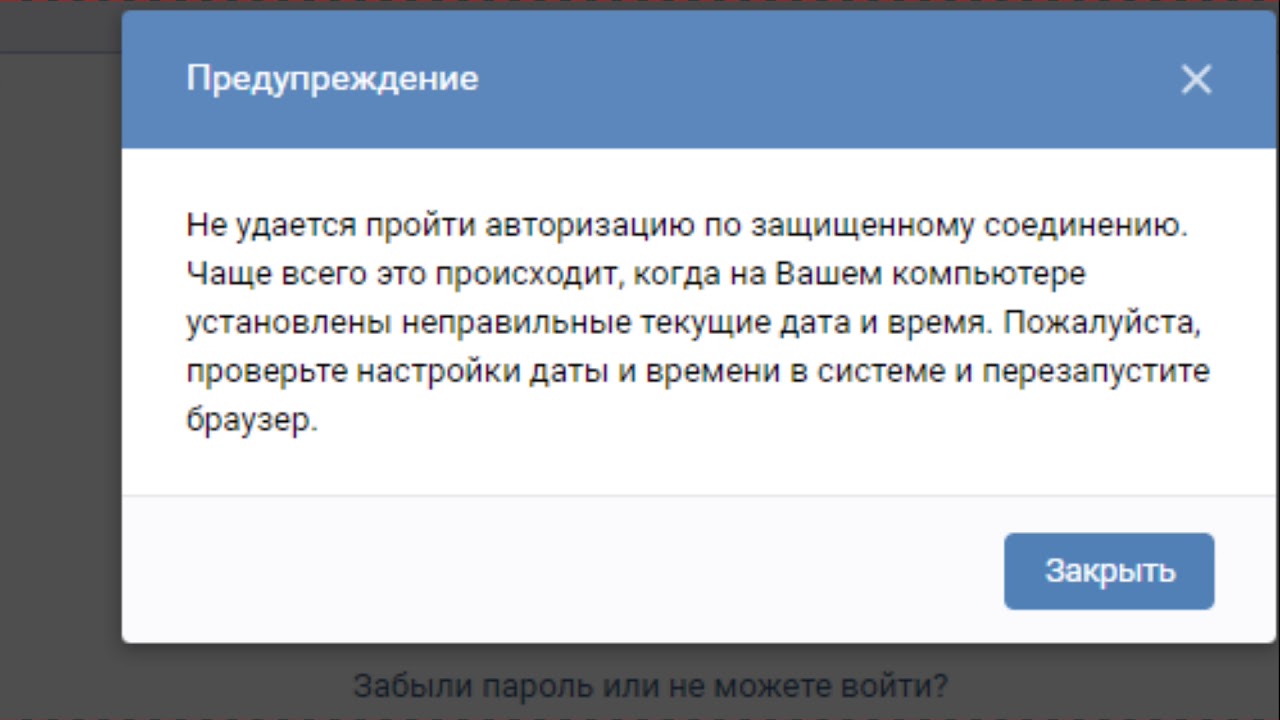
Настройте свой аккаунт
Введите свое имя (мы рекомендуем либо использовать свое полное имя, либо полностью опускать фамилию, e.грамм. Кэти или Кэти Браун, но не Кэти Б.), назовите и загрузите настоящую фотографию для аватара.
Дружелюбная неформальная фотография вызовет гораздо больше доверия, чем стоковая фотография человека с микрофоном в гарнитуре и невероятно белыми зубами!
Пригласите своих товарищей по команде
Пригласите своих товарищей по команде, отправив приглашения из раздела «агенты». Каждый член команды может быть администратором или агентом. У последнего нет доступа к настройкам Чатры.
Общие сведения о режимах онлайн и офлайн
Режимы чата и обмена сообщениями
Когда вы или ваши коллеги в сети, чатра работает как живой чат, но переключается в режим обмена сообщениями, когда вы не в сети или невидимы.
Индикатор статуса светится синим, и на нем видны аватары вашей команды и время последнего действия — все это делает виджет «живым», даже когда агенты недоступны.
Необязательно говорить, что вы не в сети, но вы можете сообщить своим клиентам, что они не должны ожидать немедленного ответа. Тексты для онлайн- и офлайн-приглашений можно редактировать в разделе «Виджет → Тексты виджета чата»:
Получить уведомление
Chatra может отправлять вам push-уведомления как на компьютере, так и на мобильном устройстве.Если вы вошли в систему как на настольном, так и на мобильном устройстве, мобильное push-уведомление будет отложено на 30 секунд, чтобы дать вам время сначала отреагировать на рабочем столе.
Когда онлайн — вы будете получать уведомления сразу и общаться с посетителями в реальном времени.
Когда невидимый — вы не будете получать уведомления о новых чатах, пока вас не пригласит присоединиться к беседе другой агент. Дополнительные сведения о невидимом режиме см. В этом разделе.
Обратите внимание, что если все агенты невидимы, виджет переходит в автономный режим «мессенджер».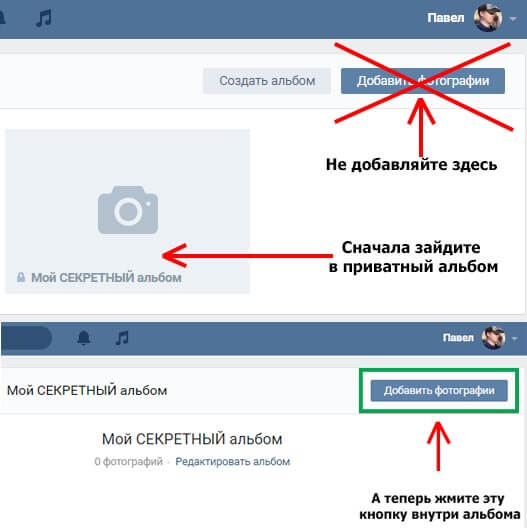
В автономном режиме — вы не будете получать никаких уведомлений. Вы по-прежнему можете получать сообщения от посетителей и отвечать на них из Chatra или почтового клиента по вашему выбору.
Получите технические знания с помощью проактивных чатов и поведенческих триггеров!
Целевые или проактивные чаты — отличный инструмент для максимального увеличения количества продаж и / или потенциальных клиентов, а также для минимизации показателя отказов.Они позволяют вам заранее связаться с клиентом, как только у него возникнет проблема.
Мы создали шаблоны по умолчанию для некоторых из наиболее важных триггеров, поэтому все, что вам нужно сделать, это ввести некоторые данные, чтобы начать их использовать.
Вежливый, но неформальный текст работает лучше всего; на самом деле помогать клиентам найти то, что они хотят, гораздо эффективнее, чем бомбардировать их корпоративными модными словечками.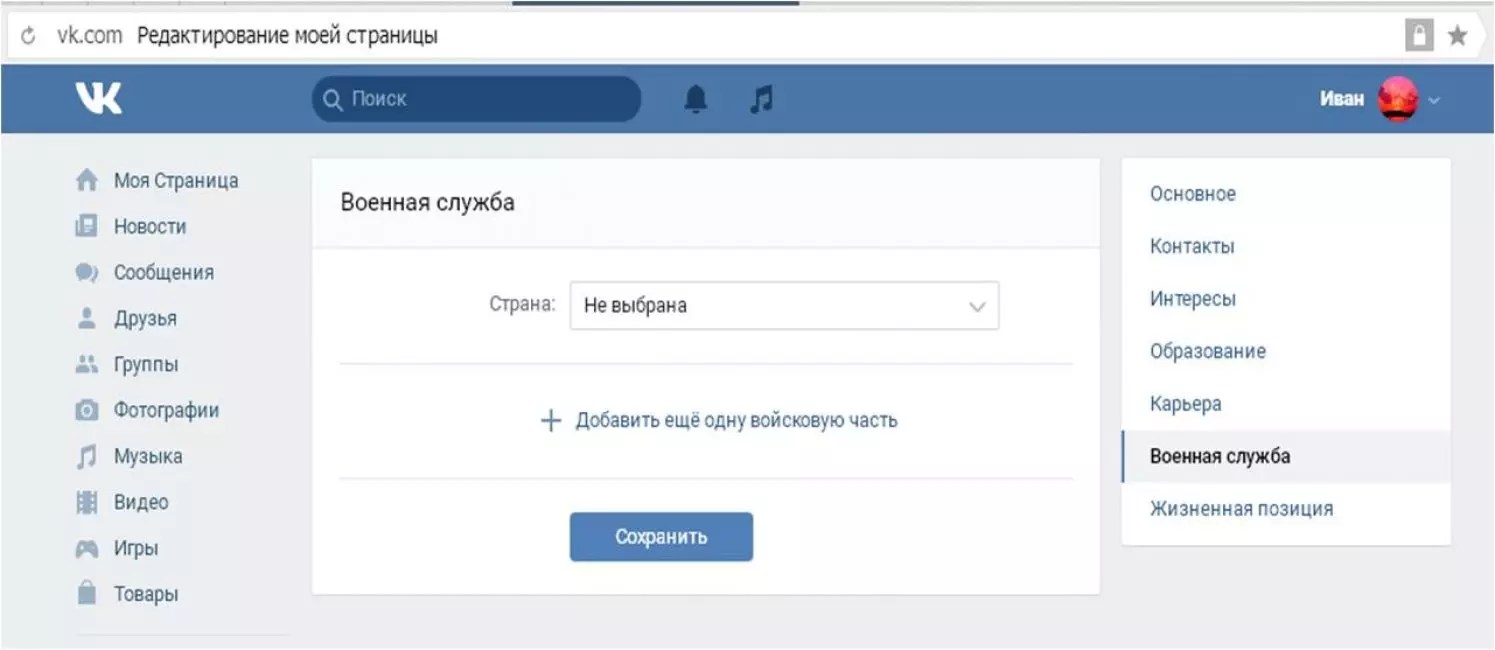
Чтобы включить проактивные чаты, вам необходимо ввести URL-адреса веб-страниц, на которых они должны отображаться, и отредактировать текст в соответствии с содержанием вашего веб-сайта.Например, в магазине скейтбордов можно написать: «Какую доску / колеса / грузовики вы ищете?» вместо общего «Чем я могу помочь?»
В большинстве случаев не рекомендуется связываться с клиентом, как только он попадает на страницу. Многие могут посчитать это навязчивым, поэтому мы создали триггеры таким образом, чтобы этого избежать. Чаты появляются не слишком часто, и раньше они появляются с задержкой.
Приветствие на передней или целевой странице
Посетитель застрял на первой странице и никуда не движется? Свяжитесь с ними, прежде чем они уйдут, и спросите, чем вы можете помочь, и предоставьте ссылки на популярные страницы вашего сайта.Чтобы включить это, введите URL вашей домашней или целевой страницы в соответствующее поле.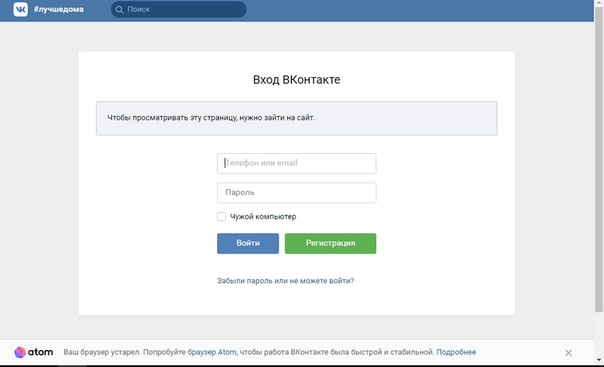
Если у вас более одной целевой страницы, сделайте копию этого инициированного действия для каждой из них, настроив текст в соответствии с копией целевой страницы.
Помощь на сложных страницах
Некоторые страницы вашего веб-сайта сбивают людей с толку или сбивают их с толку? Может быть, посетителям нужно заполнить длинную форму? Предложите свою помощь, прежде чем они уйдут со страницы или расстроятся.
Опять же, просто введите URL-адрес и настройте текст, при необходимости скопировав его для других целевых страниц.
Открывайте чаты на странице «Свяжитесь с нами»
Посетитель ищет самый простой способ связаться с вами? Откройте окно чата, и они смогут с легкостью связаться с вами, не дожидаясь ответа по электронной почте. Просто введите URL-адрес своей страницы «Свяжитесь с нами».
Сохранение тележек и помощь при оформлении заказа
Согласно исследованию, покупатели бросают около 68% тележек для покупок (источник).Вы можете генерировать значительно больше заказов, просто пригласив в чат посетителей, которые находились на странице корзины в течение некоторого времени.
Введите URL-адрес страницы оформления заказа / корзины покупок и включите триггер. Мы думаем, что это одно из мест, где Chatra может вам больше всего помочь.
Вы можете настроить каждый проактивный чат так, чтобы он отображался в режиме реального времени (онлайн) или в режиме обмена сообщениями (офлайн) или в обоих режимах.
При отправке целевых чатов в автономном режиме можно добавить в сообщение что-то вроде «Мы скоро свяжемся с вами»:
Список посетителей в реальном времени
Просмотрите список посетителей, которые в данный момент находятся на вашем веб-сайте, и начните разговор вручную.Это дает вам возможность ориентироваться на клиентов из определенного места или тех, кто положил некоторые товары в свою корзину Shopify. Не стесняйтесь начинать разговор первым — клиенты любят личное внимание.
Выберите, какую информацию о посетителях вы хотите видеть в списке: местоположение, текущая страница, реферер, ОС / браузер и т. Д .:
Посетители, выделенные серым цветом, ранее общались с вами в чате.Бледно-зеленый цвет означает, что они разговаривают с вами прямо сейчас. В столбце «Статус» вы увидите значки, которые помогут вам понять, был ли посетитель в прошлом с вами беседовал, получил ли активное приглашение в чат или открыл окно чата:
Количество посетителей, отображаемых в списке, зависит от количества оплачиваемых мест агента в вашем плане: 10 онлайн-посетителей на каждое место агента.
Чат-бот
Наш чат-бот работает так: бот автоматически отправляет посетителю сообщение с вопросом или предложением и дает посетителю несколько вариантов ответа на выбор.Посетитель выбирает предпочтительный вариант, и бот отправляет ему следующее автоматическое сообщение. После этого сообщения бот может снова предложить несколько вариантов ответа. Этот сценарий продолжается до тех пор, пока не закончится последовательность сообщений бота и вариантов ответа посетителя, или пока посетитель не выберет вариант подключения к агенту и не будет передан кому-то из вашей службы поддержки.
Чтобы создать сценарий бота, перейдите на вкладку Автоматические ответы и нажмите кнопку + Новый сценарий.Введите начальное сообщение бота, в котором вы можете поприветствовать посетителя и спросить, какие вопросы у него есть или что они хотят сделать. Не пропускайте этот шаг: сценарий не сработает, если у вас нет первоначального сообщения.
После этого введите варианты ответа посетителя в кружках Ответ посетителя . Если вы хотите предоставить посетителям более двух вариантов ответа, нажмите + Добавить ответ посетителя . Например:
Продолжайте сценарий в зависимости от того, какой вариант выберет посетитель.Для этого нажмите на варианты ответа один за другим и введите сообщение, которое бот отправит посетителю, если они выберут соответствующий вариант. После этого сообщения вы можете предложить посетителю новые варианты ответа.
Например, посетитель выбирает вариант Сколько стоит доставка . Вы можете продолжить сценарий следующим образом:
Вы можете использовать то же форматирование сообщений, что и в обычных чатах: переносить гиперссылки, делать текст полужирным или курсивом.Вы увидите подсказки по форматированию, когда начнете вводить сообщение.
Если вы не добавите вариант ответа посетителя после сообщения бота, сценарий завершится. В этом случае бот может дополнительно отправить сообщение о завершении, которое можно включить в настройках ниже.
По умолчанию бот отправит сообщение, показанное на скриншоте выше, но вы можете ввести другое сообщение в это поле.После сообщения о завершении посетитель также увидит кнопку для перезапуска сценария.
Таким же образом продолжите сценарий для других вариантов ответа. Не забудьте нажать на все варианты ответа посетителя, чтобы убедиться, что вы правильно продолжили сценарий.
Если вы хотите разрешить посетителям подключаться к реальному агенту, оставьте поле сообщения бота пустым:
Если посетитель выберет этот вариант, его текст будет отправлен в чат, а ваши агенты получат уведомление и смогут помочь посетителю.
По завершении сценария нажмите кнопку «Сохранить» внизу экрана.
Чтобы запустить сценарий, перейдите на вкладку Целевые чаты и триггеры и создайте новый триггер. Добавьте необходимые условия и выберите вариант Запустить сценарий чат-бота внизу страницы. Например:
Это оно.
NB! Если вы хотите, чтобы сценарий запускался только после того, как посетитель откроет окно чата, добавьте условие Chatbox state в свой триггер и установите для него значение Opened .
Перед запуском бота на главной странице вашего сайта вы можете попробовать запустить его на другой, неважной странице. Для этого введите ссылку на эту страницу в настройках триггера, запускающего бота.Протестируйте сценарий самостоятельно и, если тексты вас устраивают, отредактируйте ссылку в настройках триггера и сохраните изменения. Наслаждайтесь тем, что вам не нужно отвечать на одни и те же основные вопросы, и пусть бот сделает всю работу за вас!
Если у вас остались вопросы, дайте нам знать в чате!
Контактная форма бота
Chatra Bot предназначен для приема посетителей, сбора их контактных и других данных.Он задает тон разговору в Чатре.
После отправки первого сообщения бот просит посетителей представиться, отображая ряд вопросов, таких как имя и электронное письмо , которые появляются шаг за шагом:
Посетители могут заполнить поля в последовательном порядке и нажать Enter или кнопку со стрелкой, чтобы продолжить. После заполнения формы бот благодарит ваших клиентов и сообщает им, что вы скоро ответите.
Посетители всегда могут вернуться к форме и при необходимости изменить свои данные. После этого форма будет отправлена повторно.
Агенты увидят, когда посетителя попросили представиться и как была заполнена форма:
Chatra Bot не вмешивается в целевые чаты, так как появляется только после того, как посетитель отправляет сообщение.
Онлайн и офлайн
Чтобы включить онлайн-бот Chatra Bot, выберите один из вариантов в раскрывающемся меню.Вы должны быть владельцем учетной записи или администратором, чтобы получить к ней доступ:
Если вы выберете опцию «если агенты задержат ответ», вы сможете указать время задержки, по истечении которого бот запустится.
В автономном режиме бот всегда включен.
Поля формы
Здесь также можно настроить поля бота:
Если вы отметите поле как обязательное, станет обязательным для заполнения.Однако по умолчанию вся форма не является обязательной для заполнения, поэтому посетители могут игнорировать приглашение и оставаться анонимными.
Если вы не хотите общаться в чате с анонимными посетителями, установите флажок «Получать сообщения только после заполнения формы» и / или «Получать сообщения офлайн только после заполнения формы». В этом случае посетитель не сможет общаться в чате, пока не заполнит форму, а вы не получите никаких сообщений или уведомлений в личном кабинете.
Вы также можете добавить пользовательские поля формы в Chatra Bot, например, компания или номер заказа .Вы можете использовать до 5 полей и переставлять их, перетаскивая их в нужное место. Все, что вам подходит!
Пользовательские фразы
Вы можете изменить тексты бота Chatra, нажав на фразы бота внизу страницы настроек бота Chatra. Напишите свой собственный текст в соответствующие поля и очистите поля, если хотите восстановить значения по умолчанию.
Если ваш виджет многоязычный, не забудьте изменить тексты для всех используемых языков.Вы можете щелкнуть маленькие языковые значки, такие как EN или ES, чтобы переключиться на другой язык.
Мы рекомендуем писать фразы от третьего лица, чтобы ваши посетители знали, что это бот, и избежать возможной путаницы.
Стать невидимым
Когда вы невидимы, вы не будете получать новые чаты и не отправлять посетителям активные (целевые) чаты в Интернете. Другие агенты могут пригласить вас присоединиться к чату, и вы получите уведомление.
Чтобы присоединиться к чату самостоятельно, начните что-нибудь печатать.Вы будете онлайн там и останетесь онлайн в текущих чатах, к которым вы присоединились, прежде чем стать невидимым.
Используйте невидимый режим, чтобы быть доступным при сосредоточении внимания на других задачах, или включите его в конце рабочего дня, чтобы завершить текущие чаты, не получая новых.
Вы также можете использовать его, когда слишком много чатов, чтобы вести их в реальном времени — оставайтесь невидимыми, и если нет других онлайн-агентов, Chatra переключится в автономный режим обмена сообщениями.Это позволит вашим клиентам узнать, что на получение ответа на их вопрос может потребоваться некоторое время, не отговаривая их от обращения к вам.
В невидимом режиме все члены вашей команды (отдел продаж, инженеры и даже генеральный директор) могут находиться в Chatra — они получат уведомление только после того, как вы добавите их в беседу с клиентом — и только тогда, когда в этом возникнет необходимость.
NB! Чтобы получать уведомления о новых разговорах, когда Chatra находится в автономном режиме обмена сообщениями, установите флажок «Получать уведомления о новых чатах, когда они невидимы, если сетевые агенты задерживают ответ» в настройках своей учетной записи:
Это также позволяет вам присоединяться к разговорам, в которых клиент слишком долго ждет ответа.
Часы работы
Вы можете установить свое расписание в Chatra. Мы сообщим вам, когда ваш рабочий день начнется и закончится, и автоматически изменим ваш статус.
В начале вашего рабочего дня мы отправляем уведомление и устанавливаем вас онлайн, в конце концов вы станете невидимым.
Минимальная продолжительность рабочего дня — 1 час, максимальная — 23 часа.
Вы получите уведомление как на рабочий стол (если у вас запущено приложение), так и на телефон (если приложение установлено).Если у вас есть мобильное приложение, вы автоматически подключитесь к сети.
Если вы используете Chatra только на настольном компьютере и приложение не запущено, мы не сможем уведомить вас, и вы будете подключены к сети только после того, как запустите приложение.
Группы
Группы — это платная функция, которая позволяет назначать чаты от посетителей определенным группам агентов. Например, вы можете направить чат в «продажи» или «поддержку» в зависимости от страницы, на которой был запущен чат. Или, если у вас несколько веб-сайтов, вы можете создать отдельные группы с разными агентами для каждого веб-сайта.
Создание и редактирование групп
Создавать и редактировать группы в разделе «Управление группами»:
Все, что вам нужно сделать, это придумать имя и выбрать агентов:
Распределение посетителей по группам
Есть четыре способа привязать чат к определенной группе:
- , добавив строку кода перед кодом виджета Chatra;
- с автоматическими спусковыми крючками;
- вручную во время разговора;
- , попросив посетителей выбрать группу.
Код с ChatraGroupID для добавления на страницу вашего сайта можно найти на странице редактирования группы в личном кабинете:
Если вы не можете редактировать код или хотите выбрать группу по более сложным критериям, используйте автоматические триггеры. Добавьте условия, как обычно, и в разделе «Затем» выберите «Снова и снова при каждой загрузке страницы» в первом раскрывающемся меню, «Назначить посетителей в группу» во втором, а затем выберите нужную группу в в третьих.
Вы можете отправлять проактивные приглашения в чат от определенной группы:
Также вы можете выбрать и отменить выбор группы на панели справа, агенты выбранной группы будут немедленно уведомлены:
Чтобы попросить посетителей выбрать группу при отправке первоначального сообщения, включите параметр «Попросить посетителей выбрать группу» на странице «Группы»:
Вы также можете добавить опцию «не уверен» в список групп, включив соответствующую опцию.Если посетитель выберет эту опцию, разговор будет назначен всем агентам в сети.
Обратите внимание, посетители не смогут выбрать группу, если:
- У вас меньше 2 общедоступных (не закрытых) групп.
- Посетитель уже был добавлен в группу с помощью целевого чата или через наш API.
- Посетитель отвечает в целевой чат, отправленный от имени агента.
Мобильные приложения
Мы рекомендуем использовать нашу веб-панель управления.chatra.io в браузере, но вы также можете использовать наши настольные или мобильные приложения. Приложения доступны как в бесплатных, так и в платных планах.
Другие уникальные особенности
Пересылать сообщения на электронную почту
Chatra может пересылать стенограммы чата, сообщения оффлайн или пропущенные сообщения в ваш почтовый ящик — оттуда вы можете отвечать своим клиентам. У нас также есть интеграция со Slack и HelpScout.
NB! Чтобы отправить сообщение клиенту как через виджет Chatra, так и по электронной почте, ответьте из Chatra.Если вы используете электронную почту или службу поддержки, чтобы ответить, беседа в виджете Chatra не будет обновлена.
Ответ от Chatra офлайн посетителям
Вы можете ответить из приложения даже клиентам, которые уже покинули ваш сайт:
Посетители будут видеть новые сообщения, если они вернутся на ваш сайт, или получат ваш ответ на свой почтовый ящик, если они оставят свой адрес электронной почты:
Отвечайте быстрее с сохраненными ответами
Вы можете сохранять ответы на часто задаваемые вопросы и использовать их в будущих беседах.Просто нажмите / в поле сообщения и введите ключевое слово или ключевую фразу, чтобы найти ответ, который вам нужен:
Чтобы добавить шаблоны, перейдите на вкладку Сохраненные ответы.
Интеллектуальная очередь чата
Новые чаты появятся в очереди для всех онлайн-агентов. Когда агент отвечает, он становится владельцем чата, и он удаляется из очереди. Если по какой-то причине они не отвечают достаточно быстро, разговор автоматически возвращается в очередь.Это может значительно улучшить время отклика и эффективность.
Избавьтесь от неактивных чатов в очереди, нажав ×.
Двое, трое … еще лучше!
Посетителю нужен ответ, которого у вас нет, или он хочет поговорить с кем-нибудь из вашей команды? Добавьте нужного агента в групповой чат и продолжите общение вместе. Удивите клиентов своим персональным обслуживанием, наняв нескольких агентов, которые позаботятся о них. Мы попробовали, и им это нравится.
Хотите передать чат кому-то конкретному в зависимости от местоположения или какого-либо другого фактора, не присоединяясь к чату самостоятельно? Добавьте агента, и, если вы не начнете печатать, клиент никогда не узнает, что вы были там.
Подробная информация о клиенте
Информация о посетителях, включая их местонахождение, страницу, на которой они находятся, пройденный путь, а также используемое устройство и операционную систему, отображается в правом столбце. Это полезно для решения технических проблем, а также для светского разговора о местной спортивной команде!
Читайте мысли посетителей
Не нужно ждать, пока посетитель закончит печатать, чтобы найти и подготовить ваш ответ.Вы сэкономите время и впечатляете скоростью своей реакции.
Быстро — это хорошо, телепат — нет! Прежде чем отвечать, дождитесь, пока посетители отправят свое сообщение, поскольку некоторым людям может не понравиться мысль о том, что вы можете видеть, что они набирают.
Анонимные посетители названы в честь цветов их аватаров
Правильные опечатки
Заметили опечатку? Нажмите ↑ , чтобы исправить последнее сообщение, или щелкните значок шестеренки, который появляется при наведении курсора.
Проверить статус сообщения
И вы, и ваши посетители увидите, были ли просмотрены сообщения. Нетерпеливые посетители теперь будут знать, что вы не игнорируете их вопрос, а просто еще не прочитали сообщение.
Напишите свои собственные заметки на скалах
Вы узнали имя посетителя, адрес электронной почты или другую важную информацию? Хотите сделать заметку, чтобы узнать о чем они спрашивали? Используйте правый столбец, как CRM, чтобы делать заметки, чтобы вы и другие агенты могли их распознать, когда они вернутся.
Что дальше?
Теперь вы знаете, как эффективно использовать Chatra. Все, что осталось, — это войти в систему и начать применять свои новые знания с пользой.
Авторизуйтесь и попробуйте сами
Как скрыть свой онлайн-статус и защитить свою конфиденциальность в WhatsApp
У каждого есть свой любимый клиент для обмена мгновенными сообщениями. Одним из основных конкурентов в сфере обмена сообщениями является WhatsApp, сервис обмена сообщениями, принадлежащий Facebook, который набирает популярность во всем мире, особенно в Европе, Африке и Южной Америке.
Одна из полезных функций WhatsApp — это онлайн-статус, который сообщает контактам, активны вы или нет и чем занимаетесь в течение дня. Ваш онлайн-статус функционирует в значительной степени так же, как и статусные возможности в старых службах обмена мгновенными сообщениями, таких как AIM или MSN Messenger, где вы могли ввести краткое изложение того, чем вы были заняты в любой момент времени, чтобы дать обновленную информацию о вашем окружении и своем собственном текущем статусе. .
Раньше, когда эти услуги были популярны, ваш онлайн-статус был как текстовым, так и активным, и вы могли установить свой статус на онлайн, вдали, офлайн или невидимый.Некоторые клиенты чата, такие как Skype, по-прежнему используют эту функцию, хотя она в значительной степени заменена автоматизированными системами, которые сообщают вам, активен ли человек. WhatsApp ничем не отличается — как и Facebook Messenger, WhatsApp сообщит вашим контактам, находитесь ли вы в сети, отслеживая вашу активность.
Это становится проблемой, когда вы не хотите, чтобы вас видели в сети. Все мы бывали в ситуациях, когда быть замеченным в сети в лучшем случае неудобно («почему ты говоришь по телефону, я сказал тебе ложиться спать!»), А в худшем — просто опасно (когда кто-то преследует тебя).Если вы пытались избегать кого-то в своей жизни, а он, кажется, не хочет понимать намек, активность в WhatsApp может поставить вас в плохую ситуацию.
Кроме того, бывают случаи, когда вы просто хотите проверить свои сообщения и вас не беспокоит внезапный поток запросов в чат от людей, которые предполагают, что вы можете разговаривать, так как вы находитесь в приложении, даже если у вас есть другие вещи, которые вам нужно делать.
Итак, есть ли способ скрыть свой онлайн-статус от людей, которые могут подкрадываться к вашей текущей деятельности? Или все пользователи WhatsApp обречены на то, чтобы их друзья и семья всегда были в курсе их доступности в Интернете? В этой статье мы рассмотрим, как скрыть свой онлайн-статус в WhatsApp.
Что такое «онлайн» и «последний визит»
Первое, что мы должны обсудить при просмотре настроек онлайн-активности WhatsApp, — это разница между «онлайн» и «последний визит», а также то, как каждый из них работает.
«Онлайн» — это просто: если ваша учетная запись отмечена как подключенная, это означает, что приложение активно открыто на переднем плане вашего телефона. Это не обязательно означает, что ваше сообщение прочитал кто-то, помеченный как «в сети»! Это просто означает, что приложение открыто на их устройстве, и они каким-то образом активно используют WhatsApp.Они могли читать другие чаты, или они могли открыть приложение, положить телефон и уйти.
С другой стороны, «Последний визит» означает, что приложение не открыто на устройстве , а вместо этого показывает, когда они в последний раз были активны на своем устройстве (например, «Последний визит в воскресенье, 11:52»).
Есть хорошие и плохие новости по этому поводу. Хорошая новость заключается в том, что в WhatsApp легко скрыть свою «последнюю активность», изменив настройки конфиденциальности, и я объяснил, как это сделать ниже.Пока вы не используете приложение активно, никто не сможет определить, когда вы использовали или не использовали приложение для чтения сообщений и общения с другими пользователями.
Плохая новость заключается в том, что WhatsApp не позволяет пользователям изменять настройки конфиденциальности, чтобы отключить отображение онлайн-статуса своего телефона. Согласно сайту поддержки WhatsApp: «Благодаря нашим настройкам конфиденциальности у вас есть возможность контролировать, кто может видеть ваше последнее посещение. Учтите, что вы не можете скрыть, что находитесь в сети ». Обычно, если вы активно используете приложение на своем телефоне, WhatsApp хочет рассказать об этом другим пользователям.Даже если вы отключите возможность отображать свой статус «последнего посещения» в WhatsApp, вам все равно придется отображать свой онлайн-статус.
Как временно скрыть свой онлайн-статус
Вы можете временно скрыть тот факт, что вы в сети, при этом сохраняя возможность автоматически читать и проверять сообщения. Это обходной путь / эксплойт, и поэтому не гарантируется его работа после обновлений приложения или службы в целом. Вы можете скрыть свой онлайн-статус от своих контактов, чтобы спокойно проверять свои сообщения.
Включение режима полета
Это основной способ решения проблемы конфиденциальности для WhatsApp. Хотя он не позволит вам постоянно использовать приложение в скрытом онлайн-режиме, он позволит вам время от времени проверять свой почтовый ящик и читать сообщения, не предупреждая ваших контактов о том, что вы активно в сети.
Откройте чат
Прочтите сообщение и закройте приложение
Отключите «Авиарежим»
Полученное сообщение не будет считаться прочитанным, и ваш статус в сети не изменится.Все новые прочитанные вами сообщения будут по-прежнему считаться непрочитанными, а ваш статус «последний раз видели» не изменится.
Чтобы это работало, убедитесь, что WhatsApp настроен на загрузку сообщений в фоновом режиме на вашем устройстве. Откройте меню настроек своего приложения и выберите «Использование данных». Убедитесь, что в настройках автоматической загрузки мультимедиа задано то, что вы хотите сделать активным (по умолчанию WhatsApp автоматически загружает фотографии в мобильные данные и фотографии, видео, аудио и документы по Wi-Fi), чтобы ваш контент загружался в фоновом режиме. даже если приложение не используется активно.Кроме того, убедитесь, что ваши уведомления включены, чтобы вы могли быть уверены, что будете предупреждены, когда на ваш телефон загрузится новое сообщение.
После того, как вы установили свои предпочтения, вы можете позволить WhatsApp делать тяжелую работу. Когда ваш телефон сообщает вам (через всплывающее окно), что вы получили новые сообщения, просто активируйте режим полета на своем устройстве, а затем нажмите приложение WhatsApp. Ваше сообщение уже будет там, поэтому вы можете его прочитать, но ваш телефон отключен, поэтому WhatsApp не будет видеть вас в сети.
А как насчет сторонних приложений?
Здесь следует упомянуть, что есть приложения как для iOS, так и для Android, которые обещают активировать автономный режим в WhatsApp. Эти приложения не рекомендуются TechJunkie по нескольким причинам.
Во-первых, единственное, что делают эти «автономные» приложения WhatsApp, — это перевод вашего телефона в режим полета, что вы можете сделать самостоятельно, не платя за приложение и не имея дело с рекламой. Во-вторых, эти приложения могут нарушать условия использования WhatsApp, а это значит, что вам следует избегать их использования, чтобы ваша учетная запись не была заблокирована или заблокирована.
Изменение настроек конфиденциальности в WhatsApp
Помимо использования режима полета на вашем устройстве, есть два других способа защитить вашу конфиденциальность в приложении. Во-первых, отключить вид «последнего посещения» внутри WhatsApp, который можно найти, загрузив настройки конфиденциальности и убедившись, что «последний просмотр» установлен на видимость только для ваших контактов или вообще никем.
Второй параметр конфиденциальности, который вам следует изменить, — это статус чтения сообщений. Таким образом, даже если вы отмечены как онлайн, никто из пользователей не увидит, просматривали ли вы сообщение, что немного упрощает скрытие ваших действий и возможность не отвечать на сообщения, которые вы хотите игнорировать.Для этого вернитесь к тем же настройкам конфиденциальности (нажав значок настроек на iOS или кнопку меню на Android), нажмите «Учетная запись», загрузите «Конфиденциальность», затем снимите флажок «Уведомления о прочтении» внизу экрана. Как и в случае с последним просмотром, это также помешает вам видеть чьи-либо уведомления о прочтении, поэтому помните об этом, прежде чем активировать его на своем устройстве.
Использование дополнительной учетной записи для сокрытия вашей активности
Наконец, если вы абсолютно обеспокоены тем, что люди смогут видеть вашу онлайн-активность в WhatsApp, лучше всего просто переключиться на альтернативную учетную запись, используя только номер, который вы даете для определенных конкретных пользователей.WhatsApp использует ваш номер телефона для добавления и отправки сообщений контактам в службе, но приложение не использует ваш стандартный номер телефона — оно полагается на то, что вы предоставляете службе свой номер телефона для активации учетной записи. Используя альтернативный номер телефона, мы можем скрыть активность вашей учетной записи, и вы можете оставить свою стандартную учетную запись офлайн, одновременно общаясь со своими лучшими друзьями в групповом чате.
Первое, что нам нужно, это альтернативный номер телефона. Существует множество приложений для предоставления новых или временных телефонных номеров, и наш личный фаворит — Google Voice.Когда вы зарегистрируетесь с помощью своей учетной записи Google, вам будет присвоен новый номер в зависимости от вашего местоположения. К сожалению, сейчас Google Voice можно зарегистрировать только в США. В Интернете есть руководства, которые помогут вам получить доступ к номерам Google Voice за пределами США, а также к популярным службам альтернативных номеров, которые работают в вашей стране. Если вы находитесь за пределами США и не можете использовать VPN и маскировку IP-адреса для регистрации в Google Voice, не стесняйтесь выбирать свою любимую службу вторичных номеров на любом авторитетном сайте в Интернете.
Хорошо, как только вы вооружитесь своим новым номером из Google Voice или любой другой местной службы по вашему выбору, вы готовы приступить к настройке новой учетной записи WhatsApp. Мы будем использовать версию WhatsApp для Android, чтобы протестировать эту услугу, поэтому имейте в виду, что ваш пробег может отличаться от iOS или любой другой операционной системы.
Для начала полностью выйдите из своей учетной записи WhatsApp. Кроме того, вы можете удалить приложение и переустановить его из App Store или Play Store, чтобы гарантировать новую установку.Когда вы дойдете до экрана входа в WhatsApp, WhatsApp запросит ваш номер телефона, чтобы зарегистрировать аккаунт и подтвердить ваше устройство.
Вместо того, чтобы вводить текущий номер телефона, введите дополнительный номер, который вы создали с помощью Google Voice или службы дополнительных номеров по вашему выбору. Нажмите значок «Далее», и WhatsApp сообщит вам номер, который они собираются подтвердить. Убедитесь, что вы правильно ввели свой номер; Убедившись, что на устройстве введен правильный номер, нажмите «ОК», чтобы перейти к следующему шагу.
После этого WhatsApp предложит вам автоматически определить ваш проверочный код при просмотре ваших SMS-сообщений. Хотя обычно это простой способ пропустить ввод кода подтверждения вручную, не позволяйте WhatsApp делать это. Поскольку текст поступает на ваш номер Google Voice, а не в почтовый ящик для SMS на вашем устройстве, WhatsApp не сможет обнаружить код на вашем телефоне.
Вместо этого нажмите «Не сейчас», чтобы отправить код. Как только вы получите код в альтернативном почтовом ящике, введите шесть цифр в поле на вашем устройстве.После того, как вы введете шестую цифру, ваше устройство автоматически проверит номер. Вам будет предложено ввести имя для вашей учетной записи WhatsApp (это всегда можно изменить позже; это не имя пользователя), и как только это будет сделано, вы попадете в новый почтовый ящик.
Несмотря на использование альтернативного номера, вы по-прежнему можете автоматически просматривать свои контакты на устройстве, однако учтите, что они не увидят вашу новую учетную запись, если вы не дадите им альтернативный номер или не начнете отправлять им сообщения через службу.Это позволяет легко общаться с друзьями наедине, одновременно сохраняя в секрете свою активность в учетной записи, что для многих пользователей WhatsApp является идеальным способом уйти от всех, кто хочет следить за вашей активностью. и онлайн. Это действительно сопряжено с небольшими хлопотами, особенно с учетом того, что вы не можете войти в две учетные записи WhatsApp одновременно, но для многих пользователей это один из лучших способов обойти ограничения, которые мы видели с платформой обмена сообщениями.
Есть еще какие-нибудь отличные идеи по защите конфиденциальности в WhatsApp? Поделитесь ими с нами в комментариях ниже!
Платежная деятельность и конфиденциальность — Venmo
Мы все знаем, что конфиденциальность — это большая проблема для технологий.Мы контролируем вас, чтобы вы могли решать, кто может видеть ваши платежи и покупки Venmo. Убедитесь, что ваше приложение обновлено до последней версии, чтобы увидеть наши последние средства управления конфиденциальностью.
Что означает каждый параметр конфиденциальности:
- Общедоступный: транзакция будет опубликована в общедоступной ленте Venmo, и любой пользователь в Интернете сможет ее увидеть.
- Только для друзей: транзакция будет доступна только вашим друзьям Venmo и друзьям Venmo другого участника.
- Личное: мы не будем передавать транзакцию где-либо, кроме вкладки «Ваши истории» в фиде личных транзакций и, если это платеж другому пользователю, фиде другого лица в платеже.
Полезно знать:
- Вы можете установить настройку конфиденциальности для отдельных платежей или покупок. Не хотите менять настройки конфиденциальности каждый раз при совершении платежа? Вы можете изменить настройки конфиденциальности по умолчанию, чтобы настройки для всех будущих платежей, которые вы инициируете, автоматически устанавливались в соответствии с вашими предпочтениями.Ознакомьтесь с инструкциями по всему этому ниже.
- Когда вы совершаете транзакции с кем-то еще на Venmo, включая платежи от продавцов, более строгие настройки конфиденциальности между вами двумя будут соблюдаться.
- Покупки, сделанные с помощью дебетовой карты Venmo Mastercard или кредитной карты Venmo, и покупки у утвержденных продавцов при оплате с помощью Venmo по умолчанию являются частными, но вы можете изменить настройки конфиденциальности для любой покупки, чтобы поделиться ими.
- Все ваши транзакции, независимо от настроек конфиденциальности, по-прежнему будут отображаться в вашем фиде личных транзакций, так что у вас будет запись транзакции.
- Независимо от настроек конфиденциальности, сумма в долларах будет передана только другому участнику транзакции. Источник финансирования будет виден только вам.
Изменение настроек конфиденциальности для отдельного платежа или покупки
Вы можете установить настройку конфиденциальности для каждого отдельного платежа или покупки, прямо с самого платежа или покупки. Просто выберите или коснитесь параметра конфиденциальности при любом платеже или покупке и выберите желаемый параметр.
Изменение настроек конфиденциальности по умолчанию
Вы можете настроить свою учетную запись Venmo так, чтобы настройки конфиденциальности для всех будущих платежей автоматически устанавливались в соответствии с вашими предпочтениями (помните, что вы можете изменить настройку конфиденциальности для отдельного платежа, выполнив указанные выше шаги, независимо от настроек конфиденциальности по умолчанию. ).
Чтобы обновить настройки конфиденциальности в Интернете, сначала войдите на venmo.com. Затем перейдите в «Настройки» → «Конфиденциальность» и выберите предпочтительный параметр конфиденциальности по умолчанию.Наконец, не забудьте нажать кнопку «Сохранить настройки».
Чтобы обновить настройки общего доступа в приложении, убедитесь, что ваше приложение обновлено до последней версии. Затем нажмите значок «» »вверху и нажмите« Настройки ». Оттуда выберите «Конфиденциальность». В разделе «Параметры конфиденциальности по умолчанию» выберите предпочтительные параметры конфиденциальности по умолчанию.
Имейте в виду, когда вы платите или запрашиваете средства у кого-то еще на Venmo, более строгие настройки конфиденциальности между вами двумя всегда будут соблюдаться.
Скрытие прошлых платежей
У вас есть возможность сделать ваши прошлые платежи приватными или только для друзей.
В приложении перейдите в «Настройки» -> «Конфиденциальность» и в разделе «Прошлые транзакции» выберите свои предпочтения.
Это навсегда, и мы не можем отменить это действие. Обратите внимание, что частные платежи и покупки останутся конфиденциальными, даже если вы выберете «Ограничить для друзей».
В Интернете сначала войдите на venmo.com. Затем перейдите в Настройки → Конфиденциальность. Оттуда нажмите на свои предпочтения. Наконец, не забудьте нажать кнопку «Сохранить настройки».
Комментарии к транзакциям
Вы можете продолжить рассказ, комментируя платежные действия ваших друзей.Чтобы прокомментировать платеж, вам нужно дружить на Venmo. Вы можете узнать больше о добавлении и удалении друзей здесь.
Используйте Zoom как профессионал: 19 скрытых советов и приемов для улучшения ваших видеозвонков
Сара Тью / CNETПриложение для видеосвязи и чата Zoom стало чрезвычайно популярным местом для миллионов людей, которые работают, учатся и общаются из дома во время пандемии.Несмотря на ряд проблем с конфиденциальностью и безопасностью, возникших вместе с быстрым ростом платформы, теперь в ней реализовано сквозное шифрование и другие способы защиты вашей учетной записи и ваших чатов от «зомбирования». и другие недостатки конфиденциальности. По мере распространения вакцины против COVID-19 по всей стране Zoom добавил новые функции, которые помогут подготовиться к будущему гибридному офису, а также полезные инструменты для презентаций, а также больше реакций на смайлики.
Независимо от того, пользуетесь ли вы Zoom в течение многих лет или только что зарегистрировались в прошлом году, есть ряд полезных и забавных советов, приемов и скрытых функций, которые вы можете найти, чтобы улучшить свой опыт видеочата и проводить видеовстречи. немного менее странно — и, надеюсь, избежать усталости от Zoom и беспокойства от Zoom.
Вот 19 способов стать мастером Zoom.
Подробнее : Советы по использованию веб-камеры: как отлично выглядеть и звучать в Интернете
1. Измените фон
Измените фон Zoom на пространство или пользовательскую фотографию.
Скриншот Элисон ДеНиско Райоме / CNETВиртуально переносите себя на пляж, в космос или куда угодно, настраивая свой фон во время звонков Zoom — в наши дни это делают все.Вы можете прочитать наше пошаговое руководство по изменению фона Zoom на настольном компьютере и в мобильном приложении, но в основном вы переходите в Настройки > Виртуальный фон и выбираете или загружаете оттуда нужное изображение. Однако вы должны убедиться, что ваша система соответствует всем требованиям.
Подробнее : 10 бесплатных альтернативных приложений Zoom для видеочатов
2. Измените свое имя на Zoom
Хотите изменить имя, которое появляется во время собрания Zoom? Это просто.Есть два пути: временный и постоянный. Если вы хотите изменить свое имя только для собрания, в котором вы сейчас участвуете, после входа в собрание нажмите кнопку участников внизу экрана. Наведите указатель мыши на свое имя и нажмите Еще> Переименовать . Введите имя, которое хотите отобразить, и нажмите OK .
Если вы хотите менять свое имя для каждой предстоящей встречи, перейдите на веб-портал Zoom и войдите в свою учетную запись. Щелкните Профиль .В правом верхнем углу напротив вашего имени нажмите Изменить . Введите желаемое имя в поле «Отображаемое имя» и нажмите Сохранить изменения . С этого момента ваше новое имя должно отображаться на каждой встрече, но вы все равно можете изменить его для отдельных встреч, выполнив указанные выше действия, если хотите.
Откройте для себя новейшие приложения: узнавайте первыми о самых популярных новых приложениях с помощью информационного бюллетеня CNET Apps Today.
3.Добавить изображение профиля на Zoom
Zoom позволяет вам изменить свое имя и добавить изображение профиля, которое будет отображаться, если ваша камера выключена.
Сара Тью / CNETПодобно изменению своего имени, вы можете добавить временное изображение профиля к любому собранию, к которому вы присоединяетесь, или постоянное изображение для всех собраний. Чтобы добавить изображение профиля для отдельного собрания, после входа в собрание нажмите кнопку участников внизу экрана.Наведите указатель мыши на свое имя и нажмите Еще> Добавить изображение профиля . Выберите нужное изображение на своем компьютере и нажмите Открыть .
Чтобы добавить постоянное изображение профиля к собраниям Zoom, перейдите на веб-портал Zoom и войдите в свою учетную запись. Щелкните Профиль . В правом верхнем углу напротив вашего имени нажмите Изменить . Под пустым значком фотографии нажмите Изменить> Загрузить . Выберите изображение, которое вы хотите на своем компьютере, и нажмите Открыть .Отрегулируйте, какую часть изображения вы хотите отобразить, и нажмите Сохранить .
4. Отключить звук и выключить камеру по умолчанию.
Погружение в отключение звука и кнопки камеры при входе на собрание может устареть. Не позволяйте коллегам видеть изголовье кровати или слышать крик кошки, отключив их по умолчанию. Для этого выберите «Настройки »> «Аудио»> «Отключить микрофон при присоединении к собранию» , а затем «Настройки »> «Видео»> «Отключить мое видео при присоединении к собранию» .
5. Отключение и включение звука с помощью клавиши пробела
Когда вас попросят говорить, прекратите карабкаться, чтобы щелкнуть кнопку микрофона. Вы можете нажать и удерживать пробел, чтобы быстро отключить и включить микрофон прямо с клавиатуры.
Подробнее : Zoom, Skype, FaceTime: 11 советов по приложениям для видеочата
Сейчас играет: Смотри: Количество звонков по выходным Zoom резко возросло.Вот как компания …
20:59
6. Включите фильтр красоты
На этом этапе, если вы знаете все советы по работе на дому о том, как одеваться и готовиться, как в обычный рабочий день, но все же не думаете, что вы выглядите наилучшим образом , Функция Zoom Touch Up My Appearance может быть для вас. Фильтр сглаживает вашу внешность, заставляя вас выглядеть отдохнувшим и влажным.Если вы когда-либо использовали режим красоты на селфи-камере своего телефона, вы знаете, что получаете.
Чтобы включить его, нажмите стрелку вверх рядом с кнопкой «Начать видео». Щелкните Параметры видео и в разделе «Мое видео» установите флажок Подкрашивать внешний вид .
Подробнее : «Я не кот»: найдите и используйте пресловутый фильтр кошачьего юриста, о котором все говорят
7. Обустройте комнату ожидания для дополнительной конфиденциальности
Вы, наверное, слышали о зомомбировании — когда незваные гости разрушат вашу встречу Zoom и сорвут ее.Один из способов предотвратить это — включить функцию «Комната ожидания», чтобы вы могли видеть, кто пытается присоединиться к собранию, прежде чем предоставить им доступ. Для этого перейдите в Управление учетной записью > Настройки учетной записи . Щелкните Meeting , затем щелкните Waiting Room , чтобы включить настройку. (У нас есть больше советов о том, как предотвратить зумомбирование на ваших собраниях.)
8. Создайте комнаты обсуждения Zoom для обсуждения в небольших группах
Разделите ваше большое собрание Zoom на до 50 отдельных небольших сессий с комнатами обсуждения.Организатор собрания может разделить участников собрания на отдельные сеансы автоматически или вручную или позволить участникам выбрать и войти в любой сеанс обсуждения, который им нравится. Хост может переключаться между сеансами в любой момент.
Чтобы запустить комнату обсуждения в качестве организатора, перейдите в раздел « Управление учетной записью»> «Настройки учетной записи» . На вкладке Встреча перейдите в комнату обсуждения и убедитесь, что этот параметр включен. Вы также увидите параметр, позволяющий организаторам собрания заранее назначать участников в комнаты обсуждения.(Если параметр «Комната обсуждения» неактивен, это означает, что он заблокирован, и вам необходимо связаться с администратором Zoom.)
Zoom имеет множество функций, которые помогут вашим собраниям проходить более гладко.
Сара Тью / CNET9. Совместное использование экрана
Предоставьте доступ к экрану для собрания Zoom (или для просмотра фильма или игры) с другими участниками, щелкнув значок Поделиться экраном на панели инструментов в нижней части экрана собрания.У вас будет возможность предоставить общий доступ ко всему рабочему столу или только к одному из открытых окон. Нажмите красную кнопку Stop Share в верхней части экрана, чтобы вернуться к нормальному участию в собрании.
10. Реагируйте с помощью смайлов на экране
В апрельском обновлении Zoom добавила больший набор реакций на смайлики.
УвеличитьЕсли на собрании звук отключен, вы все равно можете сообщить организаторам свои мысли с помощью смайлов.Отправьте смайлик, показывающий большой палец вверх или хлопающий в ладоши, чтобы общаться, не прерывая собрание (по умолчанию эти реакции имеют желтый оттенок кожи, но вы можете настроить это в настольном приложении Zoom). В апреле Zoom добавил около 40 смайлов вместо шести ранее доступных.
Чтобы отреагировать во время собрания, щелкните вкладку «Реакции» в нижней части экрана собрания (она находится на той же панели, что и отключение звука и видео, справа) и выберите тот, который вам нужен. Смайлик исчезнет через 5 секунд.
Если организатор собрания включает функцию невербальной обратной связи, участники могут поместить значок, например поднятую руку, рядом со своим именем для общения. Каждый участник сможет увидеть отзывы друг друга.
11. Изучите удобные сочетания клавиш
Для тех, кто не любит щелкать мышью по экрану, Zoom предлагает массу полезных сочетаний клавиш, которые помогут вам перемещаться по приложению на рабочем столе без использования мыши. встречи, начать или остановить запись, перейти в полноэкранный режим и поделиться своим экраном (подробнее об этом ниже).Ознакомьтесь с полным списком горячих клавиш и сочетаний клавиш Zoom.
12. Включите режим галереи.
Вид галереи позволяет видеть всех участников собрания одновременно, а не только говорящего. Чтобы включить это, щелкните вкладку с надписью Gallery View в правом верхнем углу. Если на собрании присутствуют 49 или меньше, вы увидите, что все их экраны отображаются на одной странице. Если их больше, у вас будет возможность перемещаться между несколькими страницами. Измените его обратно, щелкнув Speaker View в том же верхнем правом углу.
13. Поместите себя в тот же виртуальный фон, что и ваши коллеги, с иммерсивным обзором.
Попробуйте функцию иммерсивного просмотра Zoom, чтобы оказаться в том же виртуальном пространстве, что и другие участники собрания.
Увеличить Функция иммерсивного просмотра Zoom позволяет вам оказаться на том же виртуальном фоне, что и другие участники видеочата — будь то конференц-зал, класс или любое другое место, о котором вы только можете подумать.Если вы являетесь организатором встречи или вебинара, начните встречу Zoom на своем рабочем столе (она будет включена по умолчанию для всех бесплатных и одиночных профессиональных учетных записей, использующих Zoom 5.6.3 или выше). В правом верхнем углу, где вы найдете динамик или просмотр галереи, вы увидите параметр, позволяющий включить иммерсивный просмотр. Щелкните Immersive View и выберите одну из сцен, предоставленных Zoom, или загрузите свою.
Теперь ваши участники собрания или организаторы вебинаров будут размещены на одном виртуальном фоне и будут отображаться таким образом на экранах всех участников.
14. Скрыть участников без видео
Во время большого вызова ваш экран может быть загроможден участниками, что может отвлекать, особенно если у некоторых нет камер. Чтобы скрыть участников, которые не используют видео, выберите «Настройки»> «»> «Видео»> «Встречи» и установите флажок «». Теперь вас будут отвлекать только домашние животные и дети ваших коллег, которые появляются на видео.
15. Используйте исчезающее перо для выделения без необходимости возвращаться и стирать.
Функция исчезающего пера Zoom позволяет выделять текст при демонстрации экрана.
Увеличить Функция исчезающего пераZoom позволяет рисовать на общем экране, чтобы привлечь внимание к тексту или объектам, но затем исчезает, поэтому вам не нужно возвращаться и стирать пометки. Чтобы использовать его, покажите свой экран и нажмите Аннотировать . Во всплывающем меню нажмите Исчезающее перо .
16. Запишите встречу на свой компьютер
Как бесплатные, так и платные подписчики Zoom могут записывать свою встречу на свой ноутбук или компьютер с помощью настольного приложения (в настоящий момент вы не можете записывать на мобильном устройстве, если у вас нет платной учетной записи. — продолжайте читать, чтобы узнать об этом подробнее).Эти записанные файлы затем могут быть загружены в службу хранения файлов, такую как Google Drive или Dropbox, или в службу потокового видео, такую как YouTube или Vimeo.
Чтобы включить локальную запись, перейдите в Настройки > Запись и включите его. Когда вы проводите встречу Zoom, щелкните значок Record на нижней панели инструментов.
17. Запишите встречу в облаке
Если у вас есть один из платных планов Zoom (которые начинаются с 15 долларов в месяц), вы можете сделать запись, которая будет сохранена непосредственно в облаке (или на ваш компьютер, если хотите) .Нажмите кнопку записи на нижней панели инструментов, и у вас будет возможность сделать ее локальной или облачной. Вы можете сделать это как на компьютере, так и на мобильном устройстве.
18. Проведите групповое собрание продолжительностью более 40 минут
На бесплатном базовом уровне Zoom групповые собрания могут длиться не более 40 минут (хотя индивидуальные собрания не ограничены по времени). Чтобы получить неограниченное время в группе, перейдите на платную учетную запись.
19. Принимайте более 100 человек
Если у вас есть группа из более чем 100 человек, которую вы хотите разместить для работы или учебы, вам необходимо перейти на платную профессиональную учетную запись.Если вы перейдете на самый высокий уровень (Enterprise Plus), вы сможете разместить до 1000 участников.
Посмотрите наше видео о том, как сделать так, чтобы ваше видео с веб-камеры выглядело и звучало великолепно в Интернете, и не забудьте подписаться на канал How to Do It All на YouTube, чтобы увидеть больше обучающих видео.
О совместной работе для Pages, Numbers и Keynote
Приглашайте других к своим документам и вместе работайте над ними в режиме реального времени.Совместная работа встроена в Pages, Numbers и Keynote на iPhone, iPad, iPod touch, Mac и в Интернете на iCloud.com.
Для совместной работы на iPhone, iPad или Mac вам понадобится iPhone, iPad или Mac с iOS 13.1, iPad OS 13.1 или macOS Catalina или новее, а также Pages, Numbers или Keynote версии 11 или новее.
Для совместной работы с помощью Pages, Numbers или Keynote на сайте iCloud.com вам понадобится Safari 9.1.3 или новее или Google Chrome для вашего Mac. Для ПК вам понадобится Google Chrome или Microsoft Edge.
Пригласить других к сотрудничеству
Когда вы приглашаете людей к совместной работе над документом, таблицей или презентацией, вы отправляете iCloud.com ссылку на них. До 100 человек могут просматривать и редактировать общий документ одновременно.
Имя документа включено в URL-адрес. Если заголовок или содержание документа конфиденциальны, обязательно попросите участников не пересылать ссылку кому-либо еще.
Вы также можете пригласить других к совместной работе над документами Pages, Numbers или Keynote, предоставив общий доступ к папке в iCloud Drive. Когда вы предоставляете общий доступ к папке, любые документы Pages, Numbers или Keynote в общей папке автоматически становятся совместными документами для всех, кому предоставлен общий доступ к папке.
Приглашенные вами люди могут открывать и просматривать общий документ любого размера. Если ваш документ превышает 2 ГБ и вы хотите, чтобы приглашенные вами лица могли редактировать его, используйте Pages, Numbers или Keynote для iPhone, iPad или Mac, чтобы уменьшить размер документа до менее 2 ГБ, прежде чем приглашать других.
Пригласите людей с iPhone или iPad
- Войдите в iCloud на своем устройстве, затем включите iCloud Drive для Pages, Numbers и Keynote.
- Открыв документ, нажмите кнопку «Совместная работа» на панели инструментов. Если документ находится в общей папке, нажмите «Показать общую папку» в меню «Совместная работа», чтобы изменить список приглашенных.
- Чтобы установить ограничения на то, кто может просматривать и изменять ваш документ, коснитесь «Параметры общего доступа», выберите параметры, затем коснитесь «Поделиться файлом». По умолчанию люди, которых вы приглашаете, могут редактировать ваш документ.
- Выберите, как вы хотите пригласить других к сотрудничеству, затем отправьте ссылку.
Кнопка «Совместная работа» отображается в верхней части документа с галочкой.Этот значок также показывает, сколько людей открыли документ, не считая вас.
Пригласите людей со своего Mac
- Войдите в iCloud на своем устройстве, затем включите iCloud Drive для Pages, Numbers и Keynote.
- Откройте документ Pages, Numbers или Keynote, которым хотите поделиться.
- Нажмите кнопку «Совместная работа» на панели инструментов. Если документ находится в общей папке, щелкните Показать общую папку.
- Чтобы установить ограничения для документа, выберите во всплывающих меню, кто имеет доступ к документу и что им разрешено делать с документом.
- Выберите, как вы хотите пригласить других к сотрудничеству.
- Щелкните «Поделиться», затем отправьте ссылку.
Кнопка «Совместная работа» отображается в верхней части документа с галочкой. Этот значок также показывает, сколько людей открыли документ, не считая вас.
Пригласите людей из iCloud.com
- Войдите на iCloud.com со своим Apple ID, затем откройте Pages, Numbers или Keynote.
- Откройте документ, которым хотите поделиться.
- Коснитесь или щелкните кнопку «Совместная работа» на панели инструментов. Если документ находится в общей папке, щелкните Показать общую папку.
- Чтобы установить ограничения на то, кто может просматривать и изменять ваш документ, щелкните Параметры общего доступа. По умолчанию приглашенные вами люди могут редактировать ваш документ.
- Выберите, как вы хотите пригласить других поработать над вашими документами.Если у вас есть доступ к iCloud только через Интернет, вы должны скопировать ссылку.
- Щелкните «Поделиться», затем отправьте или опубликуйте сообщение.
Кнопка «Совместная работа» отображается в верхней части документа с галочкой. Этот значок также показывает, сколько людей открыли документ, не считая вас.
Ограничить документ
Если вы ограничиваете свой документ так, чтобы только приглашенные вами люди могли сотрудничать, они должны войти в iCloud или iCloud.com со своим Apple ID.
- Коснитесь или щелкните кнопку «Совместная работа». Если документ находится в общей папке, коснитесь или щелкните Показать общую папку.
- Выберите «Параметры общего доступа», затем выберите любой из следующих вариантов:
- Если вы хотите, чтобы к документу имели доступ только определенные участники, выберите «Только приглашенные вами люди». Чтобы открыть общий документ, эти участники должны войти в iCloud или iCloud.com с Apple ID. Если у них нет Apple ID, они могут создать Apple ID после того, как вы поделитесь с ними документом.
- Если вы хотите, чтобы любой, у кого есть ссылка на общий документ, мог его открыть, выберите «Все, у кого есть ссылка».
- Если вы хотите, чтобы любой, у кого есть доступ к документу, мог редактировать и распечатывать его, выберите «Может вносить изменения».
- Если вы хотите, чтобы любой, у кого есть доступ к документу, мог просматривать и печатать, но не редактировать его, выберите «Только просмотр».
Вы можете изменить параметры общего доступа в любое время. Чтобы изменить параметры общего доступа, нажмите или коснитесь кнопки «Совместная работа», а затем внесите нужные изменения.
Установить пароль
Вы также можете назначить пароль для документа, чтобы только те, кто знает пароль, могли открыть документ:
- На Mac выберите «Файл»> «Установить пароль», введите пароль и подсказку, затем нажмите «Установить пароль».
- На iPhone или iPad при открытом документе коснитесь кнопки «Еще», коснитесь «Установить пароль», введите запрошенную информацию, затем коснитесь «Готово».
- Онлайн в iCloud.com, нажмите кнопку «Инструменты», нажмите «Установить пароль», введите пароль и подсказку, затем нажмите «Установить пароль».
Если вы выбрали опцию общего доступа «Только приглашенные вами люди», только те, у кого есть разрешение на редактирование, могут добавлять, изменять и удалять пароль документа. В противном случае изменить пароль можете только вы.
Совместная работа над общим документом
Вы можете видеть изменения, вносимые другими пользователями, в режиме реального времени, скрывать или отображать действия по редактированию и т. Д.
Если вы хотите просмотреть документы, к которым предоставлен общий доступ:
- На iPhone или iPad нажмите «Недавние» или «Недавние» в диспетчере документов. Ваши общие документы появятся внизу экрана.
- На iCloud.com щелкните «Общие» на боковой панели диспетчера документов.
При редактировании общего документа вы можете использовать все функции Pages, Numbers и Keynote, за некоторыми исключениями.
Посмотрите, кто работает над документом
Чтобы увидеть, кто присоединился к документу, коснитесь или щелкните кнопку «Совместная работа».Если вы видите точку рядом с чьим-то именем в списке, это означает, что документ открыт. Коснитесь или щелкните точку, чтобы увидеть, где они редактируют.
Если вы хотите общаться с другими участниками, вы можете добавлять комментарии и отвечать на них, не выходя из Pages, Numbers или Keynote, используя цепочки комментариев.
Редактировать в автономном режиме
Если вы не подключены к Интернету, вы все равно можете редактировать общий документ.Изменения, которые вы вносите в автономном режиме, сохраняются не менее 30 дней и автоматически загружаются в iCloud, когда вы снова в сети. Другие участники увидят ваши изменения, как только они будут загружены. Вы можете проверить статус синхронизации вашего документа в диспетчере документов на iPhone или iPad или выбрав «Просмотр»> «Показать статус синхронизации» на Mac.
Чтобы отправить копию документа с вашими изменениями кому-то еще до того, как ваши изменения будут загружены, нажмите кнопку «Еще» на iPhone или iPad или нажмите «Поделиться» на Mac, затем выберите «Отправить копию».Если вы прикрепите документ из приложения «Файлы» (на iPhone или iPad) или из Finder (на Mac), ваши изменения не будут включены. Если кто-то, с кем вы сотрудничаете, удалит объект, слайд Keynote или лист Numbers, которые вы редактировали в автономном режиме, эти изменения не будут внесены в документ, когда вы снова подключитесь к Интернету и документ синхронизируется с iCloud.
Прекратить совместное использование документа
Откройте документ, затем коснитесь или щелкните кнопку «Совместная работа»> «Прекратить совместный доступ», затем коснитесь или щелкните «ОК».
Когда вы прекращаете общий доступ, документ удаляется из iCloud Drive для всех участников. Если вы повторно поделитесь документом позже, ссылка останется прежней. Если вы установите для параметра общего доступа к документу значение «Только приглашенные вами люди», вам потребуется повторно пригласить участников.
Чтобы прекратить совместное использование документа, находящегося внутри общей папки, переместите документ за пределы общей папки.
Функции, не поддерживаемые при сотрудничестве
Если вам нужно использовать одну из этих функций, прекратите совместное использование документа, внесите изменения, а затем снова предоставьте доступ к документу.Когда вы прекращаете общий доступ, документ удаляется из iCloud Drive для всех участников. Если вы ограничили документ «Только приглашенные вами люди», вам нужно будет повторно пригласить всех после этого.
Эти функции в настоящее время недоступны при совместной работе с другими участниками:
Pages, Numbers и Keynote
- Добавьте или отредактируйте файлы мультимедиа, размер которых превышает 50 МБ. 1
- Уменьшите размер файла («Файл»> «Уменьшить размер файла»). 2
- Перетащите строки и столбцы между областями текста и заголовка в таблицах.
- Создание, удаление или изменение порядка стилей.
- Редактировать с помощью Ruby на азиатских языках.
- Создавайте или редактируйте пользовательские форматы ячеек.
- Заменить каждый экземпляр шрифта в документе.
Страниц
- Отрегулируйте настройки сносок.
- Вставка, вырезание, копирование, вставка, удаление, дублирование, изменение порядка или изменение разделов.
- Отрегулируйте настройки EndNote.
- Добавляйте и редактируйте мастер-объекты.
- Вставьте интеллектуальные поля даты и времени.
- Преобразуйте документы текстового редактора в документы с макетом страницы и наоборот.
- Измените настройки номера страницы.
- Добавьте или отредактируйте главные страницы.
- Повторно примените мастер к странице.
Номера
- Создавайте или редактируйте формы на iPhone или iPad.
- Вставить смарт-поля.
- Скопируйте или вставьте стили таблицы.
- Переставить таблицы.
Основной доклад
- Изменить размер слайда.
- Сменить тему.
- Запишите слайд-шоу или воспроизведите ранее записанное слайд-шоу.
- Добавьте или отредактируйте саундтрек.
- Редактируйте заметки докладчика при воспроизведении слайд-шоу.
- Очистить звуковую дорожку или удалить дорожки.
- Очистить существующую запись слайд-шоу.
Pages, Numbers и Keynote для iCloud
Некоторые функции в настоящее время недоступны при совместной работе с iCloud.com:
- Если вы отслеживаете изменения в документе Pages, вы можете просматривать документ и выделять текст, но не редактировать его.
- Если в документе Pages, Numbers или Keynote есть вертикальный текст, вы можете просмотреть изображение документа в iCloud.com, но не редактировать его.
- Редактировать объекты внутри групп.
Вы по-прежнему можете редактировать документы, содержащие отслеживаемые изменения и вертикальный текст, в Pages, Numbers и Keynote на iPhone, iPad и Mac.
1. На iCloud.com вы можете добавлять изображения размером только до 10 МБ.
2. Вы не можете уменьшить размер совместно используемого документа, но можете уменьшить размер копии.
Если сотрудничество недоступно
Если вы используете Pages, Numbers или Keynote и совместная работа недоступна, вам может потребоваться обновить свои приложения на iPhone, iPad или Mac.Включите автоматические обновления, чтобы ваши приложения всегда оставались актуальными. Если ваше устройство слишком старое для обновления приложений, вы все равно можете сотрудничать в Интернете на iCloud.com, используя Mac или ПК.
Если вы хотите отправить копию документа, вы можете отправить ее без сотрудничества:
- На Mac выберите «Поделиться»> «Отправить копию».
- На iPhone или iPad нажмите кнопку «Еще»> «Поделиться».
- На iCloud.com нажмите кнопку «Инструменты»> «Отправить копию».
Информация о продуктах, произведенных не Apple, или о независимых веб-сайтах, не контролируемых и не проверенных Apple, предоставляется без рекомендаций или одобрения.Apple не несет ответственности за выбор, работу или использование сторонних веб-сайтов или продуктов. Apple не делает никаких заявлений относительно точности или надежности сторонних веб-сайтов. Свяжитесь с продавцом для получения дополнительной информации.
Дата публикации:
Как играть в многопользовательском режиме? — Дом
Играя в Minecraft, вы можете играть в одиночную или многопользовательскую игру.Если вы хотите поиграть с другими людьми, есть четыре варианта:
Версия игры игрока должна совпадать с версией сервера, чтобы играть на этом сервере, будь то локальная сеть или размещенная в сети. Вы можете увидеть номер версии вашей игры в нижней части главного меню.
Информацию об изменении версии игры для Minecraft: Java Edition см. Здесь.
Для Minecraft на всех других платформах, Minecraft можно обновить, зайдя в магазин своего устройства.
Игра в локальной сети (LAN)
Вы играете, открывая свою домашнюю или локальную сеть (LAN) для других, которые также подключены к этой сети.
Майнкрафт: Java Edition
Чтобы сначала поиграть с кем-нибудь в своей сети, выберите главный компьютер. Этот компьютер должен быть достаточно быстрым, чтобы играть в Minecraft, а также иметь сервер для других игроков. Затем вы запускаете игру и нажимаете «Одиночная игра» и создаете новый мир или открываете существующий.Оказавшись внутри этого мира, нажмите клавишу Esc, затем нажмите кнопку «Открыть в локальной сети». Здесь вы можете выбрать, какой игровой режим установить для других игроков: выживание — это Minecraft по умолчанию, с очками жизни и голодом, творческий режим позволяет вам летать и размещать бесконечное количество блоков, а режим приключений похож на выживание, но игроки не могут размещать или разрушать блоки. Вы также можете выбрать, включать или отключать читы (команды).
После того, как вы установили эти параметры, нажмите Start LAN World, и вы увидите сообщение о том, что локальная игра размещена.Другие игроки в той же сети, которые хотят присоединиться, теперь могут начать свою игру, выбрать многопользовательский режим, и через несколько секунд их компьютер должен автоматически обнаружить игру.
Minecraft для Windows 10 / Xbox / мобильных устройств
Во-первых, убедитесь, что каждый игрок, который хочет присоединиться, подключен к одной и той же сети, затем выберите хост-устройство, которое будет управлять миром, и убедитесь, что каждый присоединяющийся использует ту же версию игры, что и хост.
Начать игру по локальной сети:
- Нажмите Play
- Создайте новый мир или отредактируйте текущий мир, нажав значок пера
- Перейдите в многопользовательский режим и убедитесь, что параметр «Виден игрокам в локальной сети» включен.
- Начните мир, выбрав Create or Play
Присоединяйтесь к игре по локальной сети:
1.Перейдите в меню «Play»
2. Щелкните вкладку «Друзья» и найдите доступные LAN-игры
Игра на онлайн-сервере
Майнкрафт: Java Edition
Вы играете на онлайн-сервере, обнаружив IP-адрес многопользовательского сервера и подключившись к нему.
Многопользовательский сервер позволяет двум или более игрокам играть в Minecraft вместе. Вы можете либо загрузить файл сервера, необходимый для настройки собственного сервера из Minecraft.net или подключитесь к серверу другого человека.
Чтобы подключиться к серверу другого игрока, войдите в Minecraft, выберите «Многопользовательский режим» в главном меню, нажмите кнопку «Добавить сервер» и введите IP или веб-адрес этого сервера. Если вы не знаете IP-адрес сервера, можно найти тысячи общедоступных серверов, выполнив поиск в Интернете того, что подходит вашему стилю игры.
Обратите внимание, что для доступа к серверу вам необходимо запустить ту же версию Minecraft, что и сервер.Если вам нужна помощь в этом, вы можете узнать больше в нашей статье «Изменение версии игры».
Для получения общей информации о серверах см. Страницу серверов Minecraft Wiki. Для получения более подробной информации о настройке вашего собственного сервера ознакомьтесь с Руководством по серверам в вики.
Minecraft для Windows 10 / Xbox / Мобильные устройства
Для Minecraft на этих платформах доступно три официальных сервера: Mineplex, InPvP и Lifeboat. Вы можете присоединиться к любому из этих трех на вкладке серверов, нажав на один из них.
Также можно добавить внешний сервер, нажав «Добавить сервер» и введя необходимую информацию. Если вам нужна помощь в поиске этой информации, обратитесь к владельцу сервера. Примечание: из-за ограничений платформы эта функция недоступна на консолях.
Играет в Minecraft Realms
Minecraft Realms — многопользовательский сервис, разработанный Mojang. Установка выполняется быстро через игровой клиент и позволяет вам и до десяти друзьям играть одновременно.
Майнкрафт: Java Edition
Вы можете узнать больше о Minecraft Realms для ПК / Java Edition на Minecraft.net/realms или просмотреть наш раздел справки Realms.
Все остальные платформы:
Взгляните на Minecraft Realms для Win10 / Xbox / мобильных устройств или перейдите на Minecraft.net/realms.
Разделенный экран
Разделение экрана недоступно для Minecraft: Java Edition, поскольку это эксклюзивная функция для консоли; в нее можно играть на всех консолях (Xbox, PlayStation и Nintendo Switch).Игра на разделенном экране позволяет одновременно играть на одном экране до четырех игроков. Чтобы воспроизвести разделенный экран, запустите игру и подключите контроллеры, это автоматически разделит монитор на отдельные экраны для каждого игрока (по одному для каждого игрока).
Невидимый архив инвалидности | Страница 16 из 34
В этом постоянно меняющемся мире, в котором мы живем, как никогда важно понимать последние обновления вашего плана NDIS и бюджетов. Недавно мы поделились статьей Часто задаваемые вопросы: планы COVID-19 и NDIS, а сегодня мы ответим еще на несколько вопросов, касающихся вашего плана NDIS и бюджетов, а также того, как текущий коронавирус
Как и многие австралийцы, вы можете оказаться в карантине или самоизоляции во время развития ситуации с коронавирусом (COVID-19).Для некоторых получателей NDIS и Leap in! членов, это вызывает ряд опасений по поводу безопасного доступа к продуктам. Сегодня мы рассмотрим недавнюю службу приоритетной доставки на дом, созданную NDIA, и то, как это
Учитывая, что обстоятельства меняются каждый день, мы хотим быть уверены, что у вас есть доступ к последней информации о коронавирусе (COVID-19) и планах NDIS. Сегодня мы поделимся некоторыми часто задаваемыми вопросами с веб-сайта NDIS. Означает ли это, что с расширением планов NDIS мне не нужно получать отчеты и оценки для предстоящих обзоров планов? Если
Поскольку в ближайшие недели все больше людей будут сосредоточены на том, чтобы оставаться дома, важно понимать, как доступ к поставщикам услуг и медицинским специалистам может измениться в соответствии с этими потребностями.В воскресенье, 29 марта 2020 года, правительство Австралии объявило, что расширяет субсидируемые программой Medicare услуги телемедицины для всех австралийцев и предоставляет дополнительные стимулы для всех жителей Австралии.
Сегодня мы делимся некоторыми из последних обновлений от NDIS относительно развивающейся ситуации с COVID-19 и того, как они могут повлиять на вас. Планируйте обзоры. В связи с текущей ситуацией с COVID-19 в процесс пересмотра плана будут внесены некоторые изменения. Если у вас запланирована проверка плана, NDIA свяжется с вами по телефону.
Правительственная платформа myGov (которая поддерживает онлайн-доступ к сервисам, включая NDIS и Centerlink) в настоящее время испытывает трудности с работой со значительным количеством новых пользователей из-за недавних директив COVID-19.Правительство Австралии работает над расширением возможностей, что позволит большему количеству людей получить доступ к системе. Пока они завершают эти важные обновления,
Образование — один из самых важных этапов жизни вашего ребенка, и NDIS может помочь сделать его образовательный опыт инклюзивным и интерактивным, даже если вы обнаружите, что ваш ребенок временно учится из дома.

 То же самое касается пользователей, которые пытаются открыть соцсеть на рабочем или учебном компьютере. В этих случаях поможет только .
То же самое касается пользователей, которые пытаются открыть соцсеть на рабочем или учебном компьютере. В этих случаях поможет только . vk.com
и переходим на этот адрес.
vk.com
и переходим на этот адрес.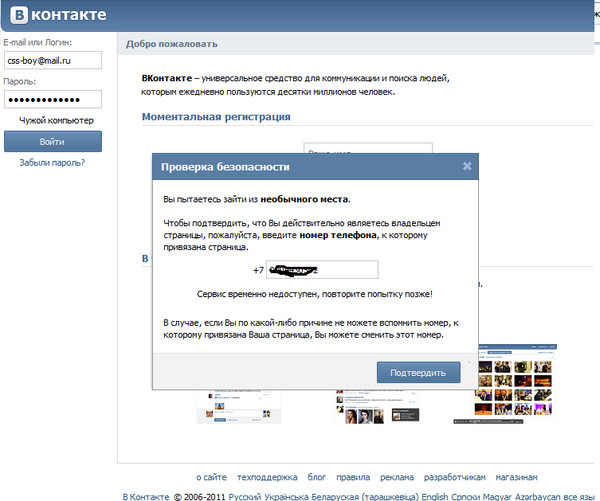 Она позволит сохранить ваши личные данные от посторонних глаз.
Она позволит сохранить ваши личные данные от посторонних глаз.
